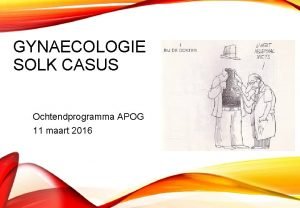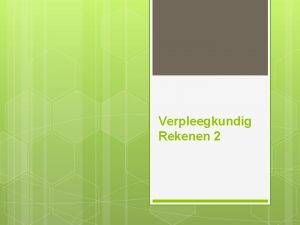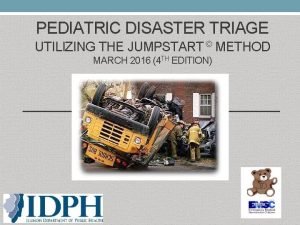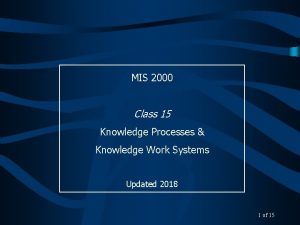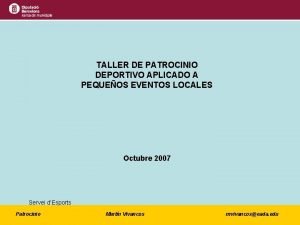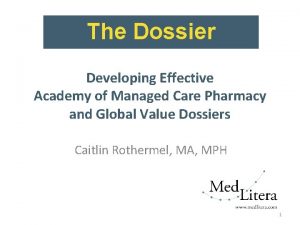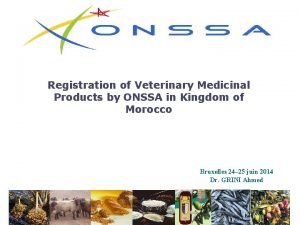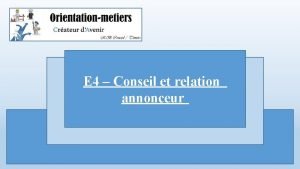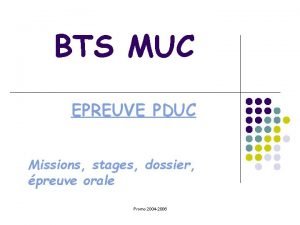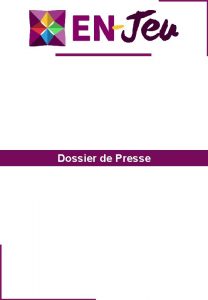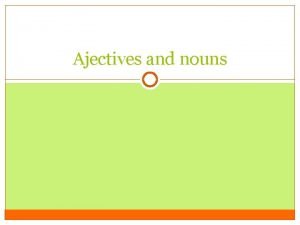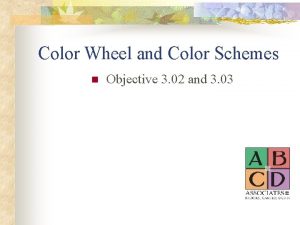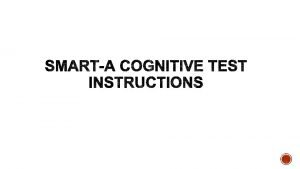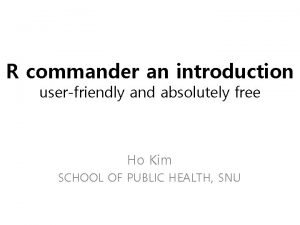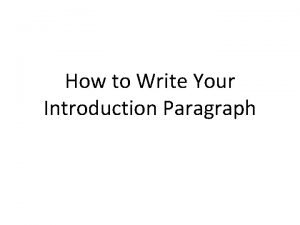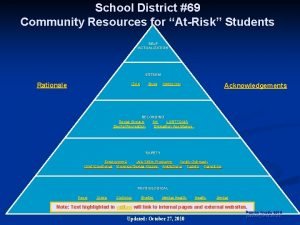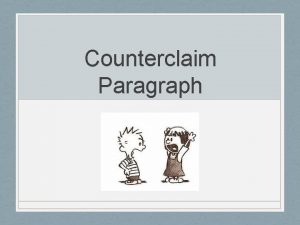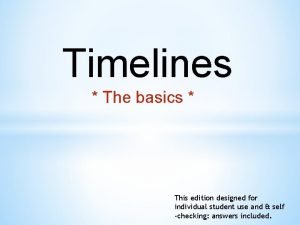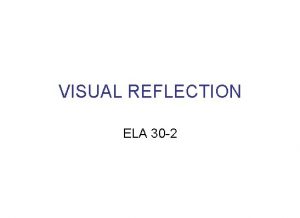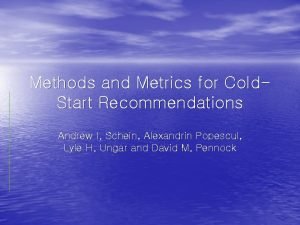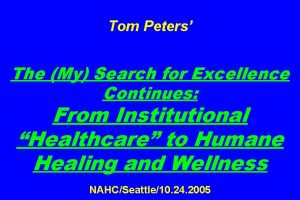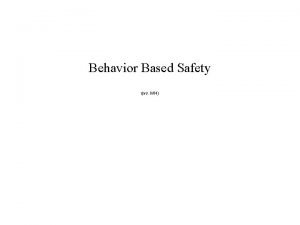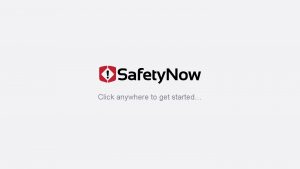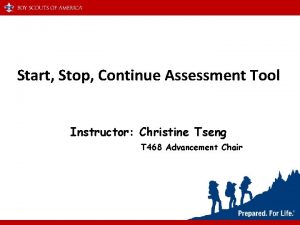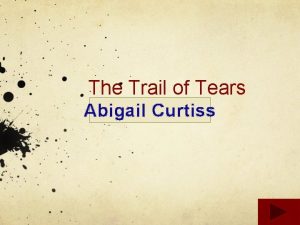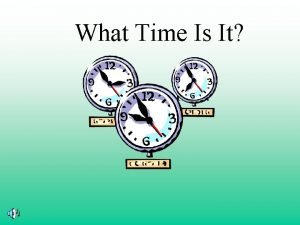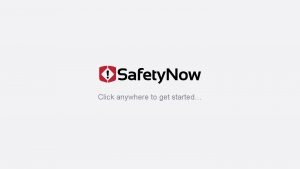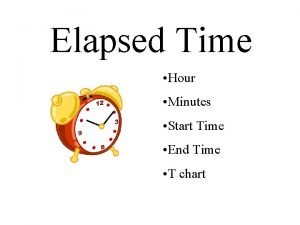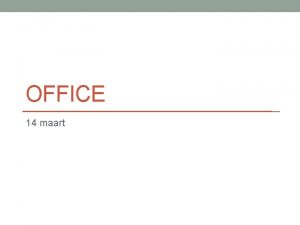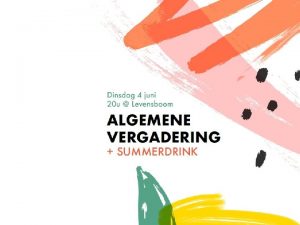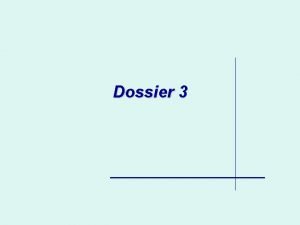KWS medisch dossier Zwangerschapsdossier Start 22 maart 2021

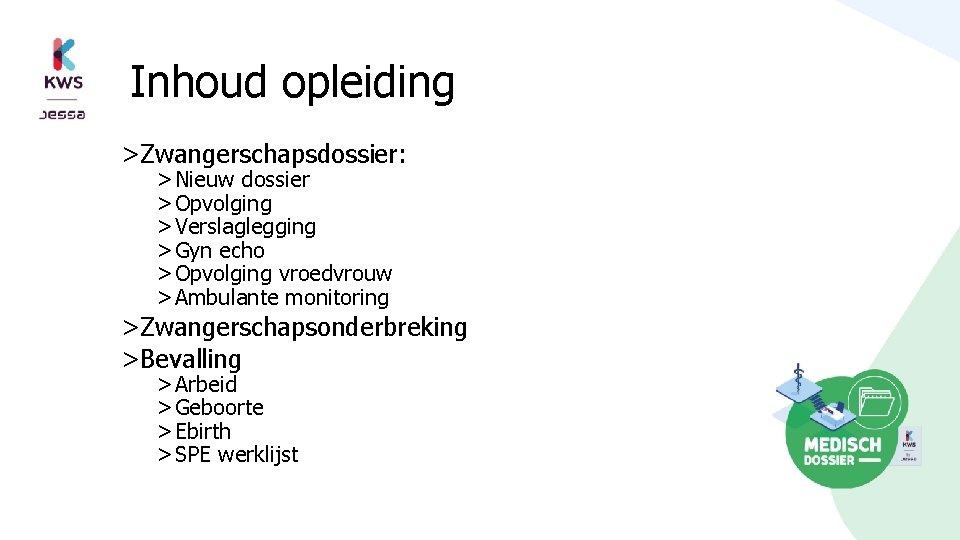
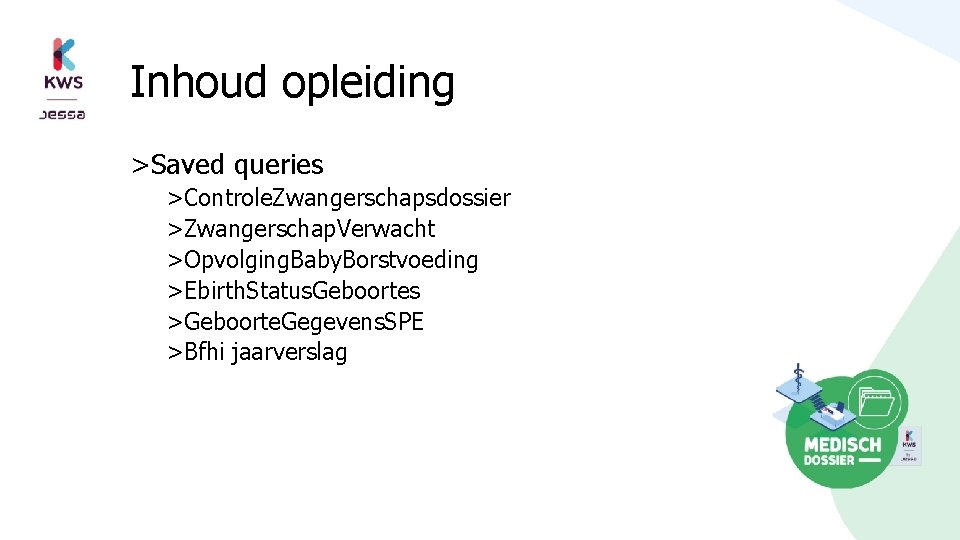
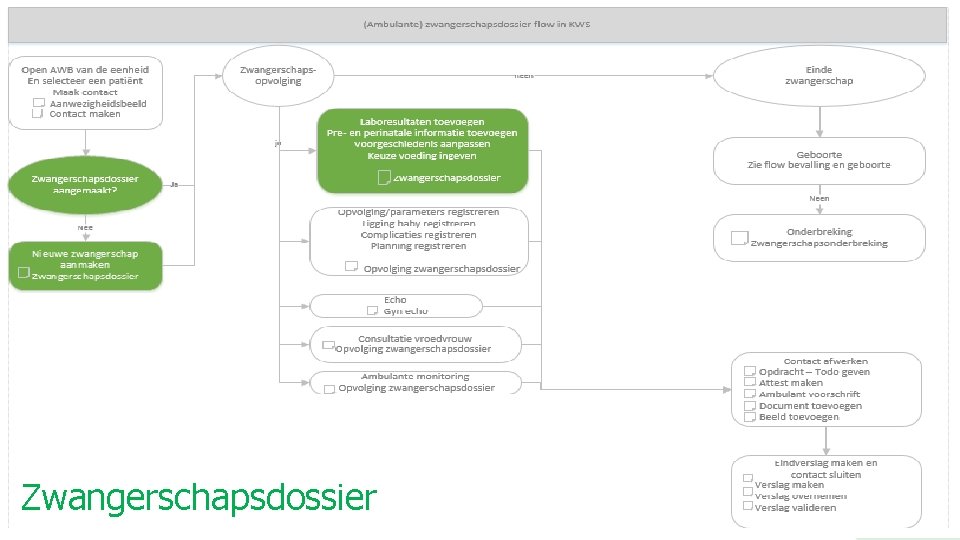
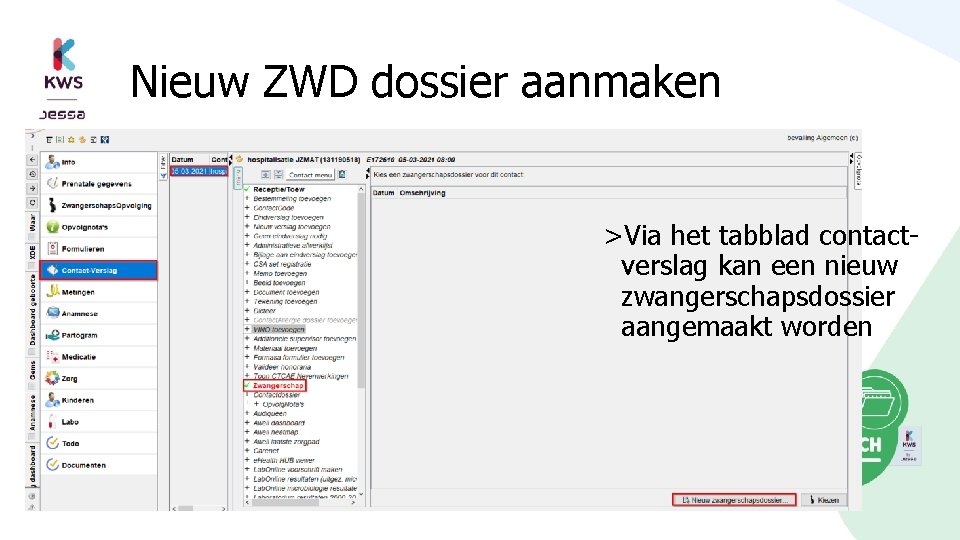
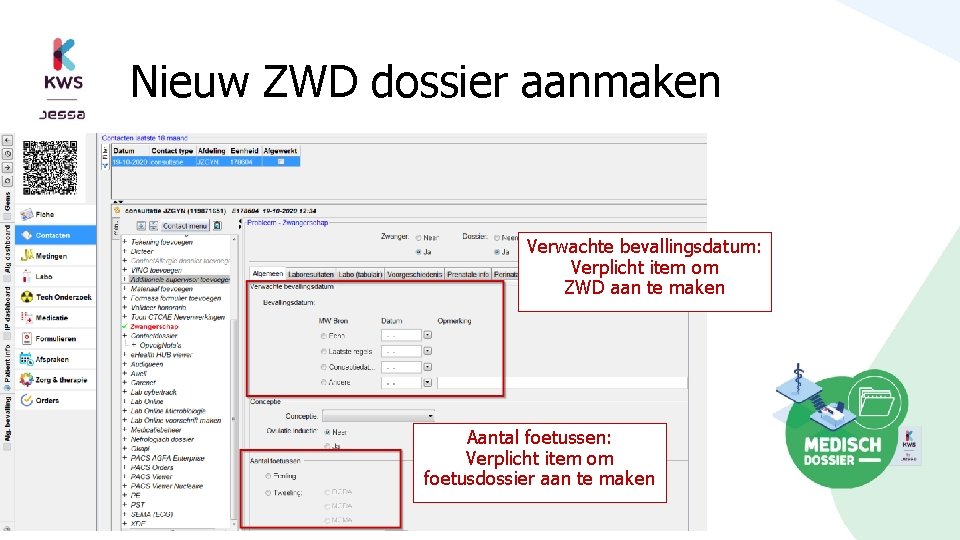
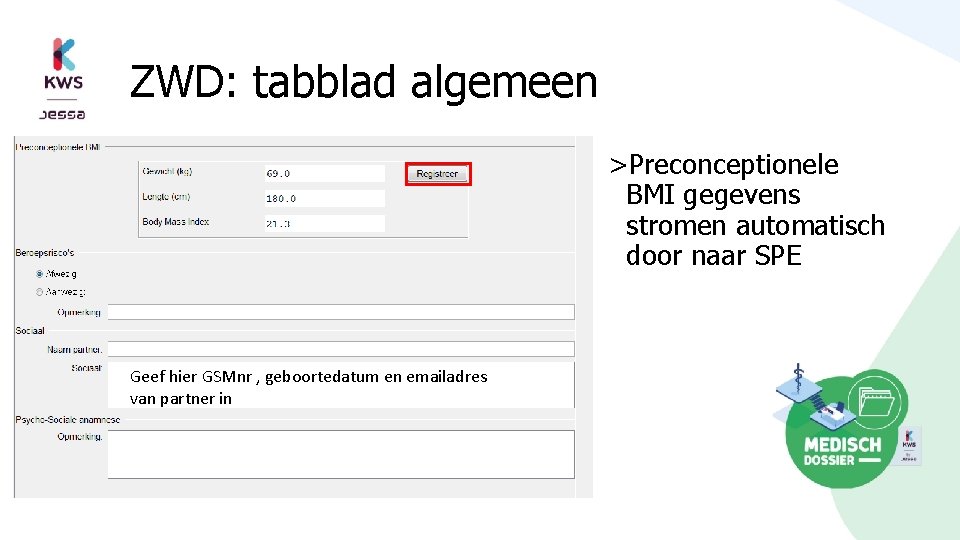
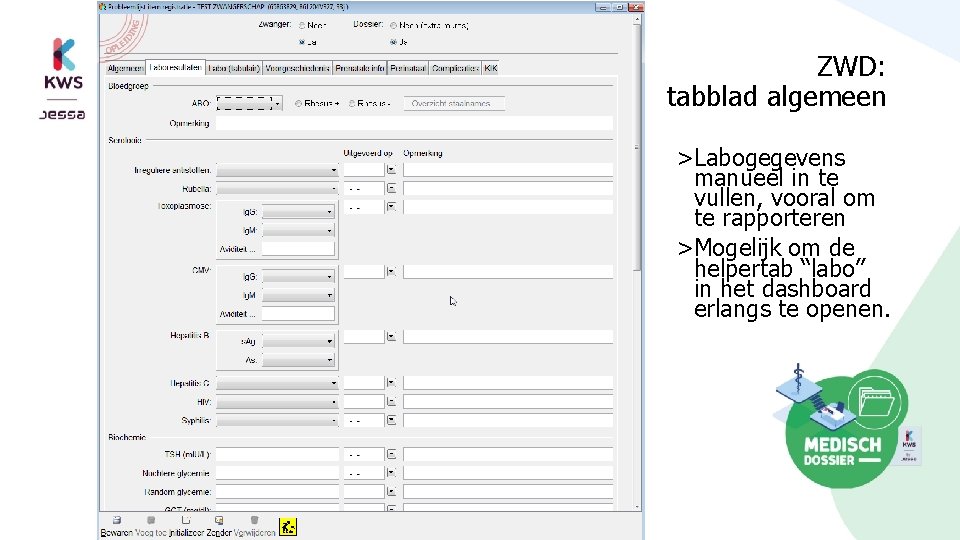
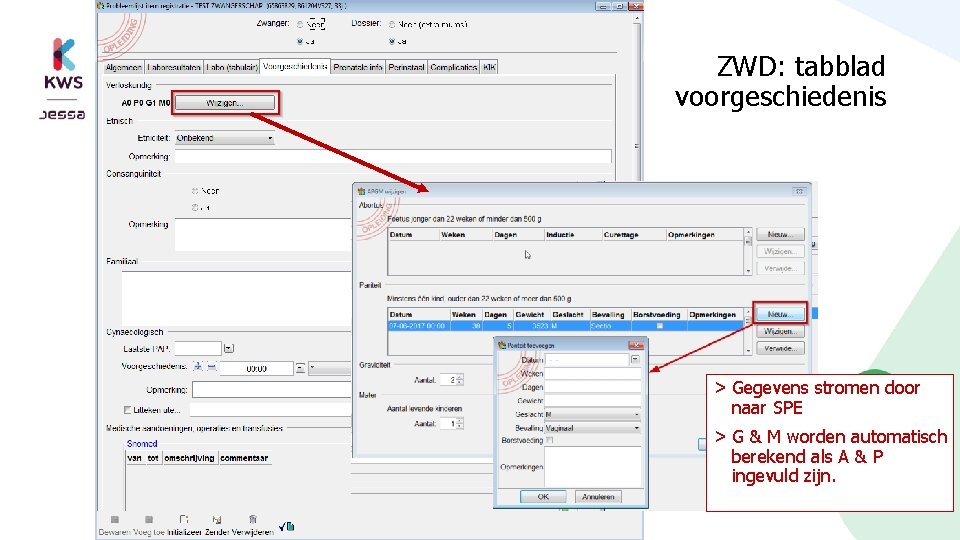
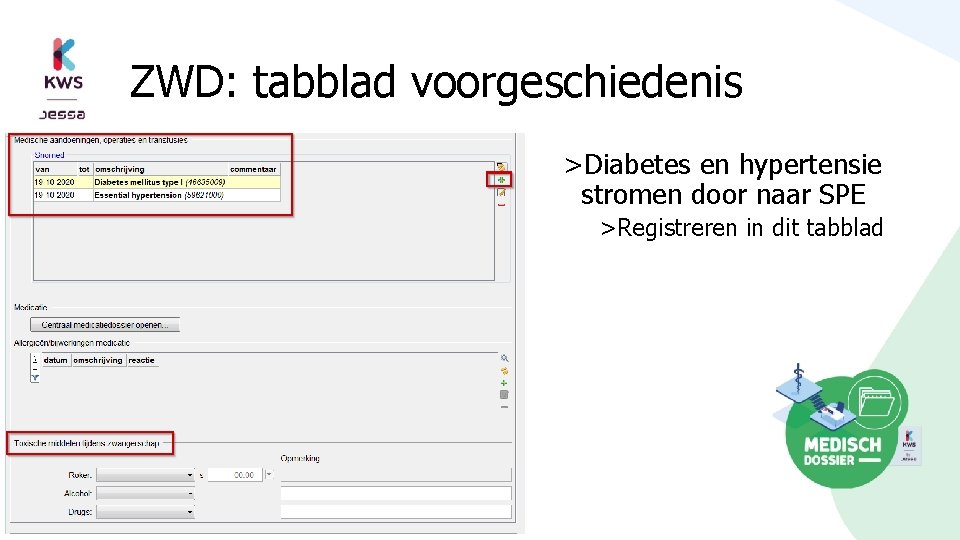
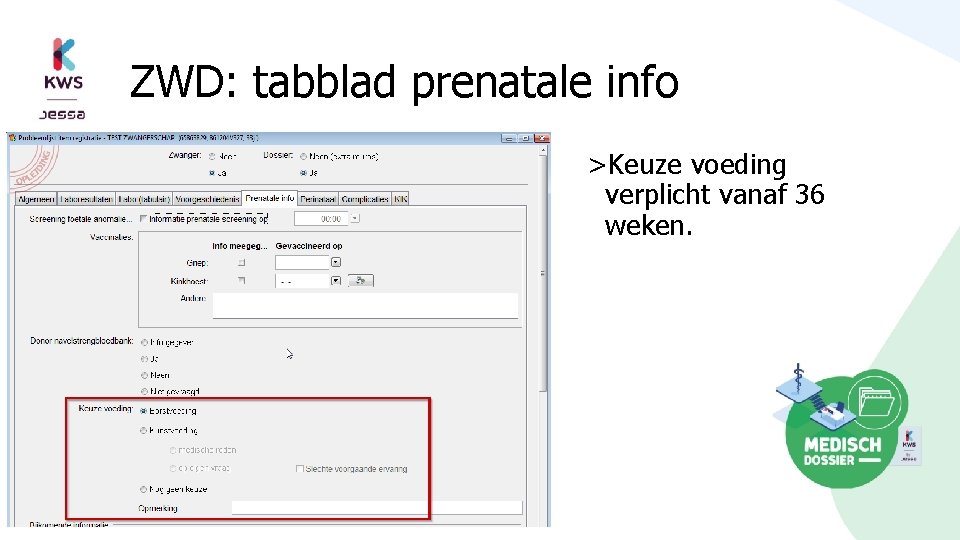
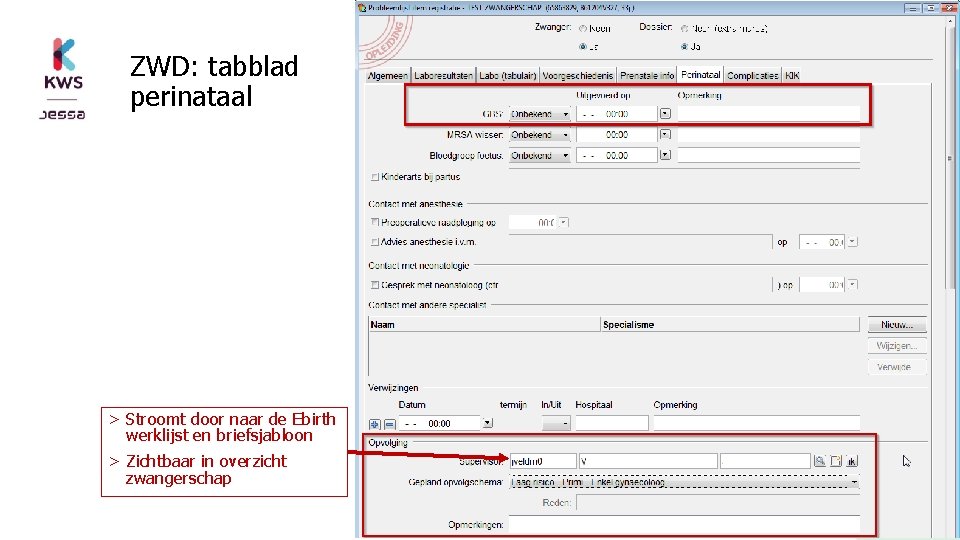
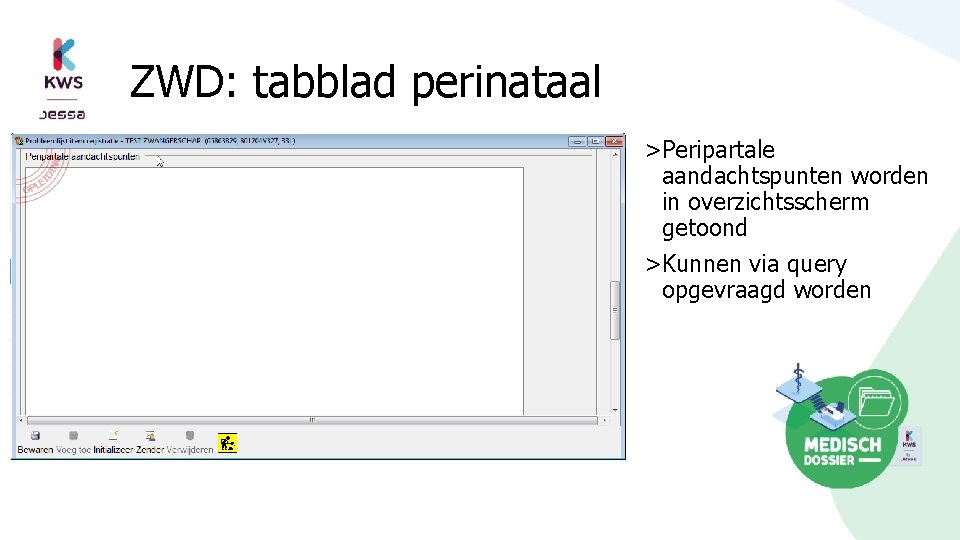
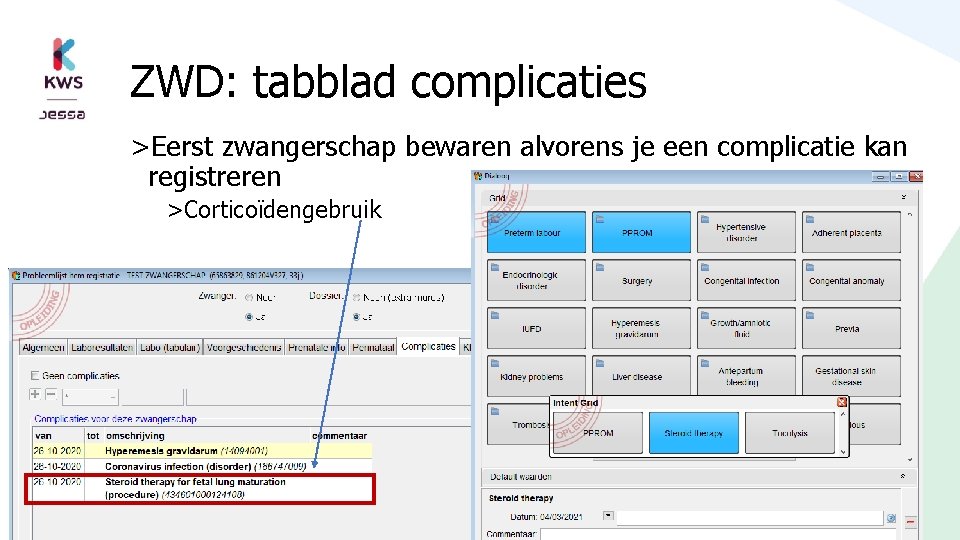
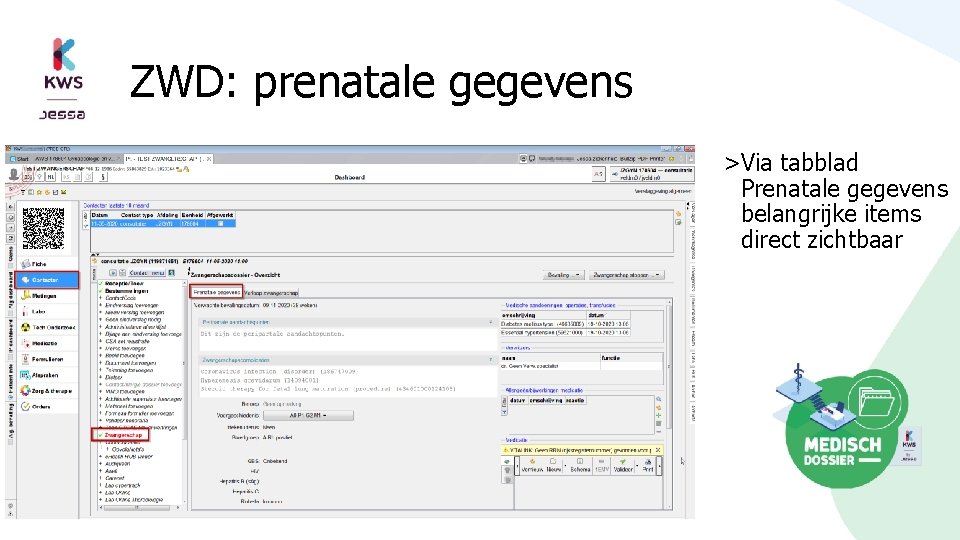
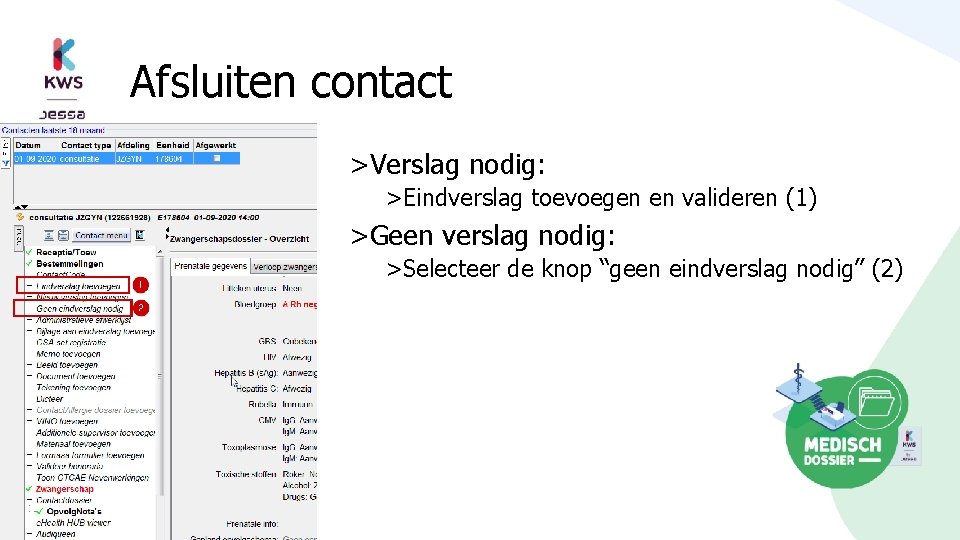
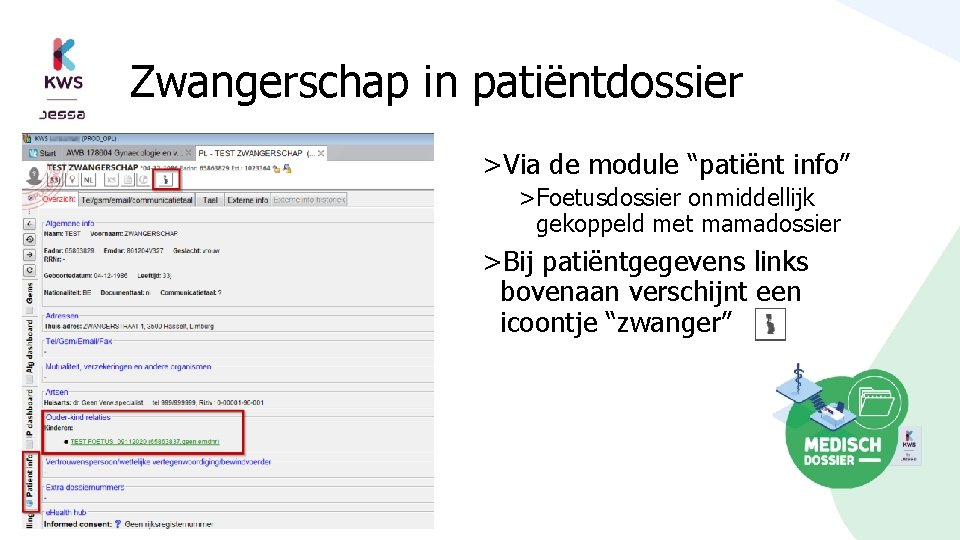
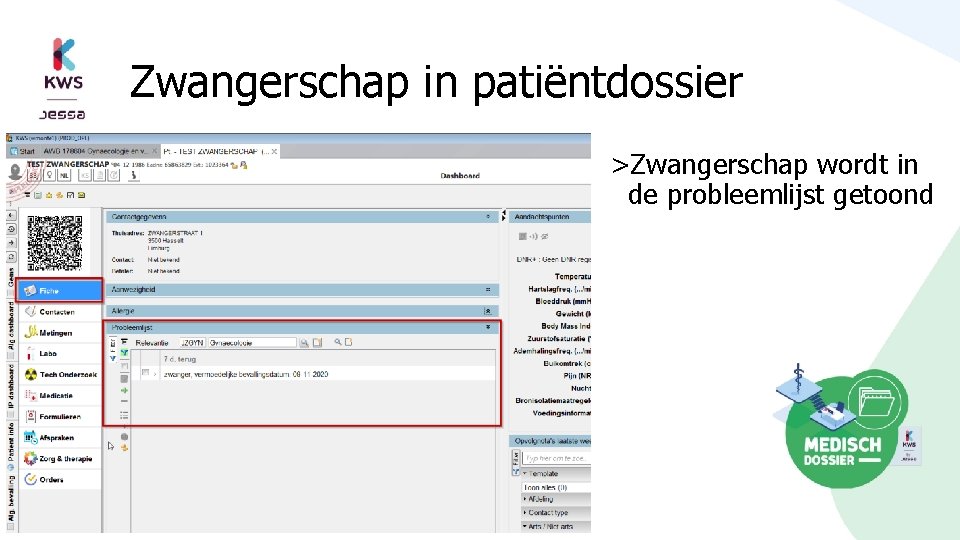
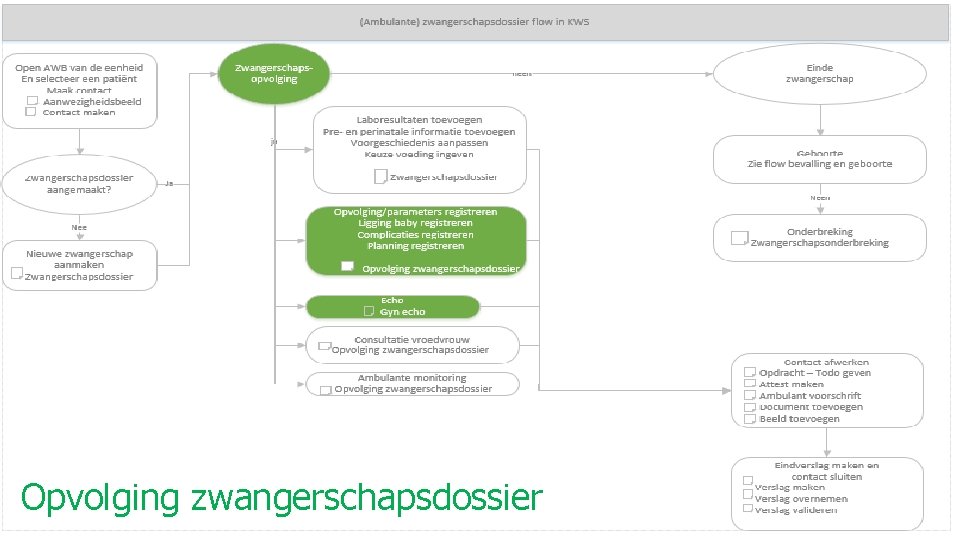
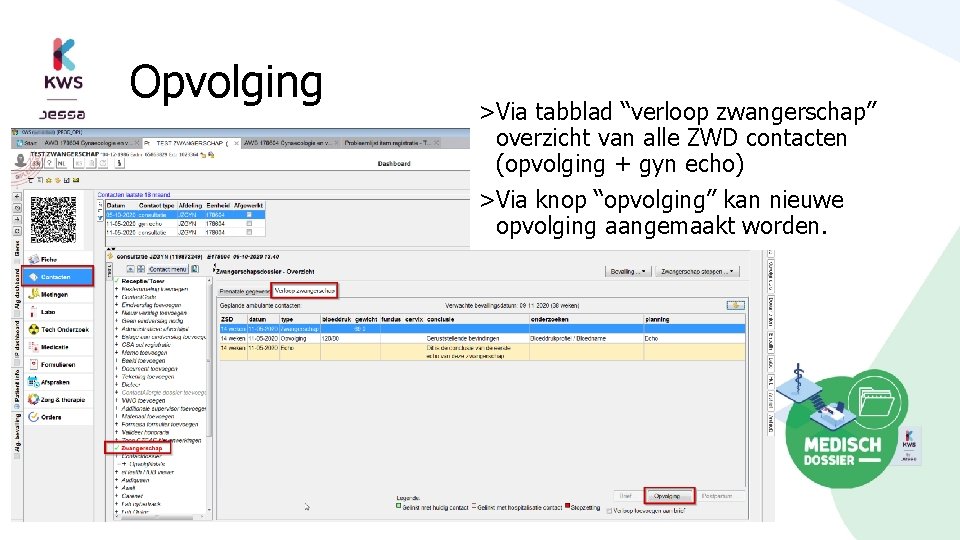
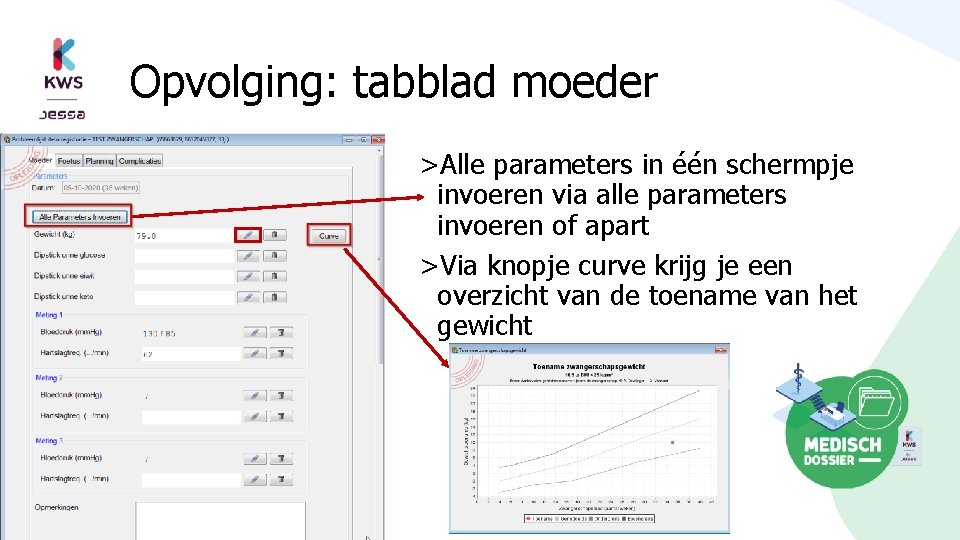
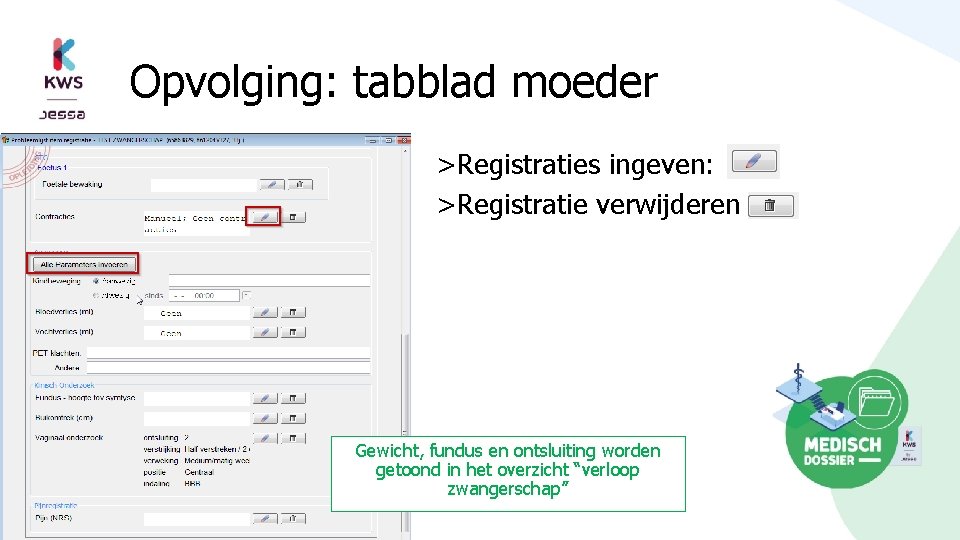
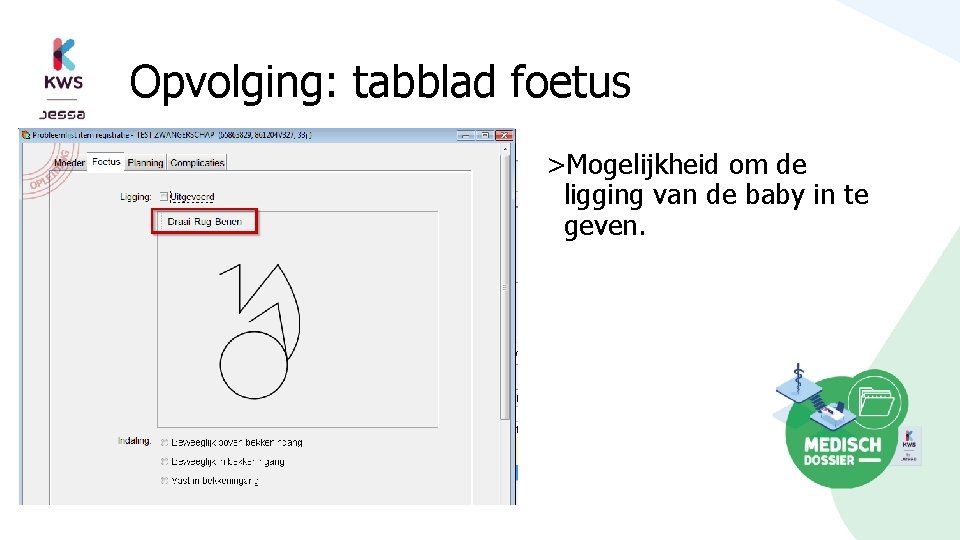
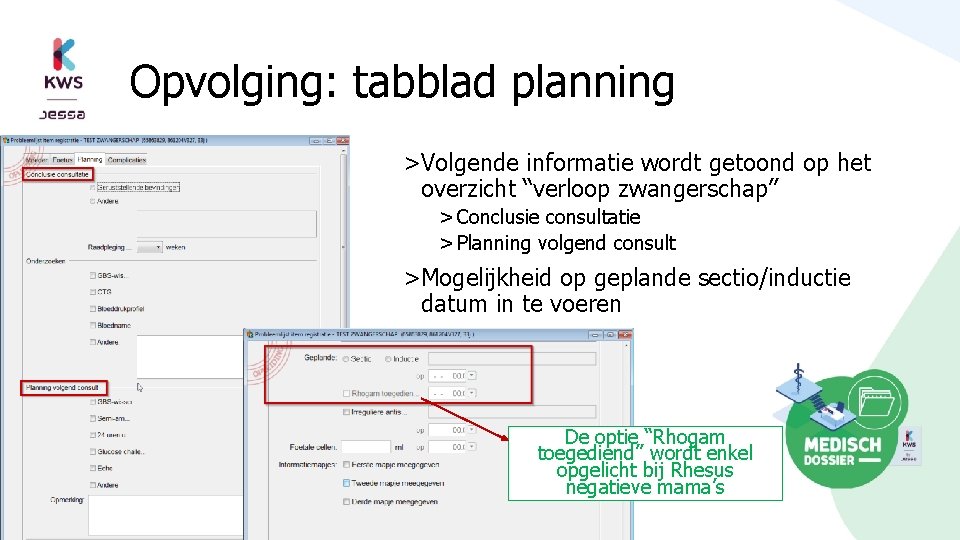
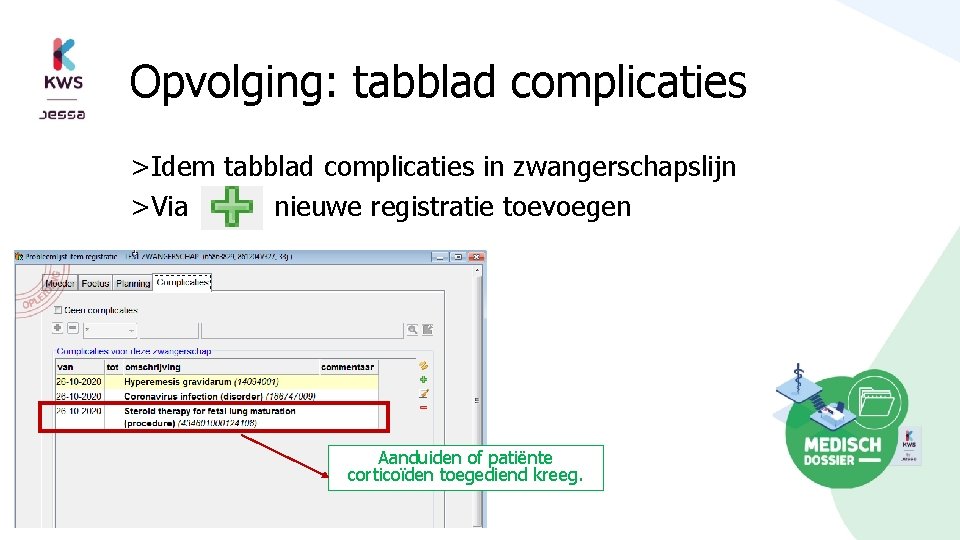
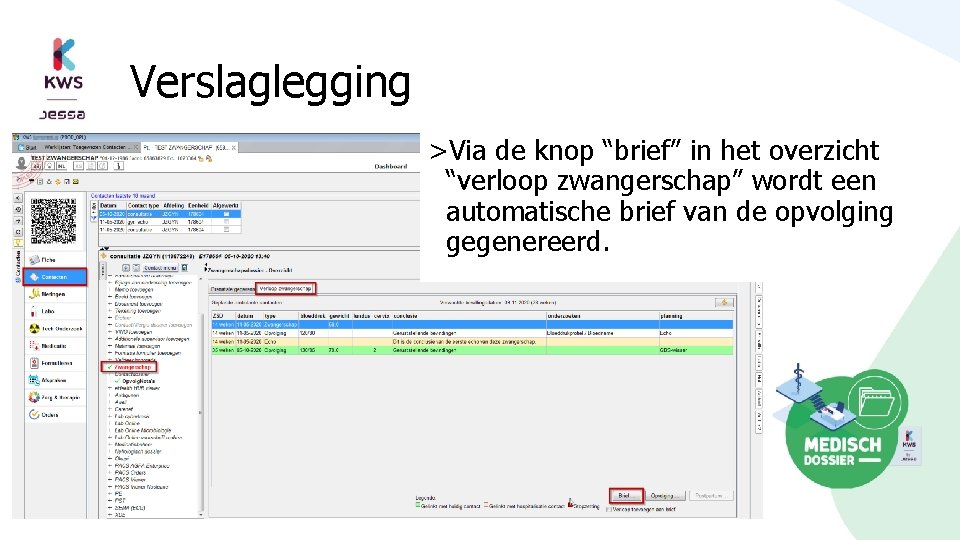
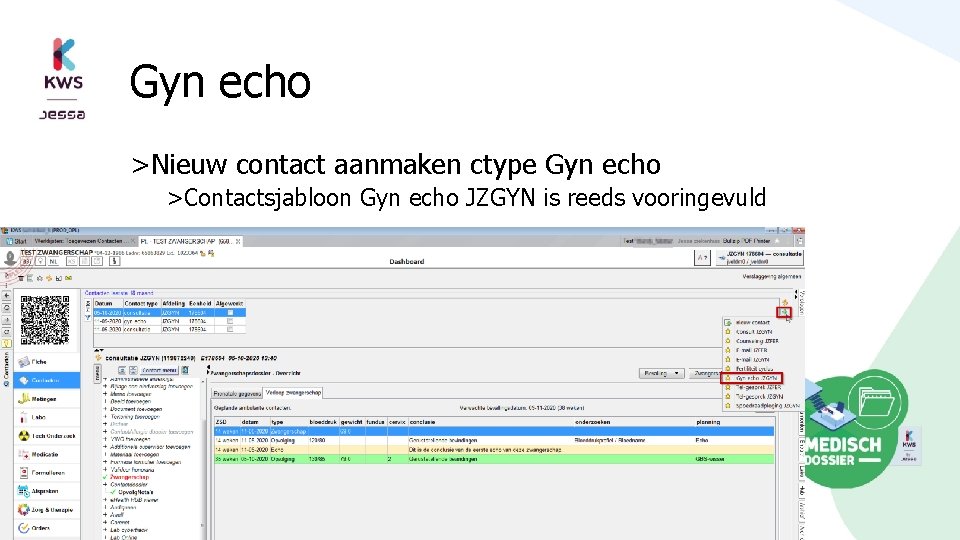
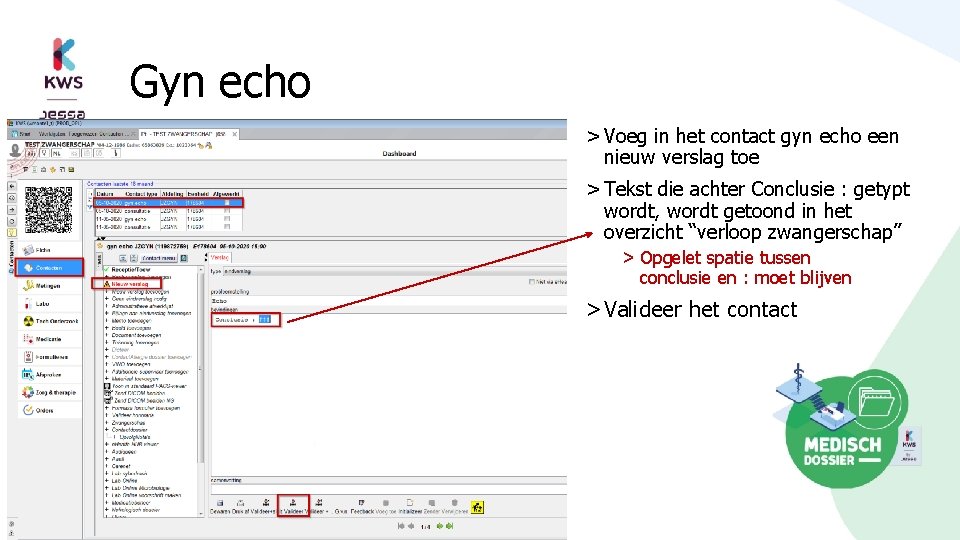
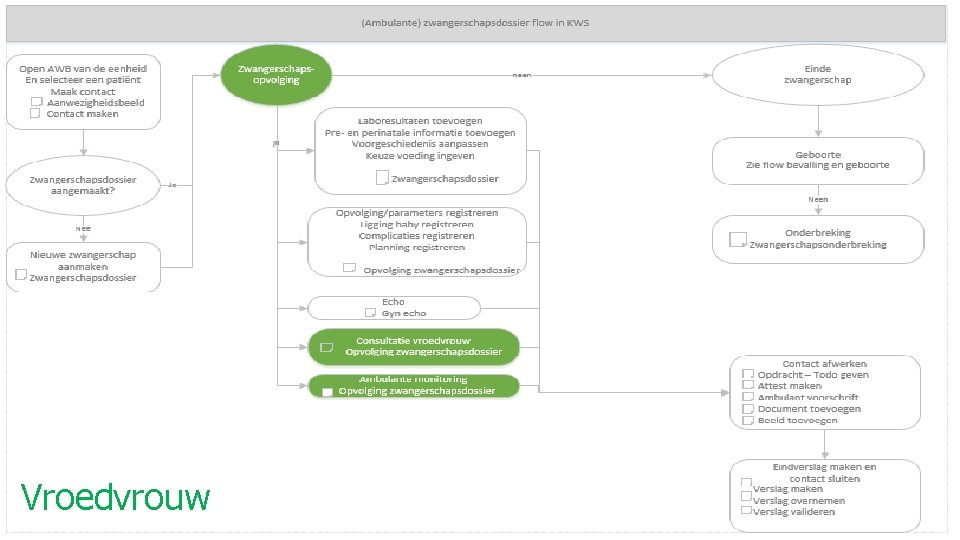
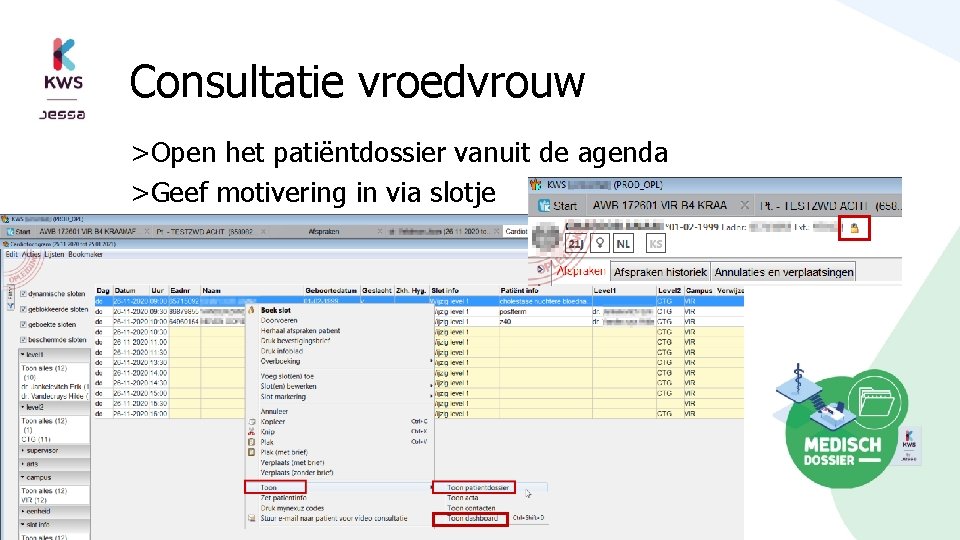
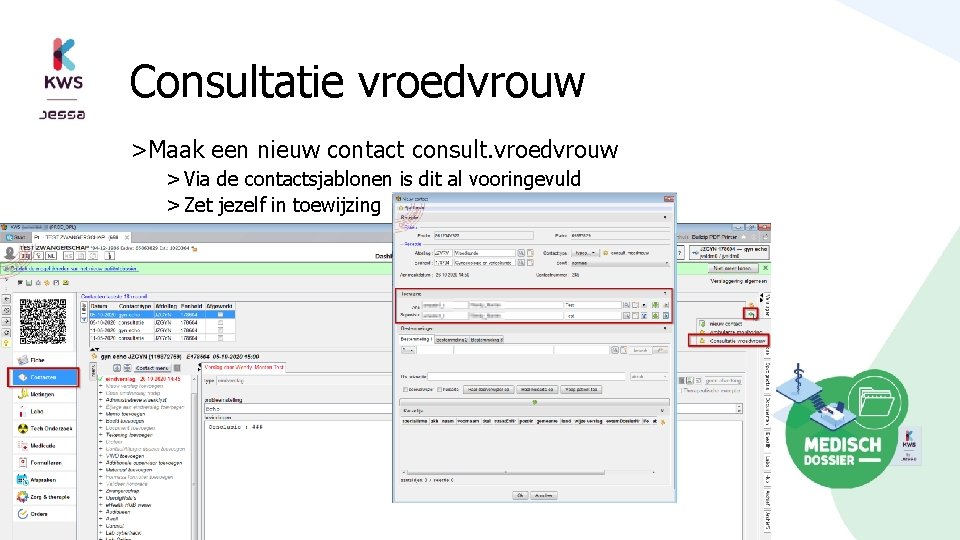
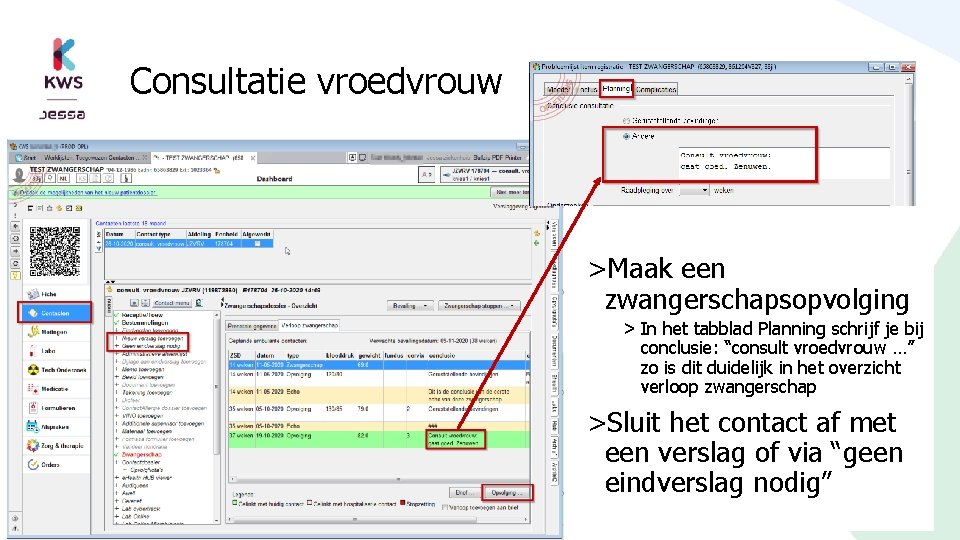
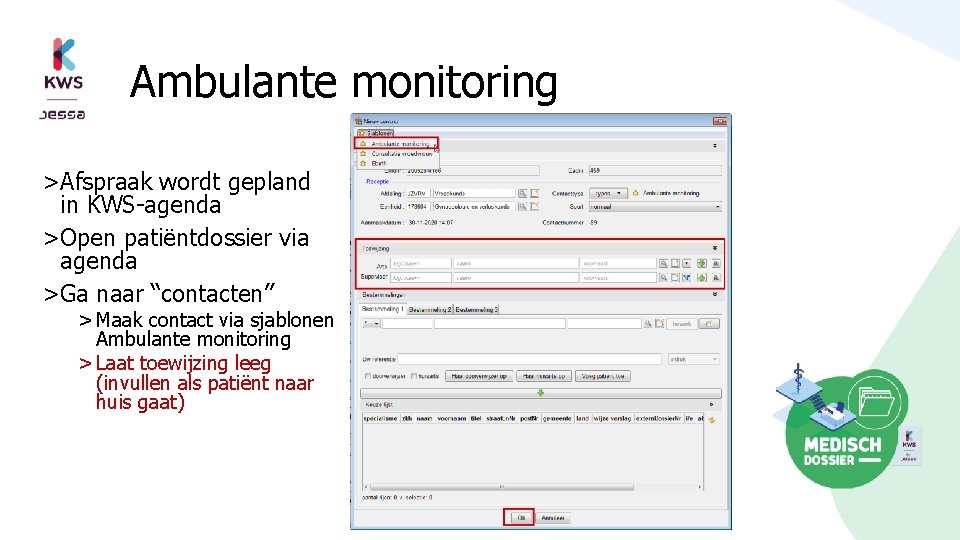
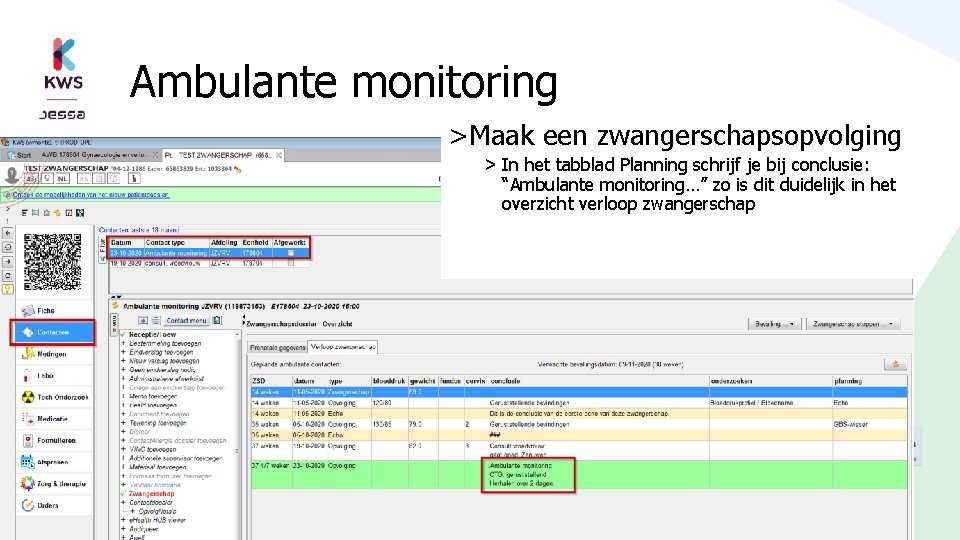
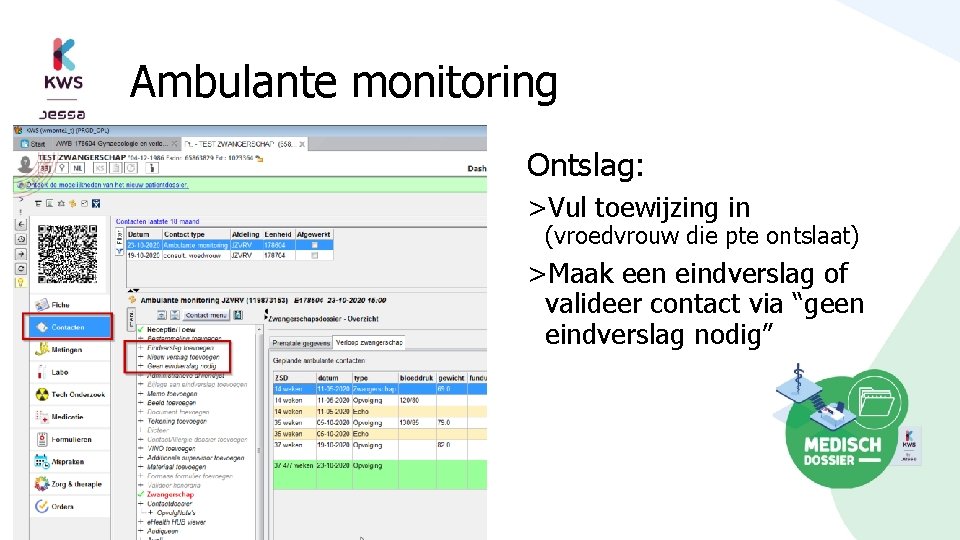
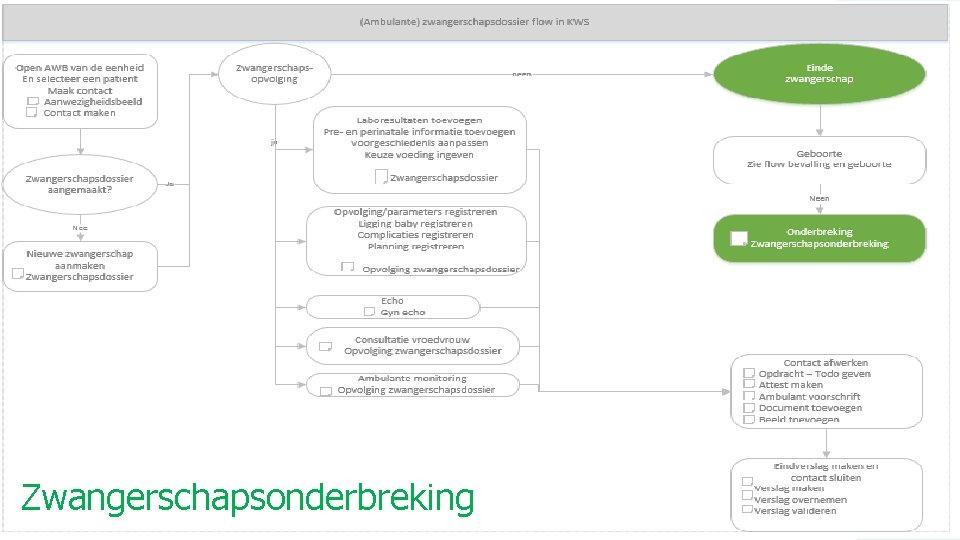
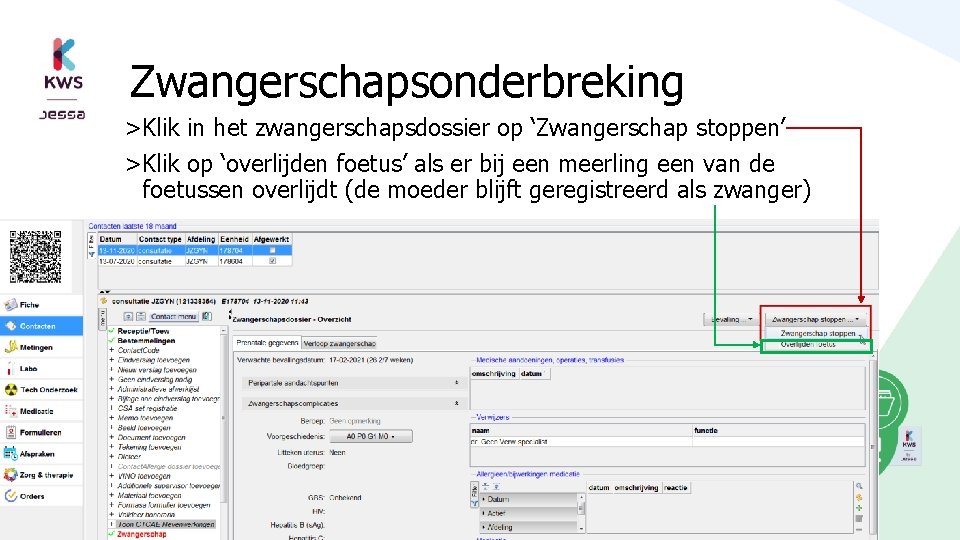
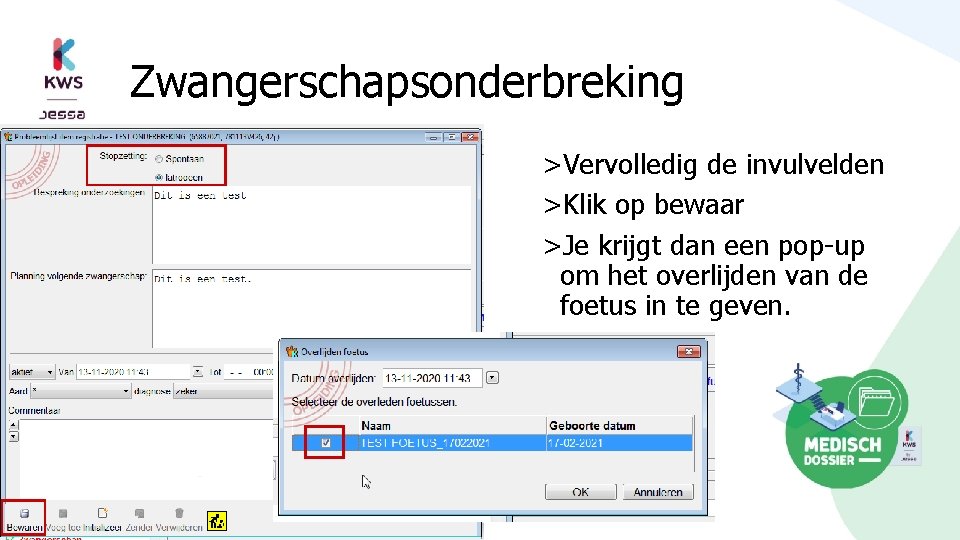
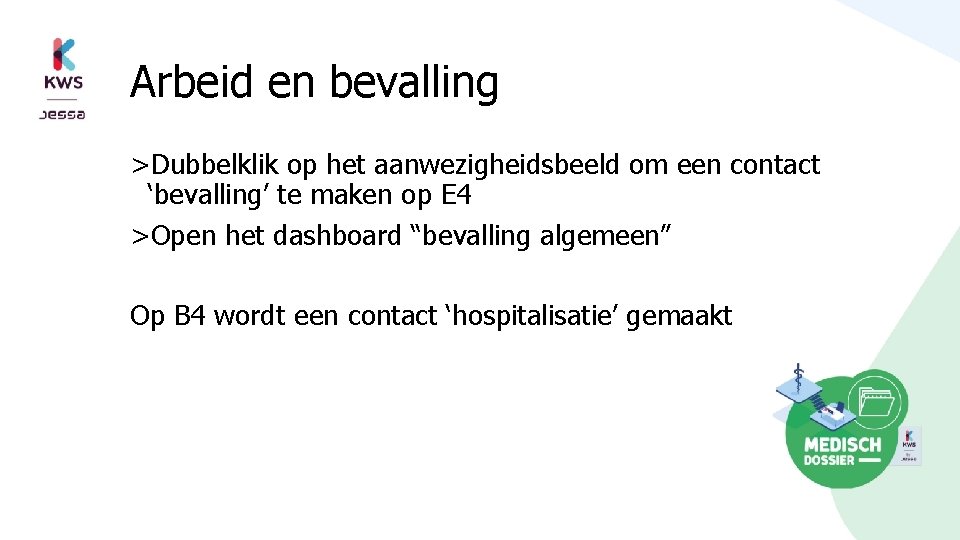
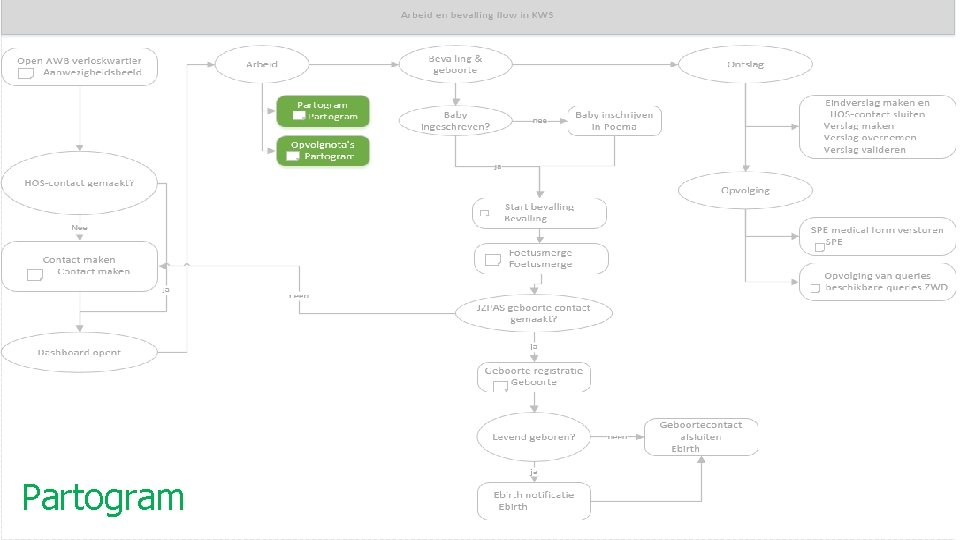
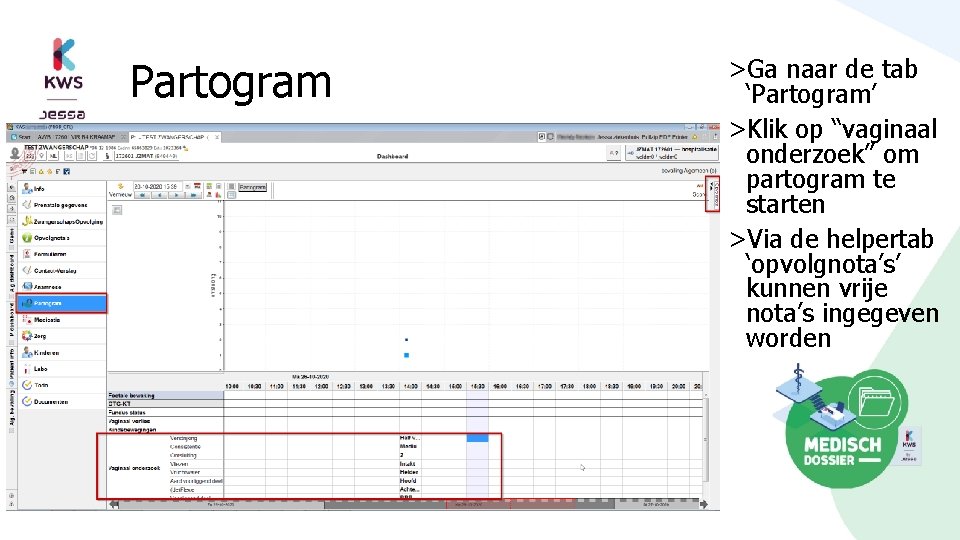

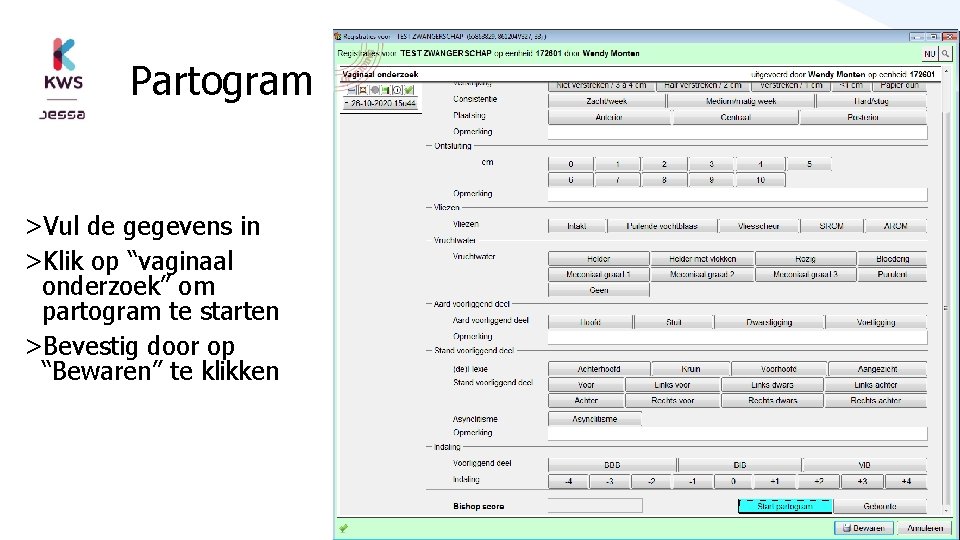
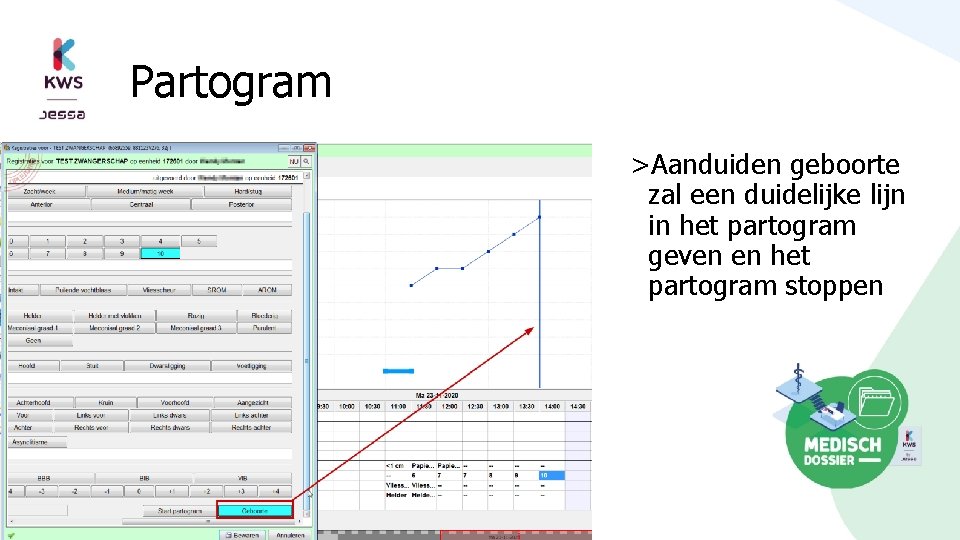
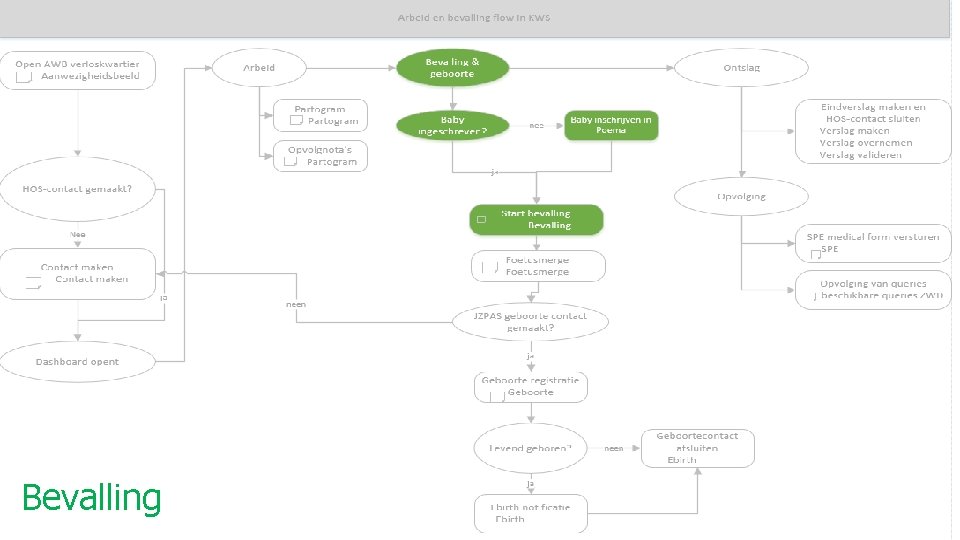

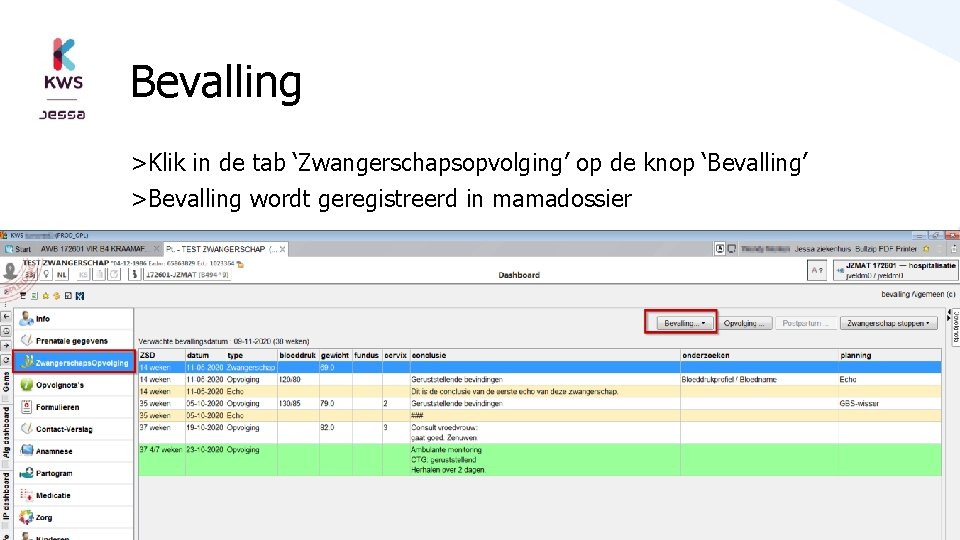
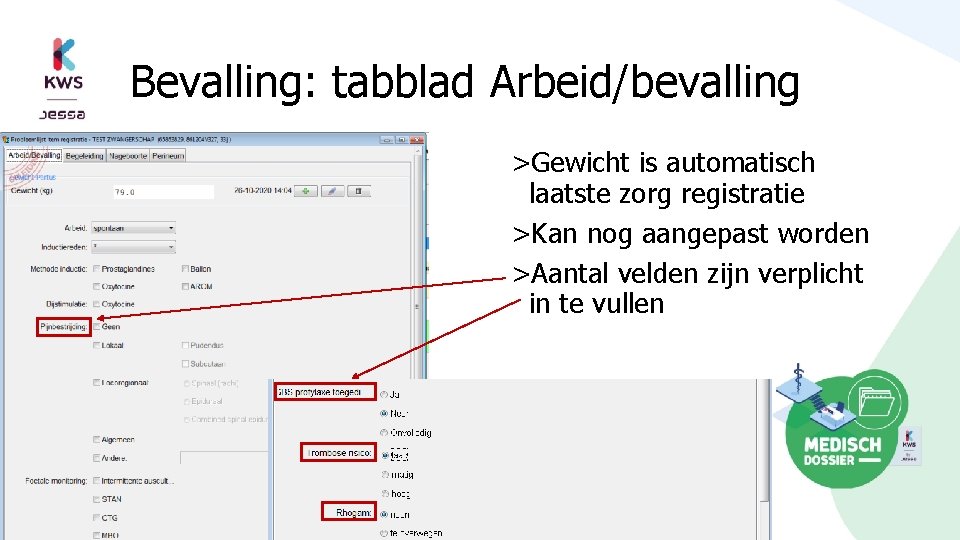
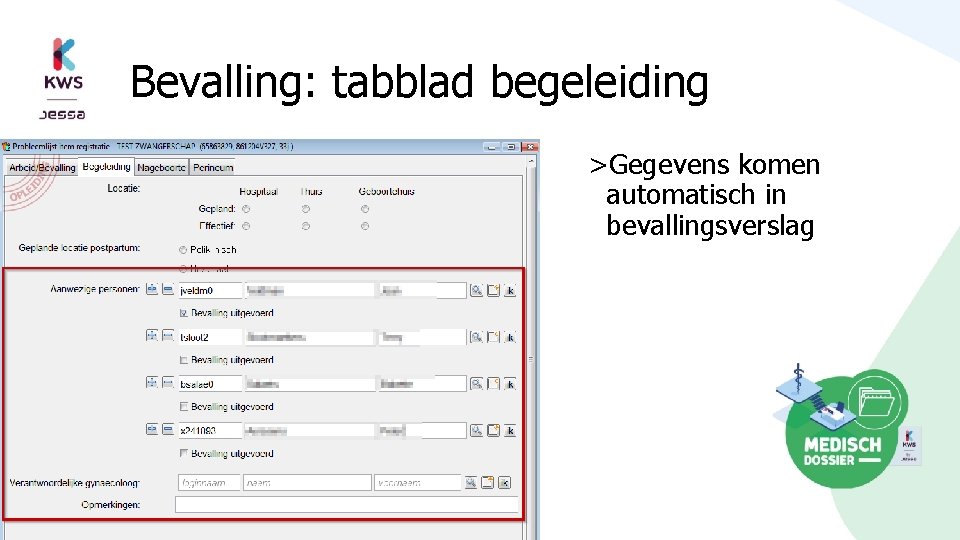
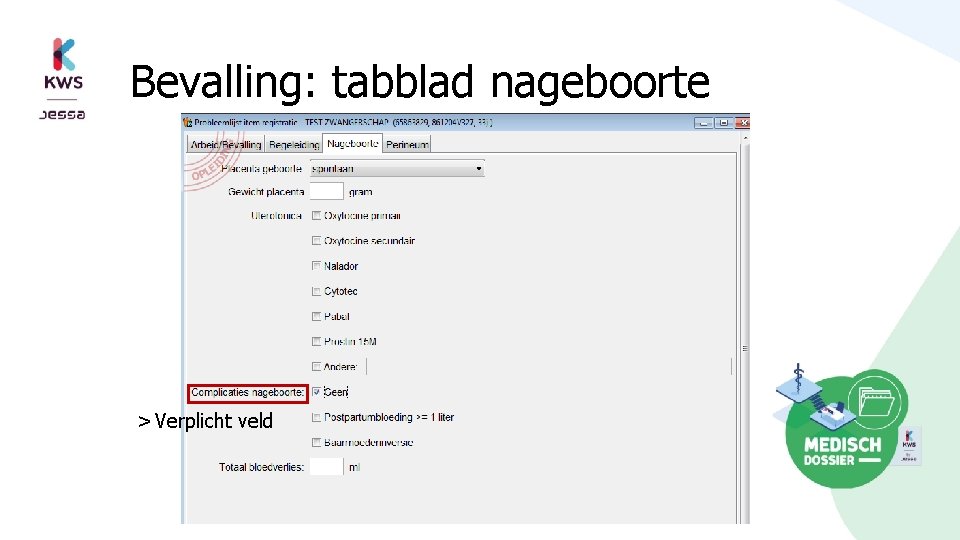
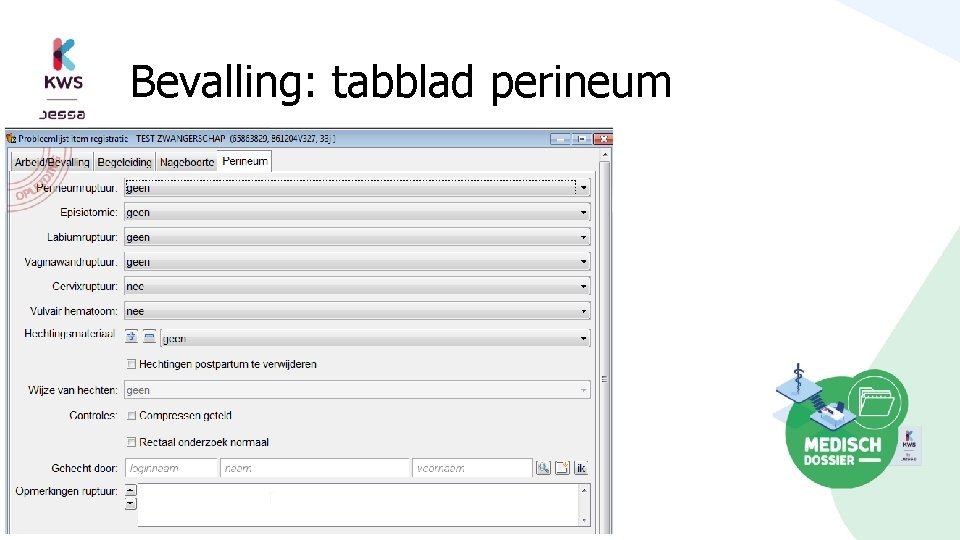
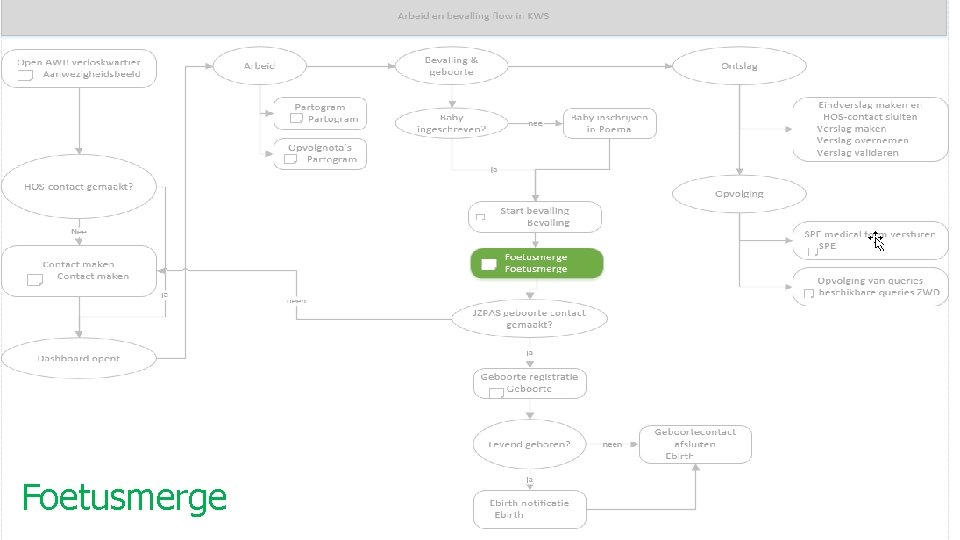
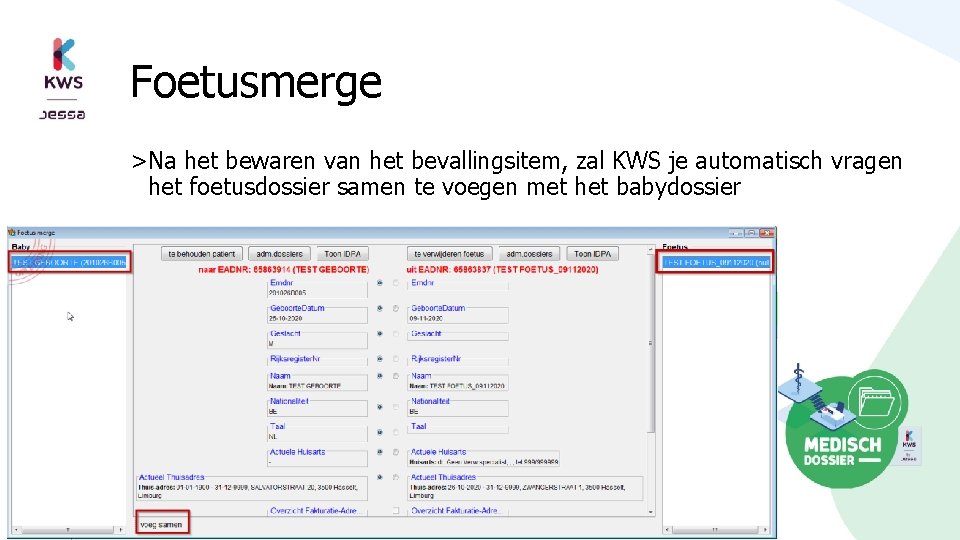
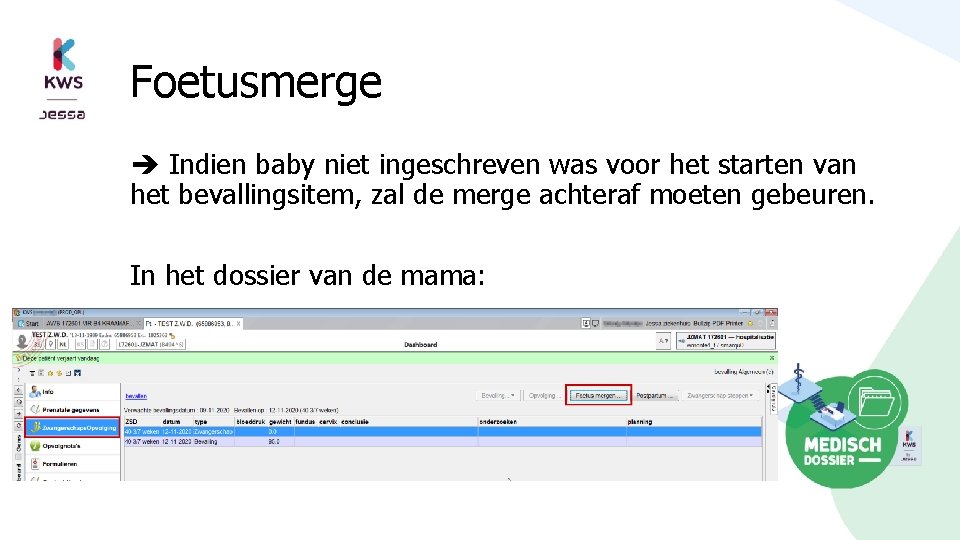
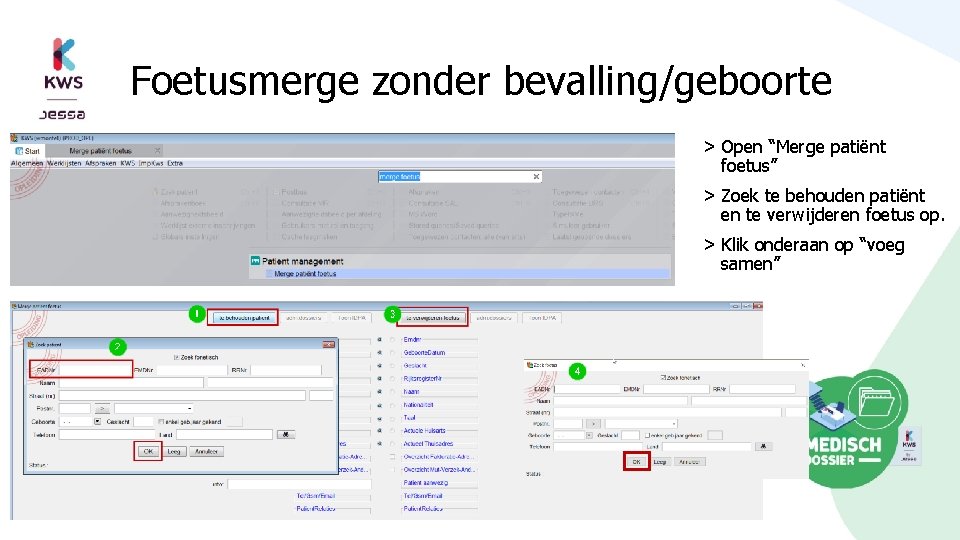
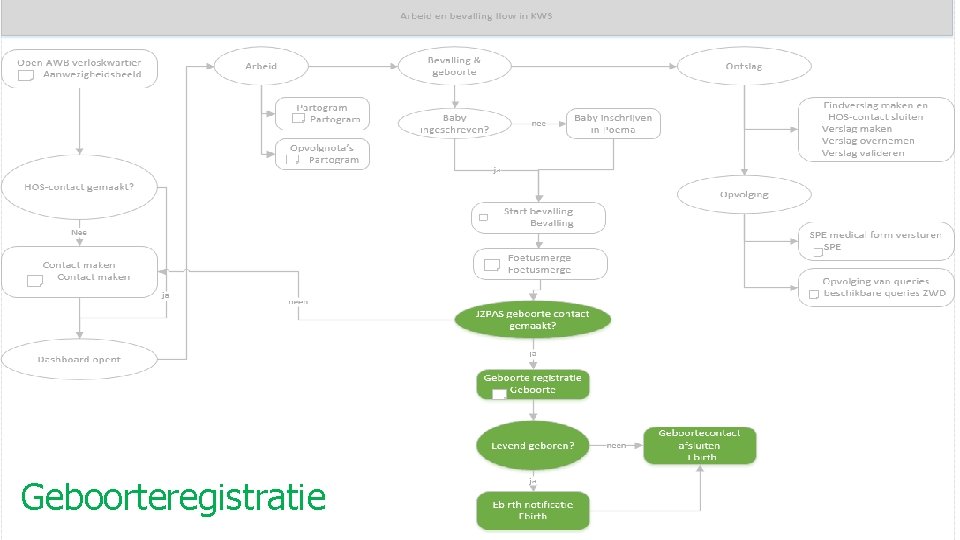
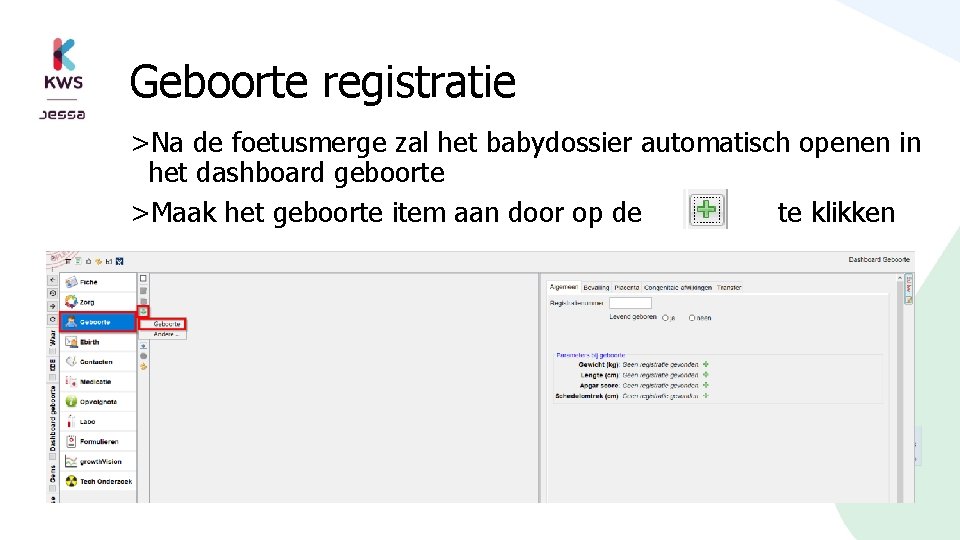
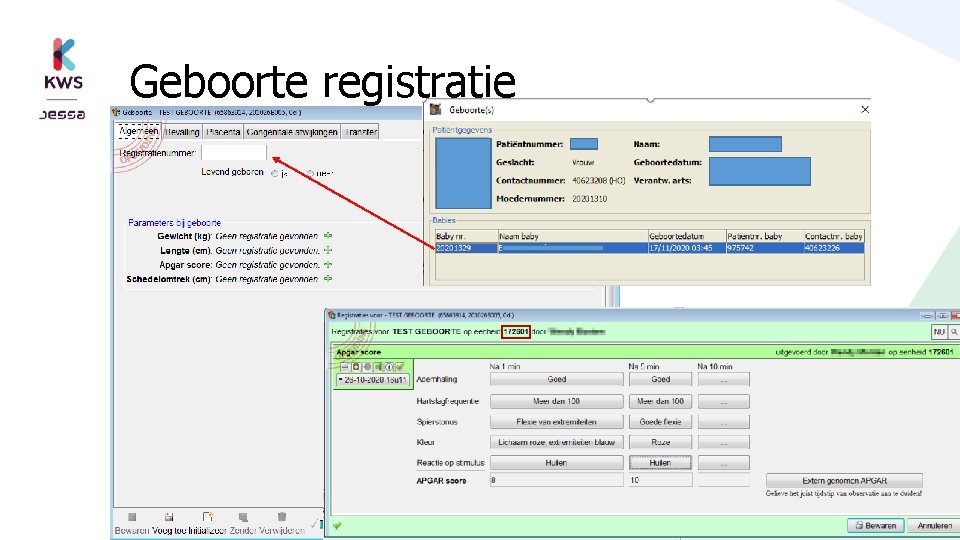
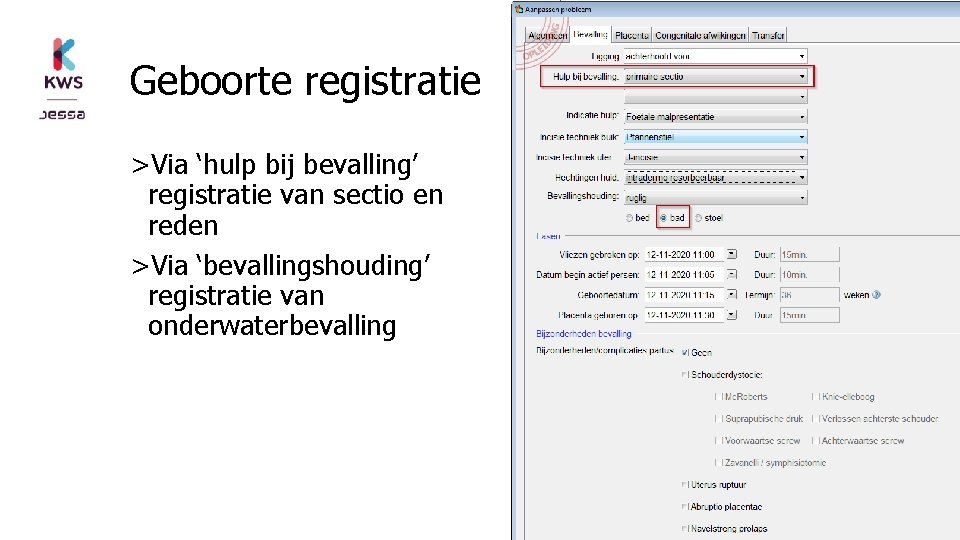
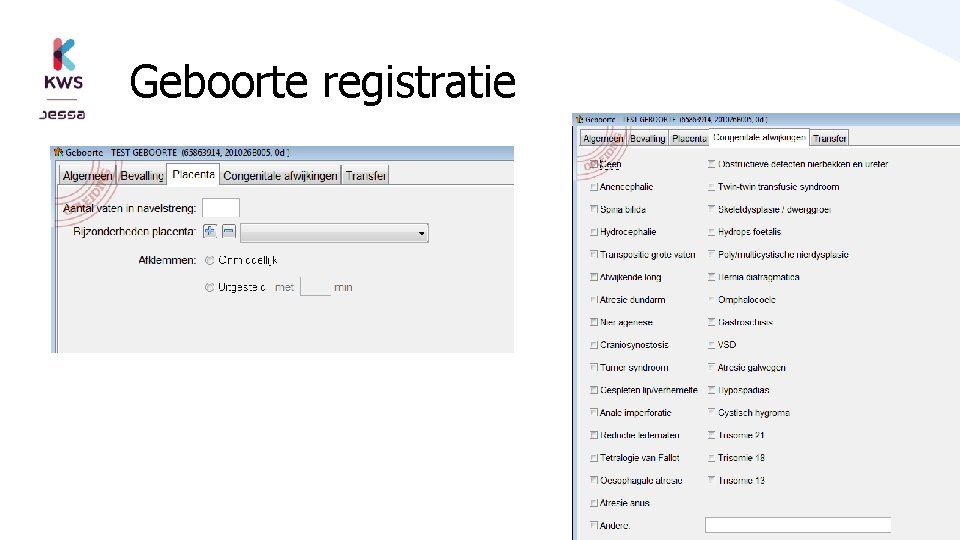
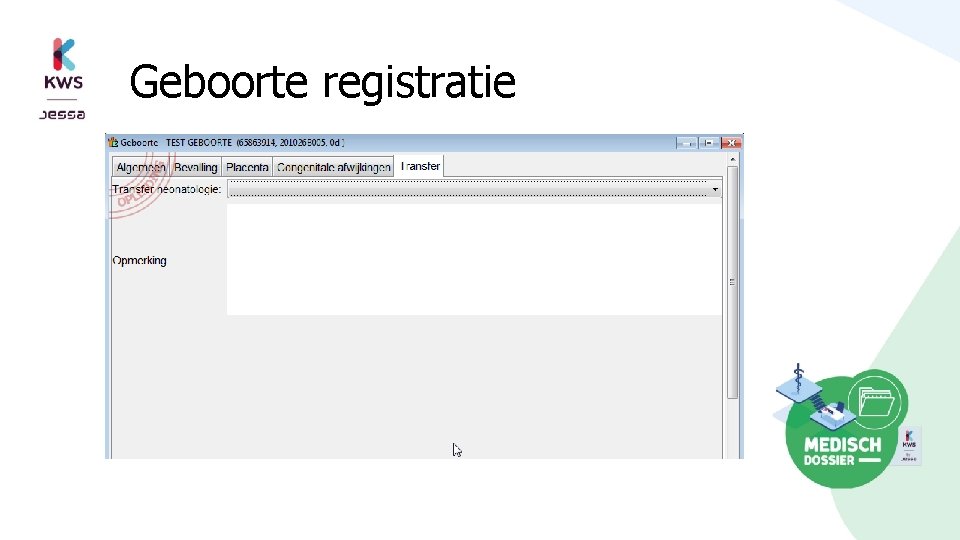
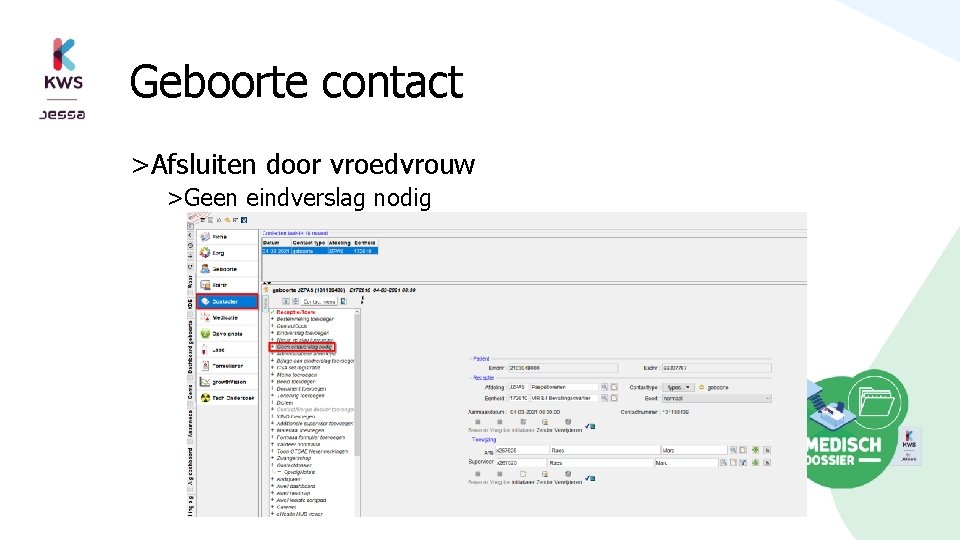
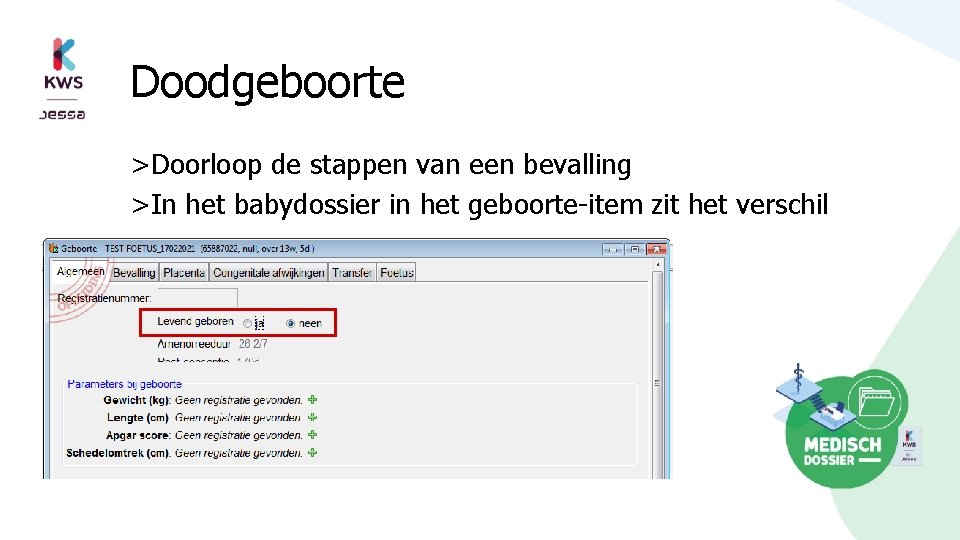
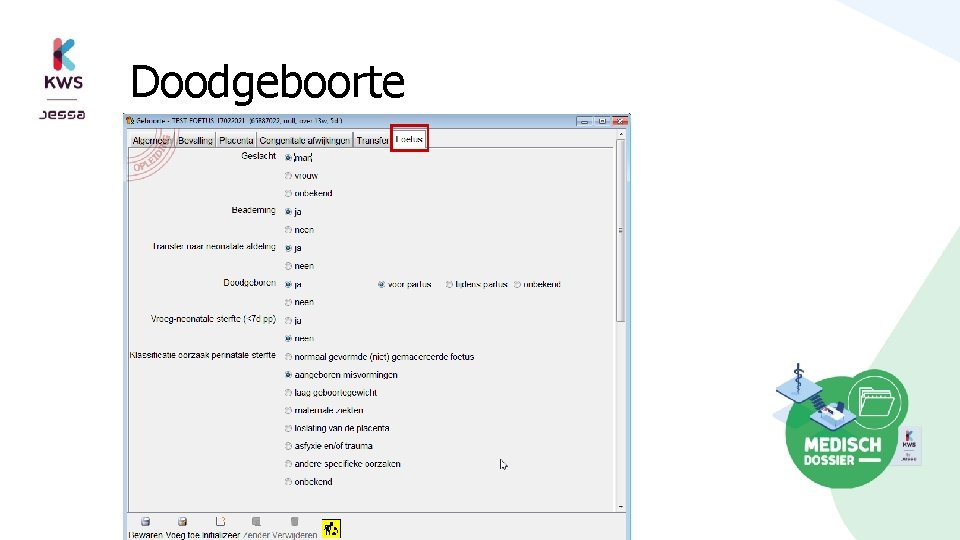
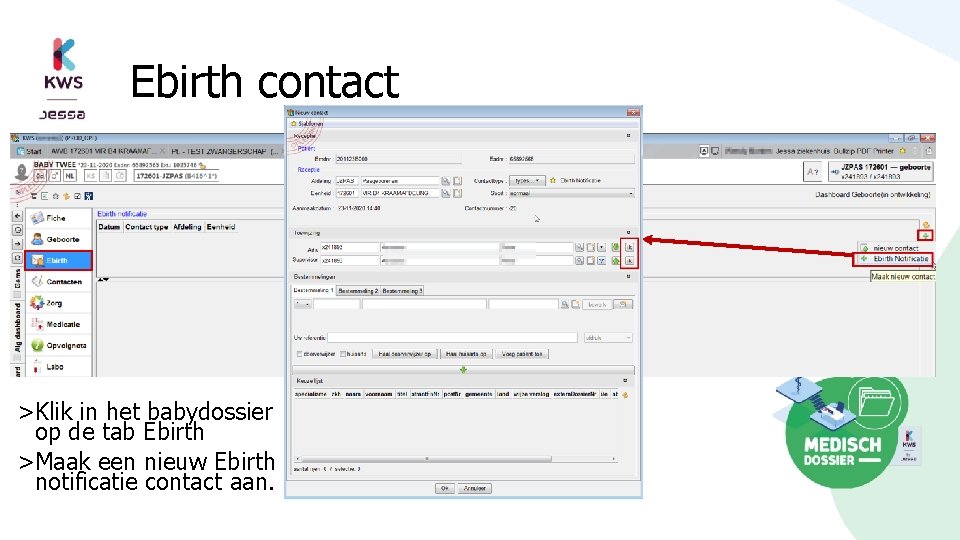

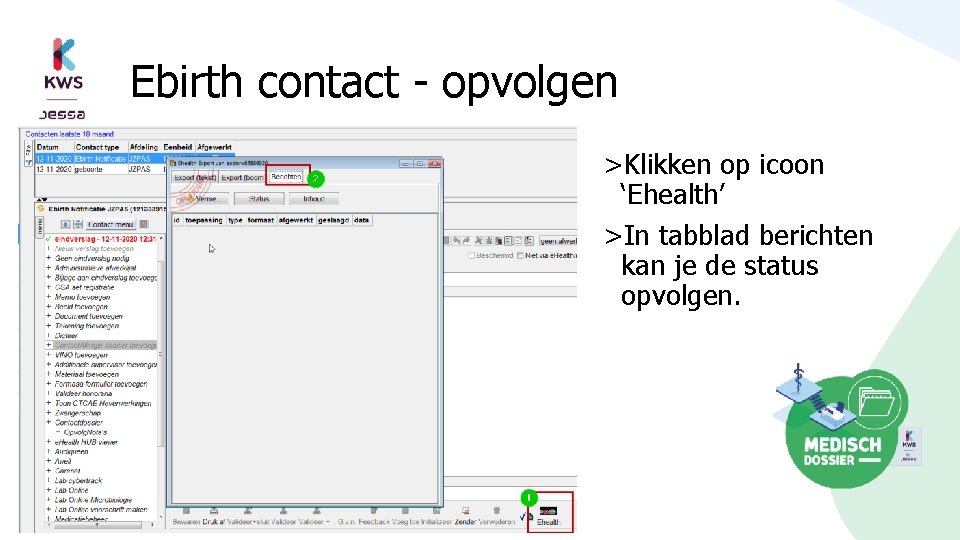
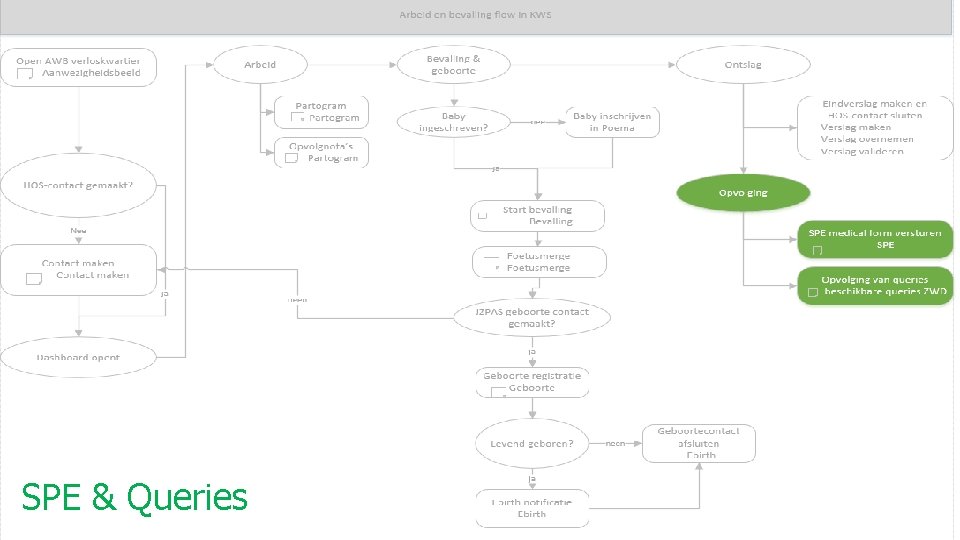
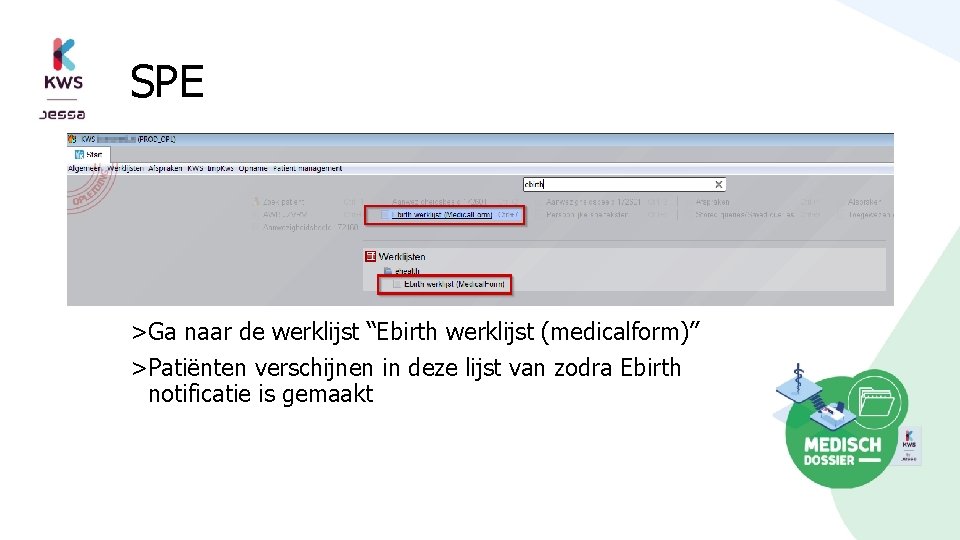
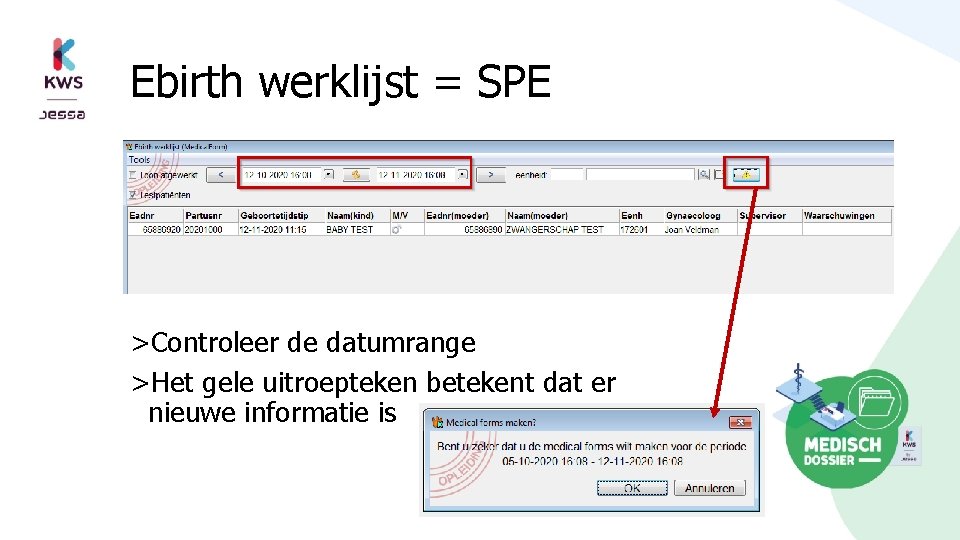
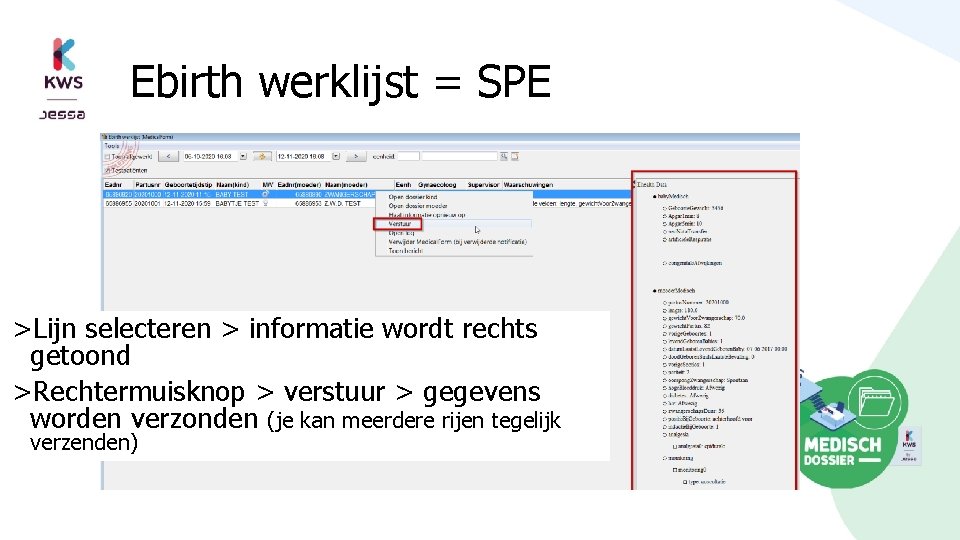
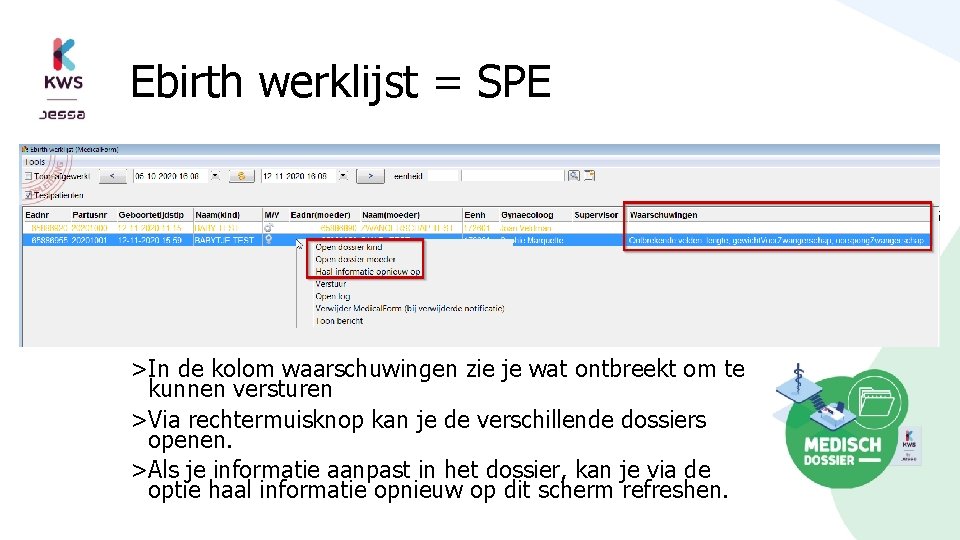
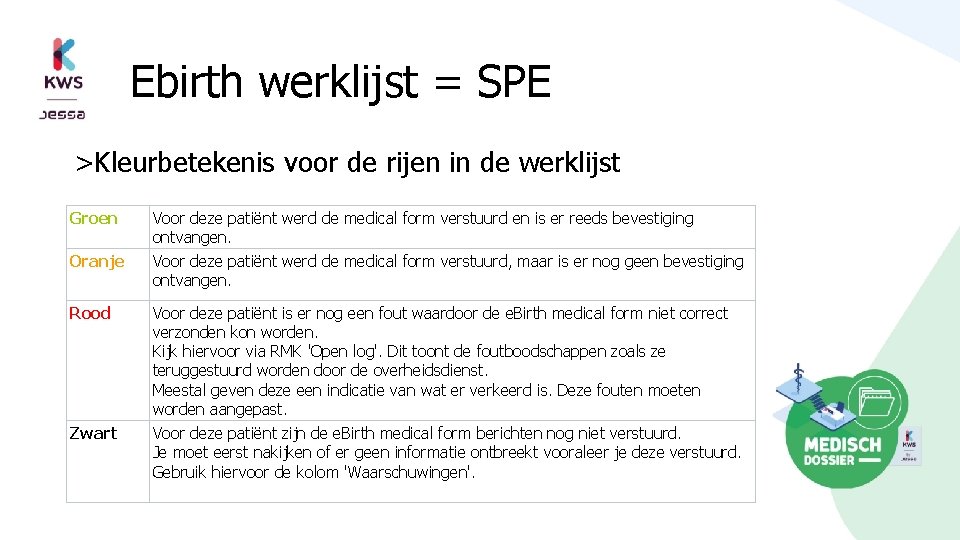
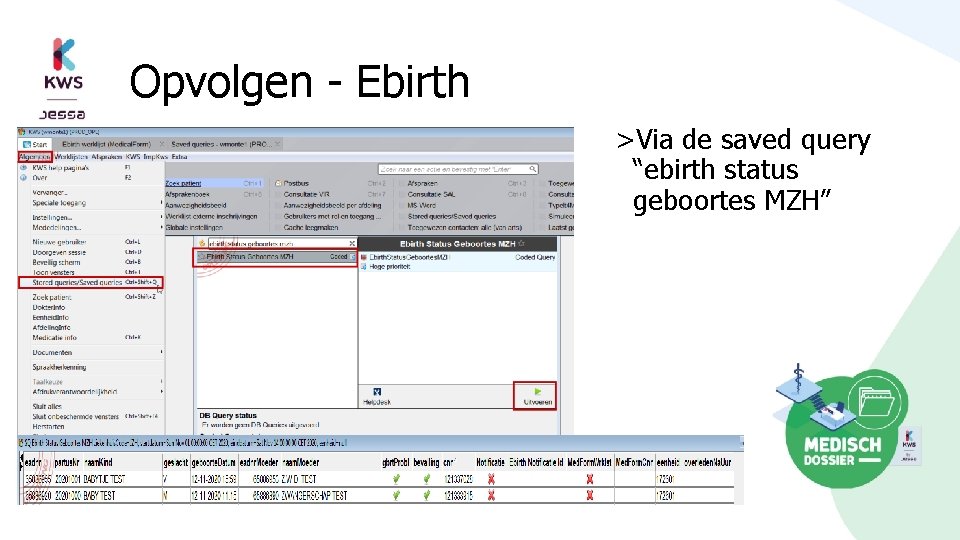
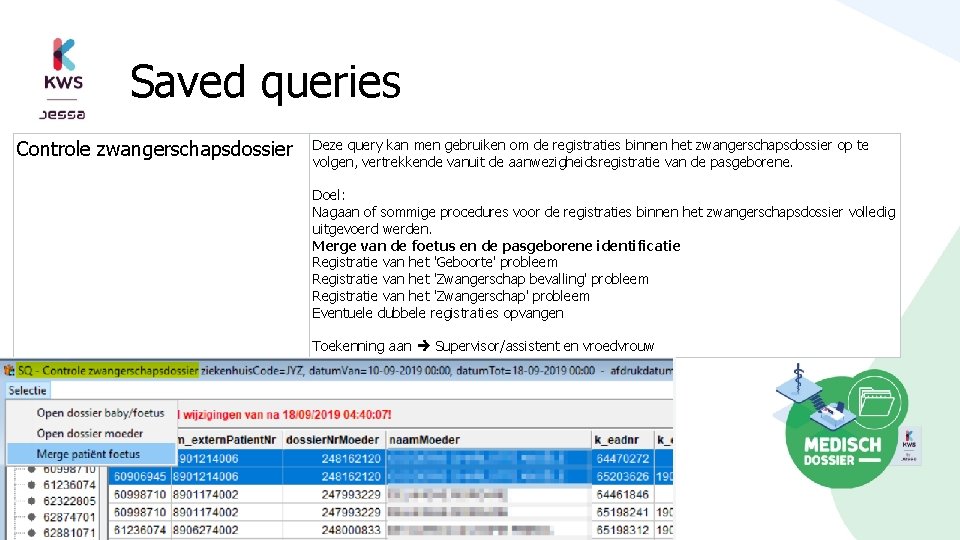
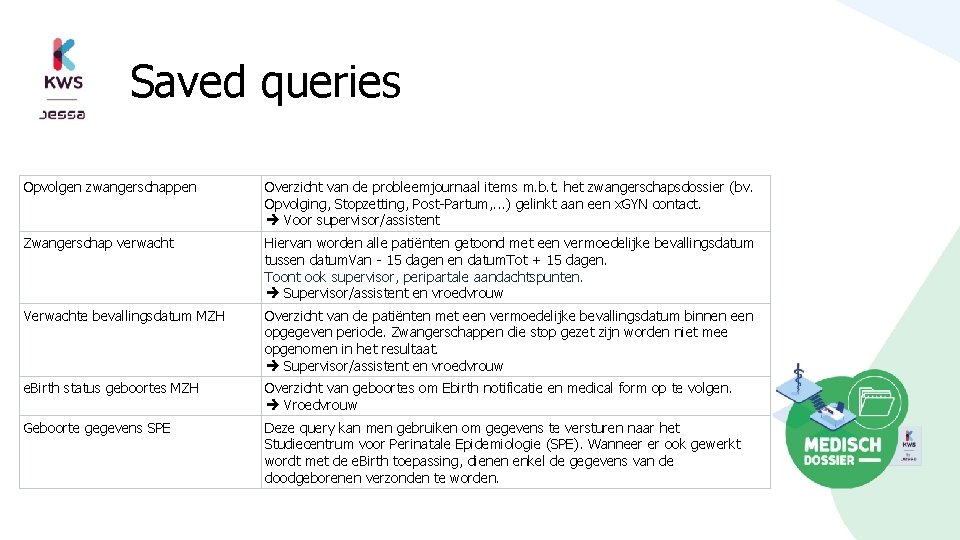
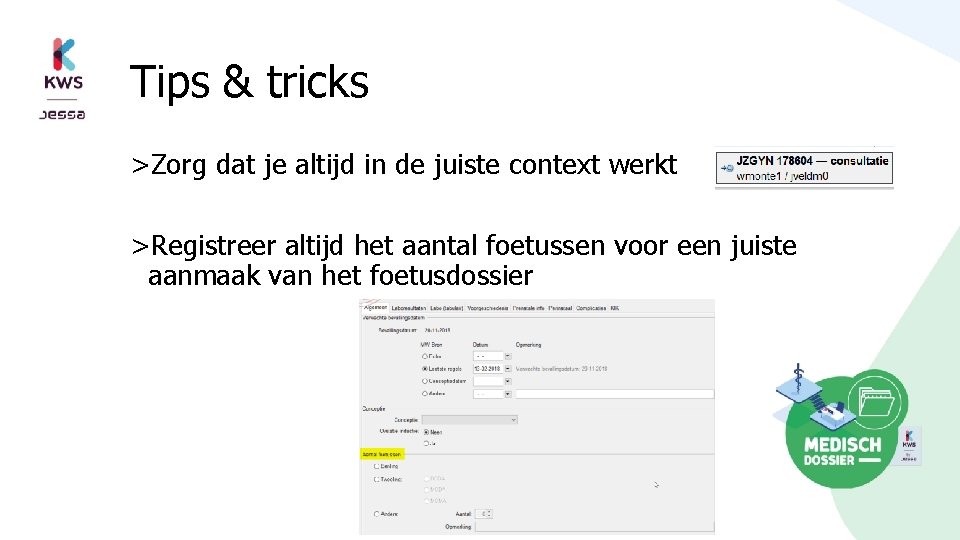
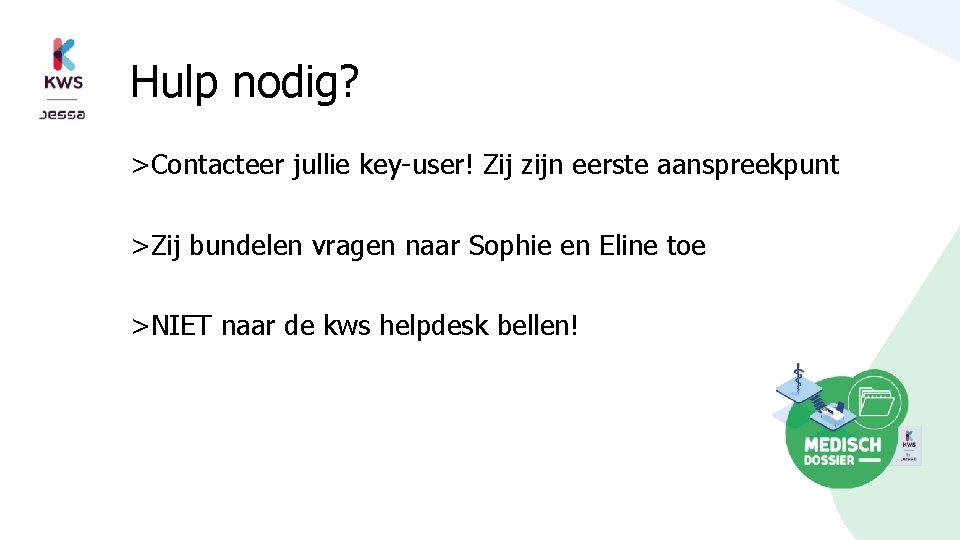


- Slides: 80

KWS medisch dossier Zwangerschapsdossier Start: 22 maart 2021
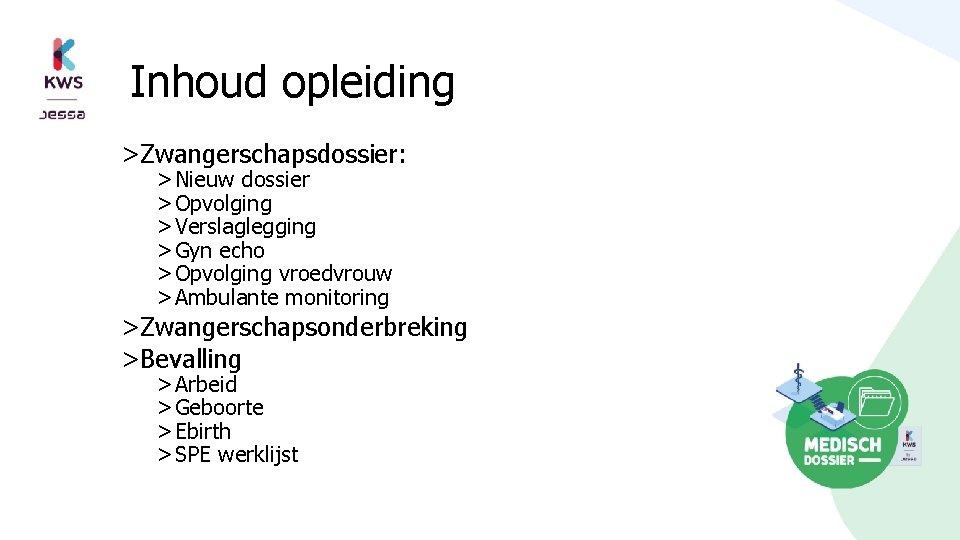
Inhoud opleiding >Zwangerschapsdossier: > Nieuw dossier > Opvolging > Verslaglegging > Gyn echo > Opvolging vroedvrouw > Ambulante monitoring >Zwangerschapsonderbreking >Bevalling > Arbeid > Geboorte > Ebirth > SPE werklijst
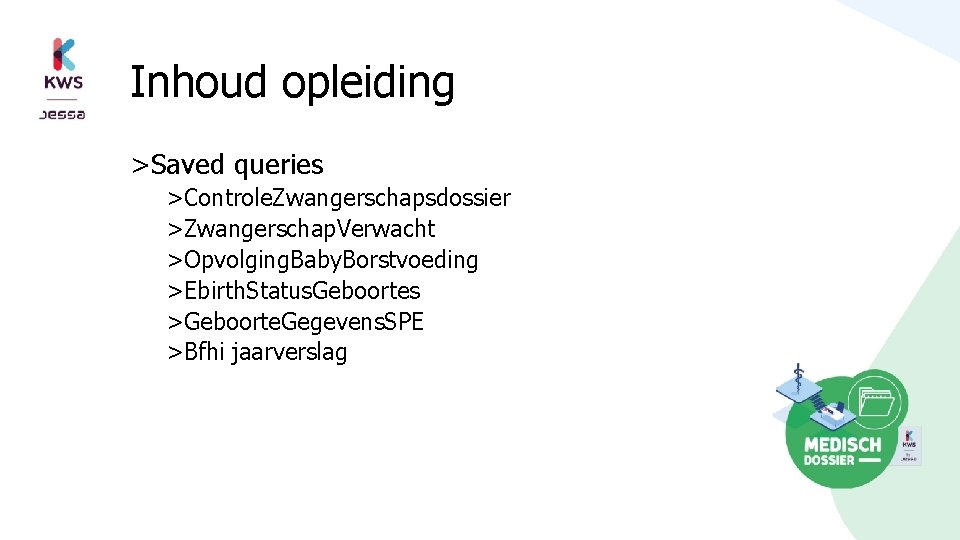
Inhoud opleiding >Saved queries >Controle. Zwangerschapsdossier >Zwangerschap. Verwacht >Opvolging. Baby. Borstvoeding >Ebirth. Status. Geboortes >Geboorte. Gegevens. SPE >Bfhi jaarverslag
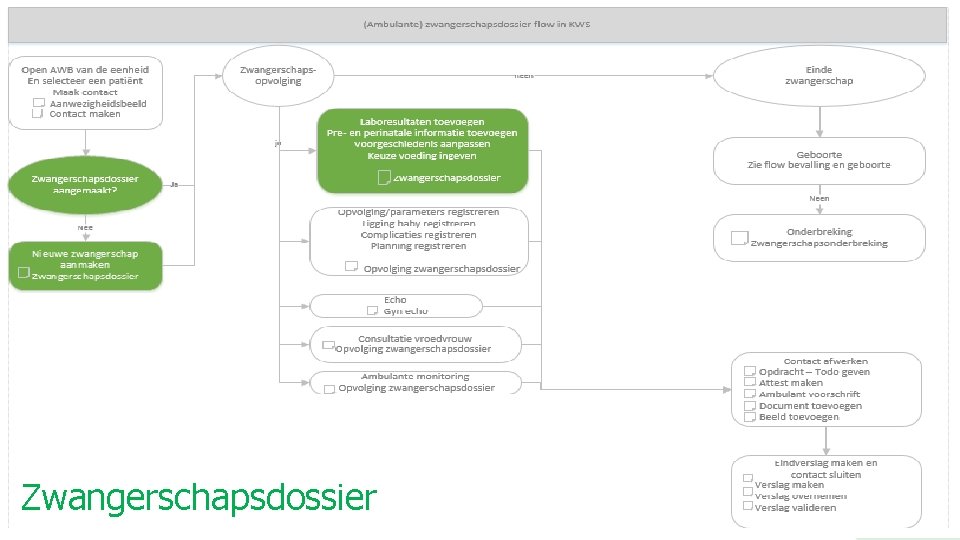
Zwangerschapsdossier
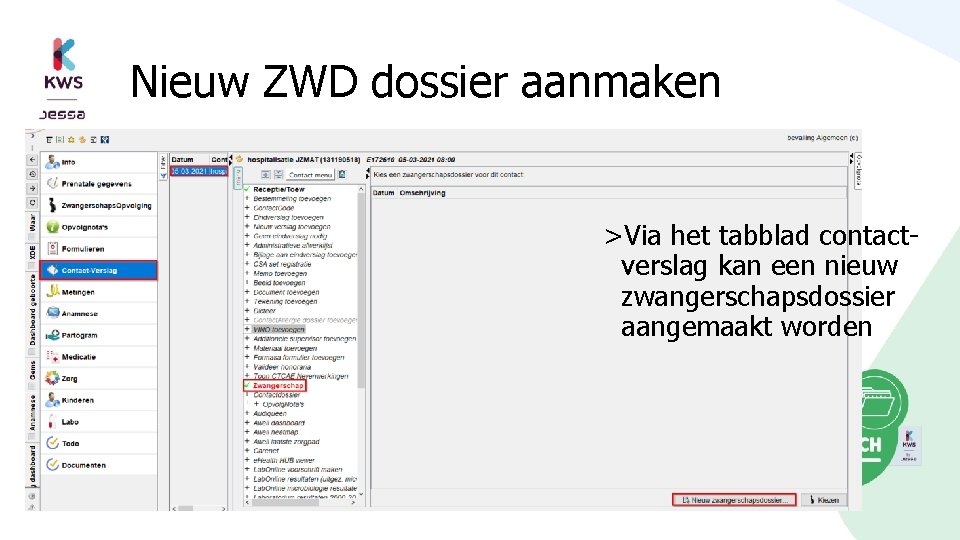
Nieuw ZWD dossier aanmaken >Via het tabblad contactverslag kan een nieuw zwangerschapsdossier aangemaakt worden
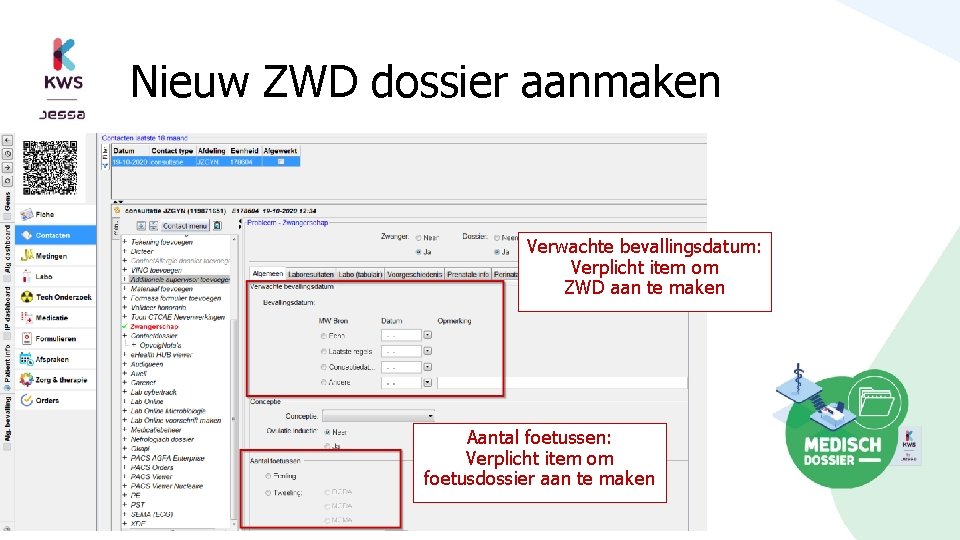
Nieuw ZWD dossier aanmaken Verwachte bevallingsdatum: Verplicht item om ZWD aan te maken Aantal foetussen: Verplicht item om foetusdossier aan te maken
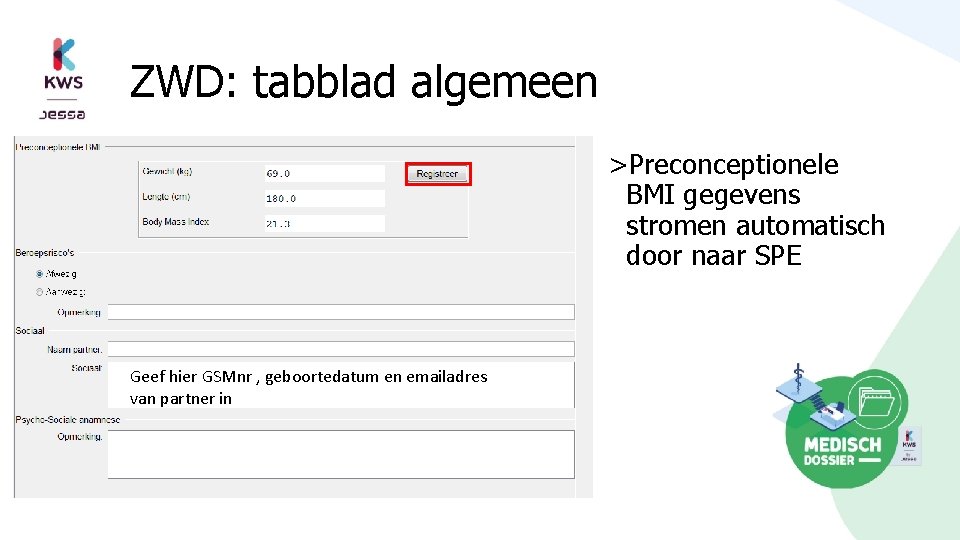
ZWD: tabblad algemeen >Preconceptionele BMI gegevens stromen automatisch door naar SPE Geef hier GSMnr , geboortedatum en emailadres van partner in
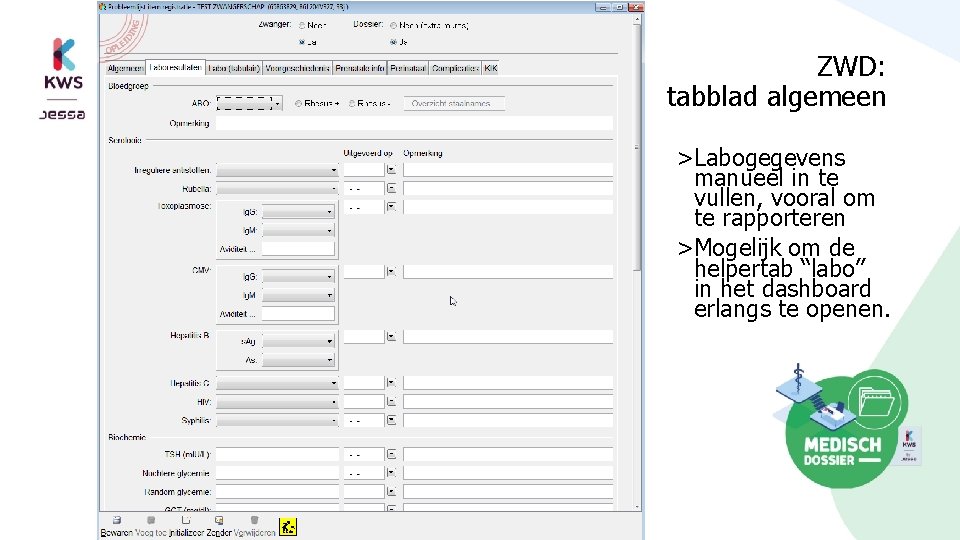
ZWD: tabblad algemeen >Labogegevens manueel in te vullen, vooral om te rapporteren >Mogelijk om de helpertab “labo” in het dashboard erlangs te openen.
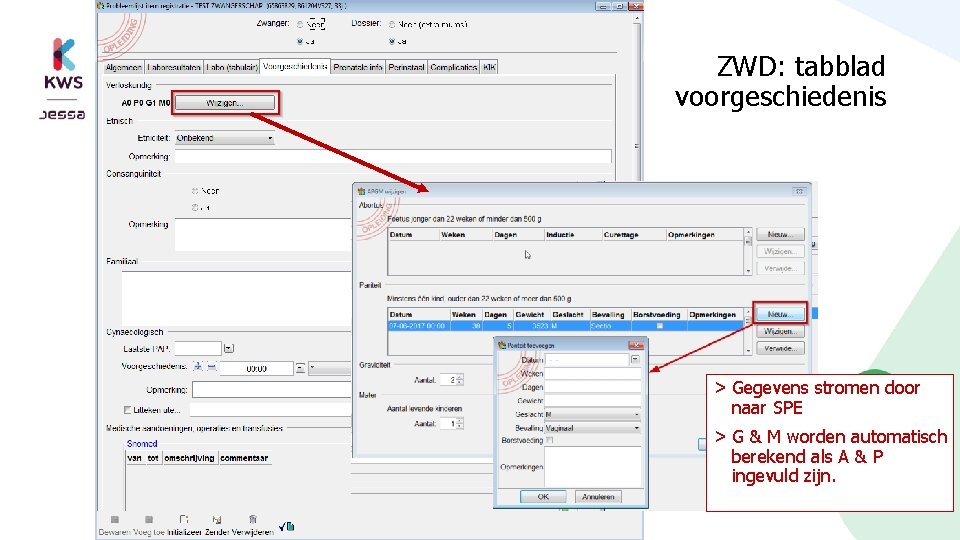
ZWD: tabblad voorgeschiedenis > Gegevens stromen door naar SPE > G & M worden automatisch berekend als A & P ingevuld zijn.
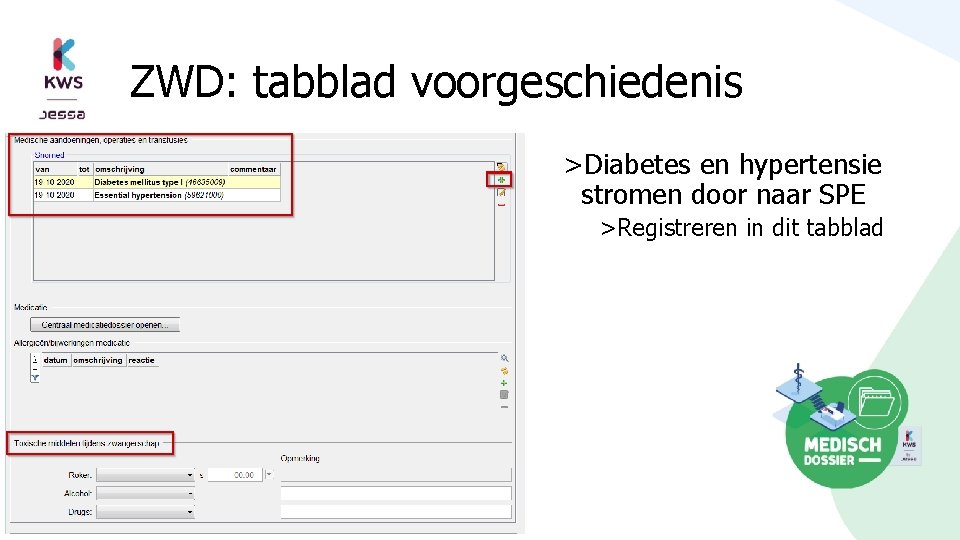
ZWD: tabblad voorgeschiedenis >Diabetes en hypertensie stromen door naar SPE >Registreren in dit tabblad
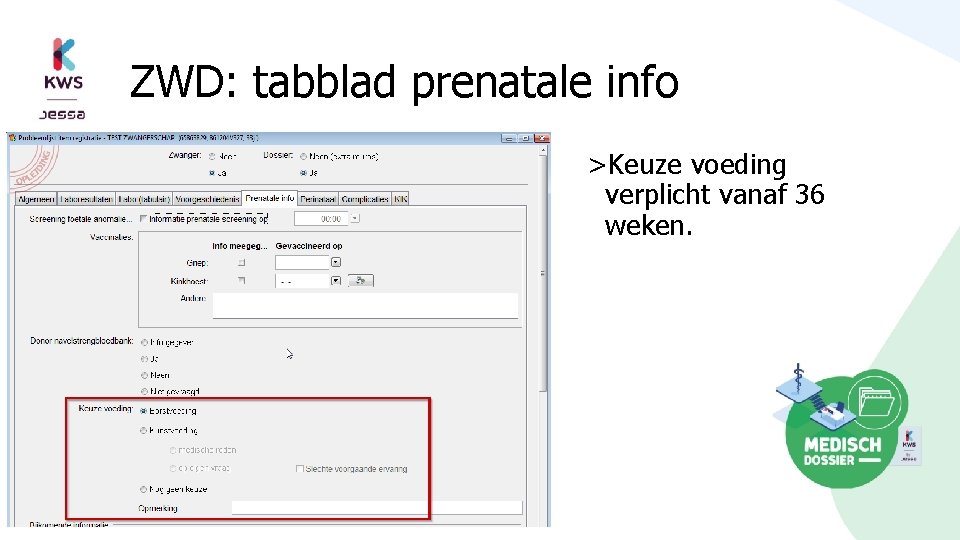
ZWD: tabblad prenatale info >Keuze voeding verplicht vanaf 36 weken.
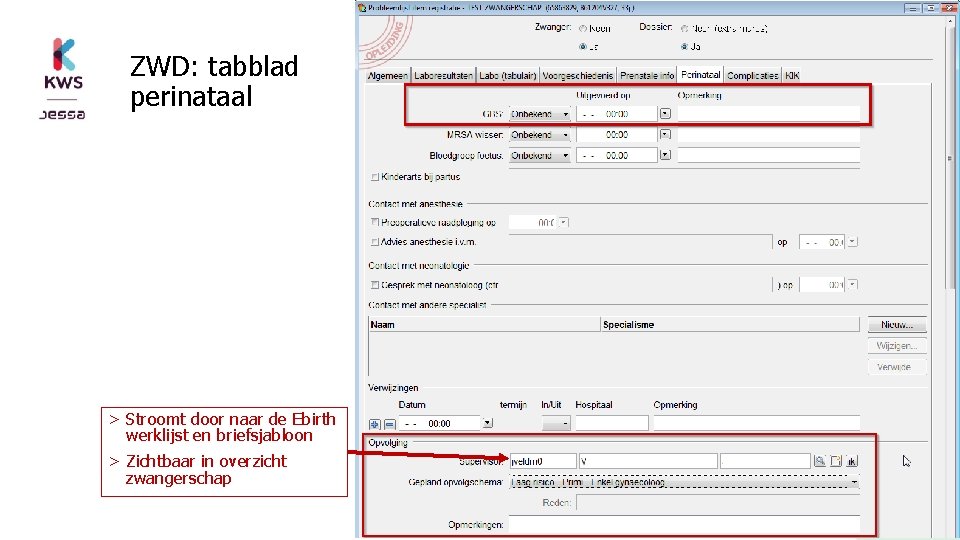
ZWD: tabblad perinataal > Stroomt door naar de Ebirth werklijst en briefsjabloon > Zichtbaar in overzicht zwangerschap
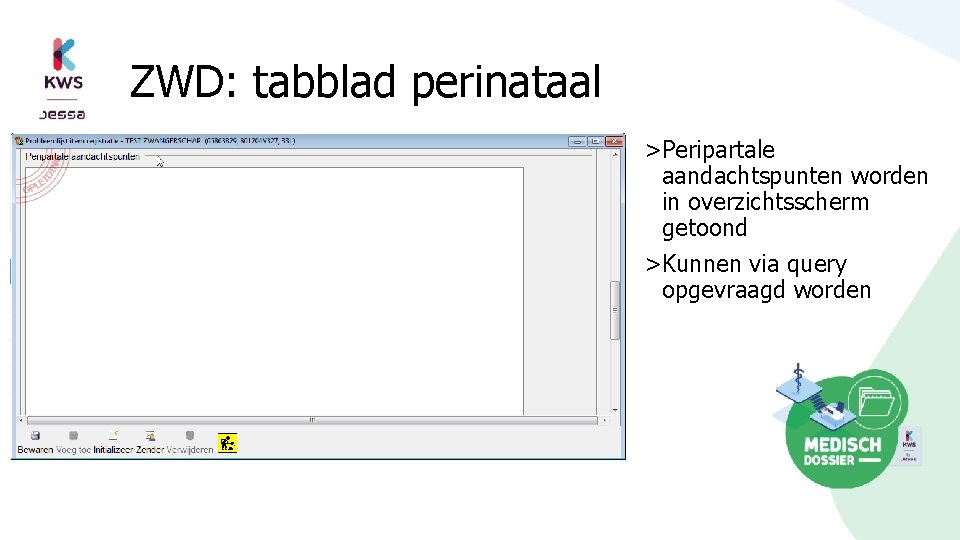
ZWD: tabblad perinataal >Peripartale aandachtspunten worden in overzichtsscherm getoond >Kunnen via query opgevraagd worden
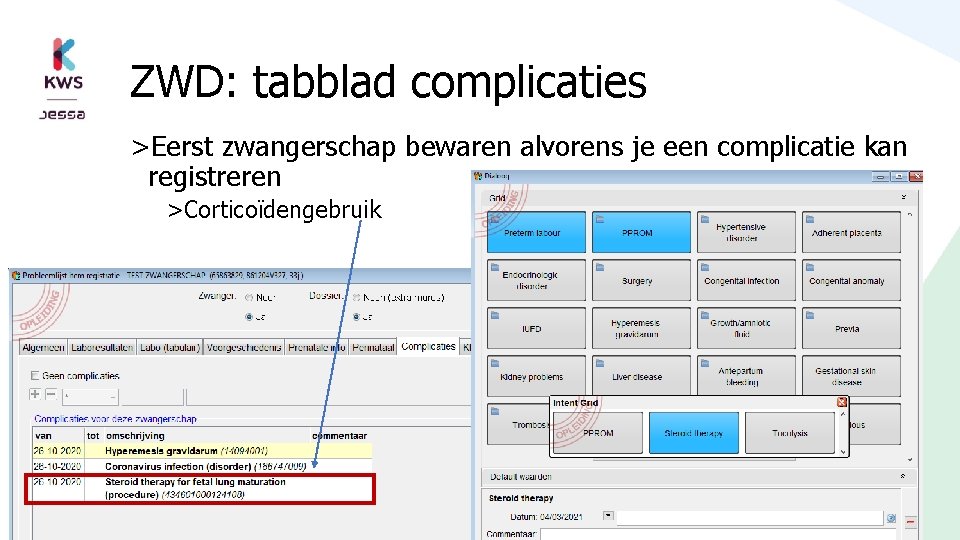
ZWD: tabblad complicaties >Eerst zwangerschap bewaren alvorens je een complicatie kan registreren >Corticoïdengebruik
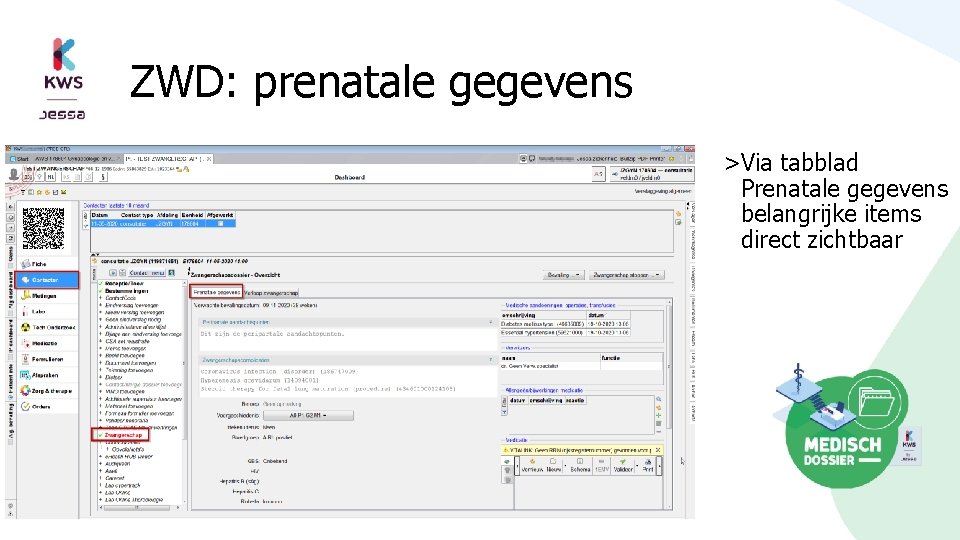
ZWD: prenatale gegevens >Via tabblad Prenatale gegevens belangrijke items direct zichtbaar
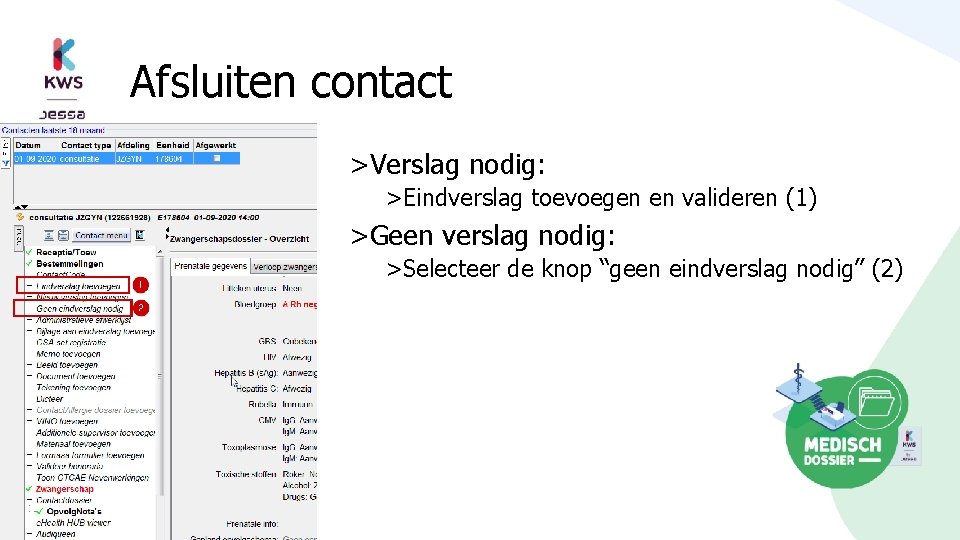
Afsluiten contact >Verslag nodig: >Eindverslag toevoegen en valideren (1) >Geen verslag nodig: >Selecteer de knop “geen eindverslag nodig” (2)
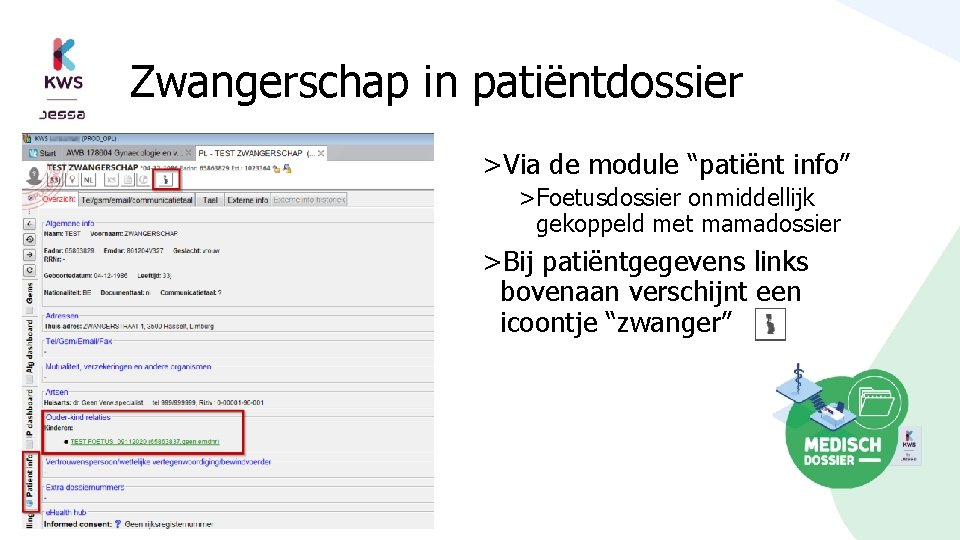
Zwangerschap in patiëntdossier >Via de module “patiënt info” >Foetusdossier onmiddellijk gekoppeld met mamadossier >Bij patiëntgegevens links bovenaan verschijnt een icoontje “zwanger”
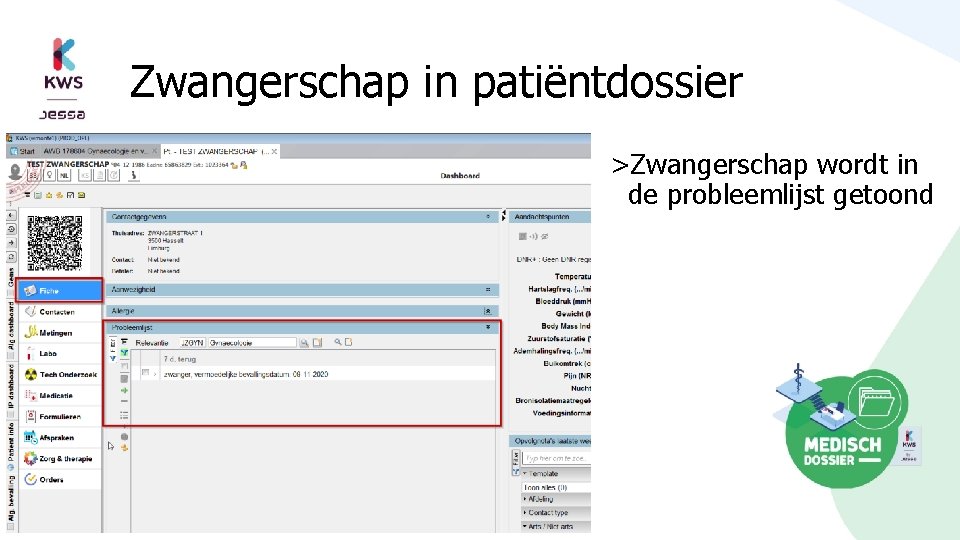
Zwangerschap in patiëntdossier >Zwangerschap wordt in de probleemlijst getoond
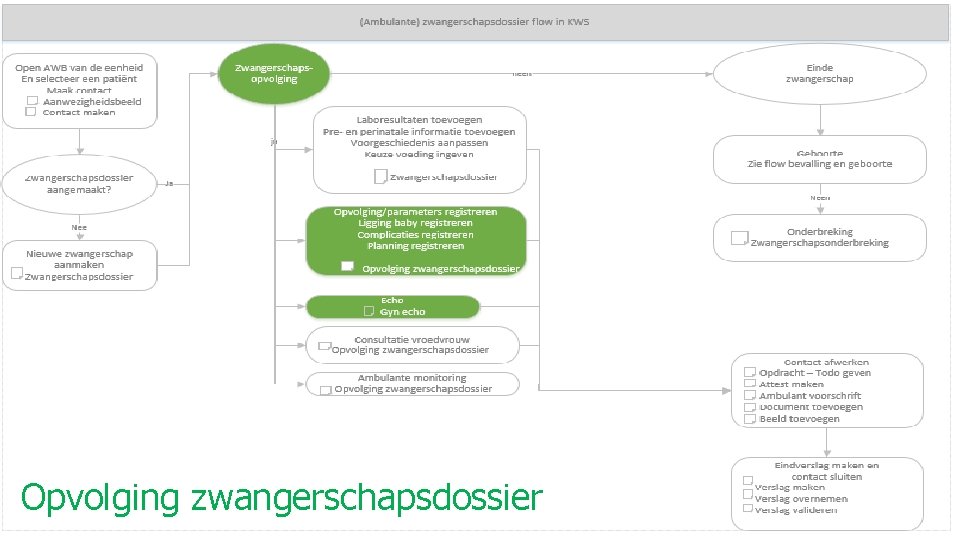
Opvolging zwangerschapsdossier
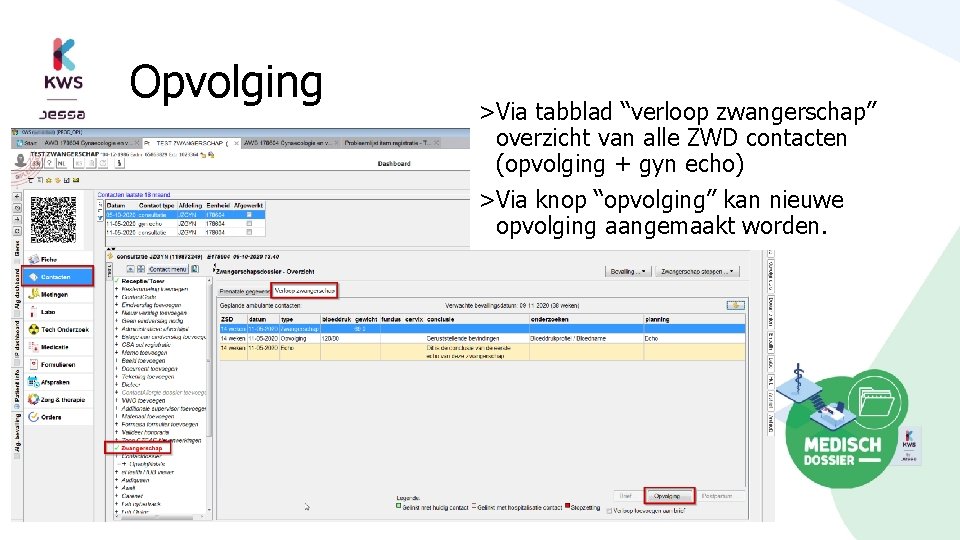
Opvolging >Via tabblad “verloop zwangerschap” overzicht van alle ZWD contacten (opvolging + gyn echo) >Via knop “opvolging” kan nieuwe opvolging aangemaakt worden.
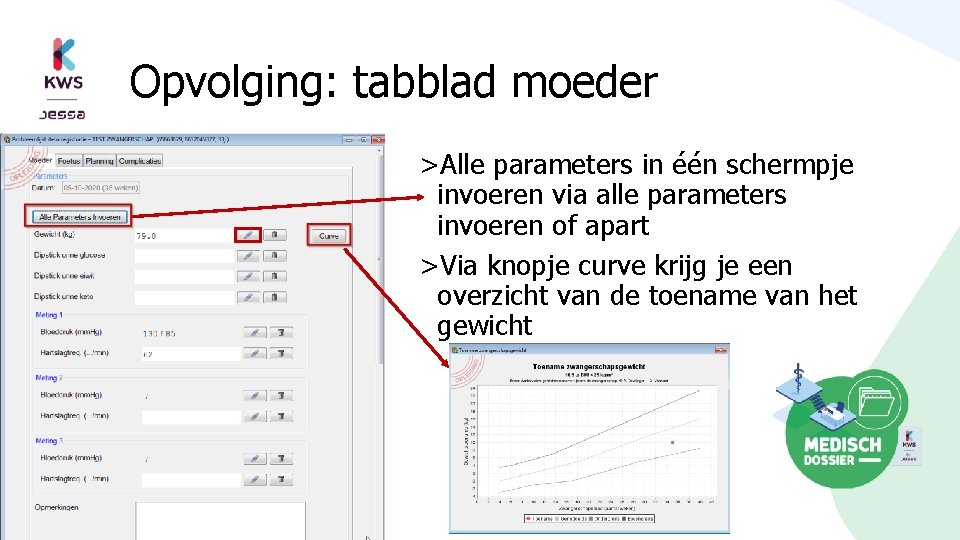
Opvolging: tabblad moeder >Alle parameters in één schermpje invoeren via alle parameters invoeren of apart >Via knopje curve krijg je een overzicht van de toename van het gewicht
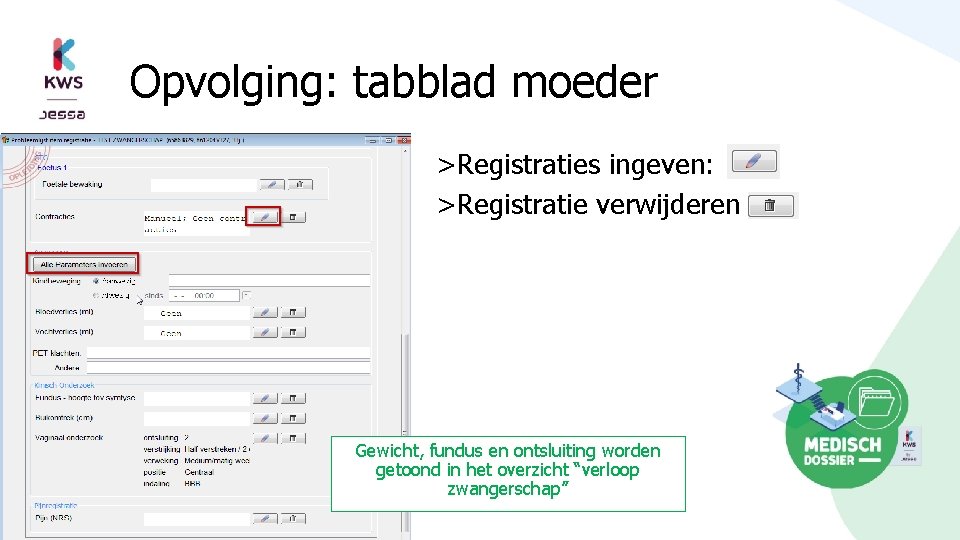
Opvolging: tabblad moeder >Registraties ingeven: >Registratie verwijderen Gewicht, fundus en ontsluiting worden getoond in het overzicht “verloop zwangerschap”
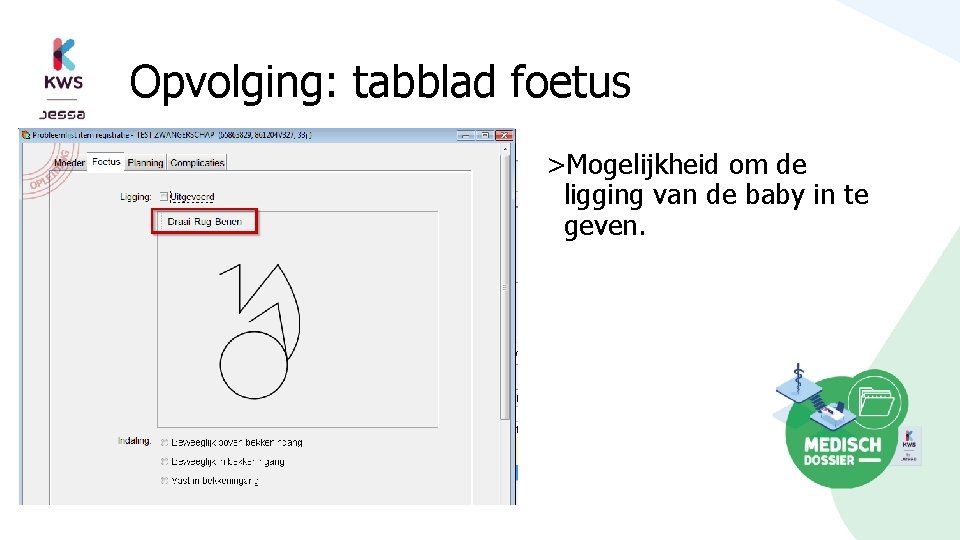
Opvolging: tabblad foetus >Mogelijkheid om de ligging van de baby in te geven.
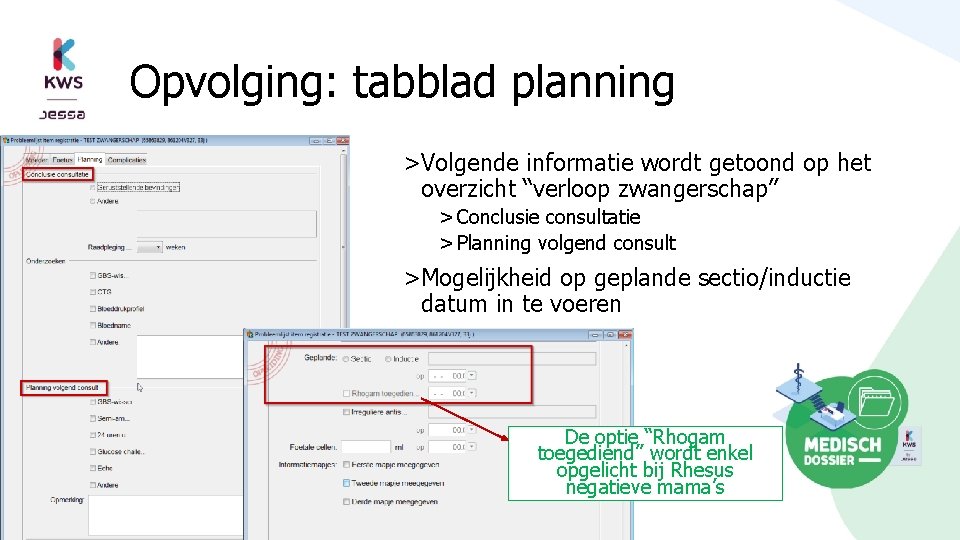
Opvolging: tabblad planning >Volgende informatie wordt getoond op het overzicht “verloop zwangerschap” > Conclusie consultatie > Planning volgend consult >Mogelijkheid op geplande sectio/inductie datum in te voeren De optie “Rhogam toegediend” wordt enkel opgelicht bij Rhesus negatieve mama’s
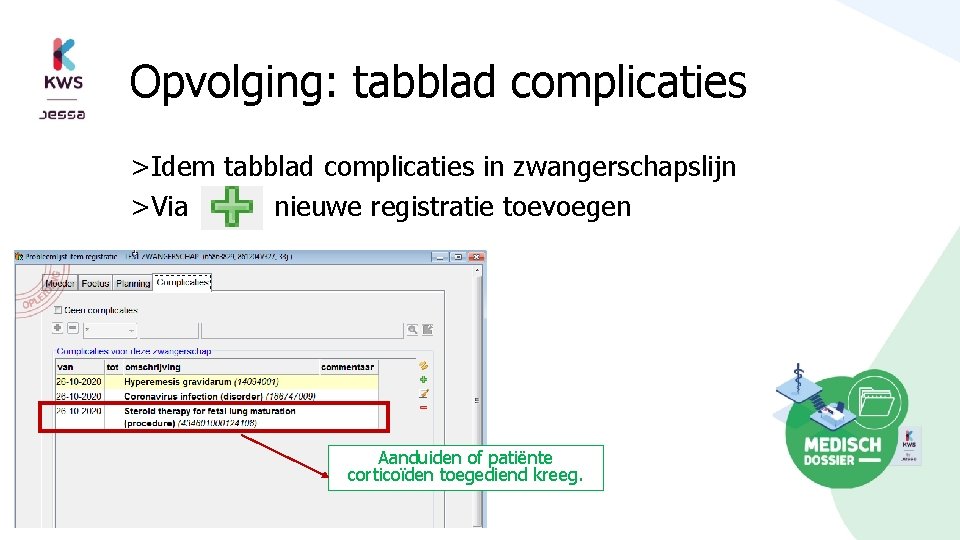
Opvolging: tabblad complicaties >Idem tabblad complicaties in zwangerschapslijn >Via nieuwe registratie toevoegen Aanduiden of patiënte corticoïden toegediend kreeg.
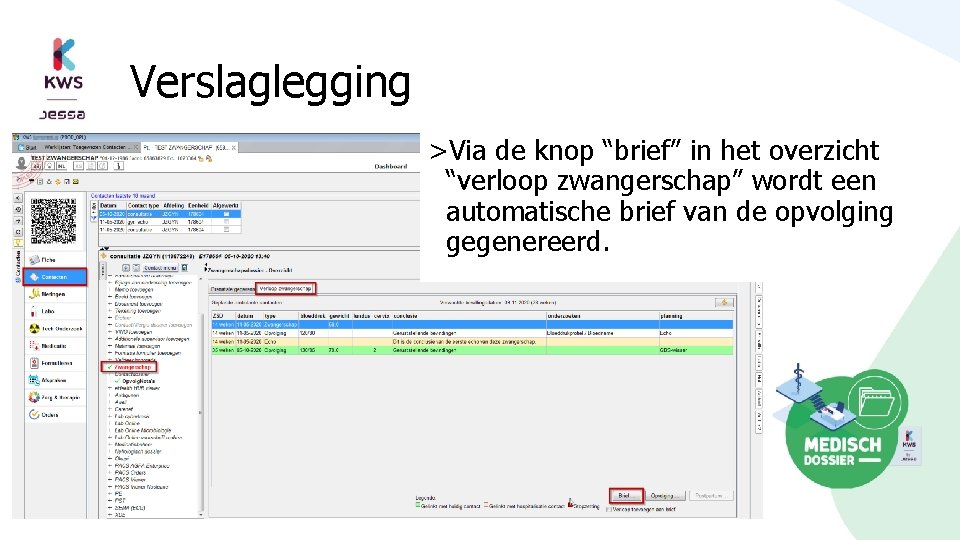
Verslaglegging >Via de knop “brief” in het overzicht “verloop zwangerschap” wordt een automatische brief van de opvolging gegenereerd.
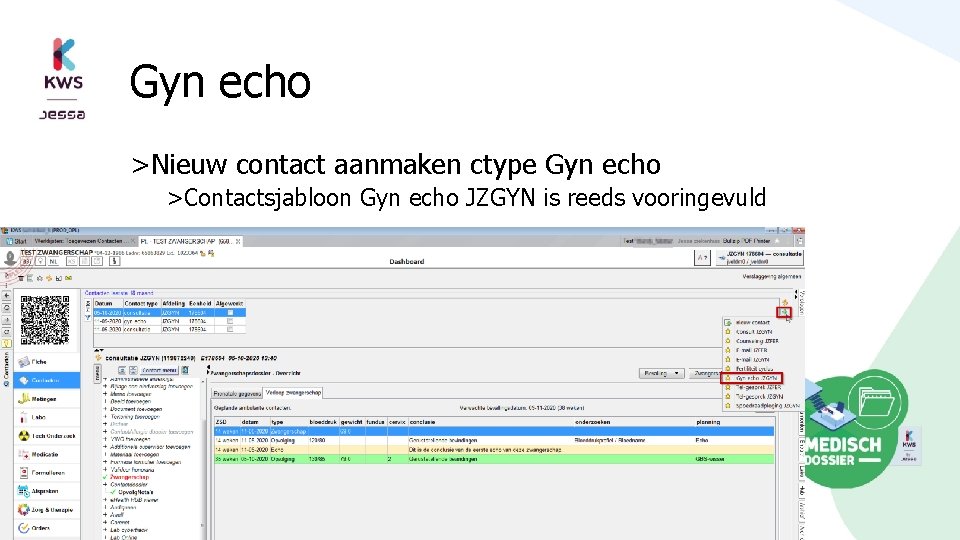
Gyn echo >Nieuw contact aanmaken ctype Gyn echo >Contactsjabloon Gyn echo JZGYN is reeds vooringevuld
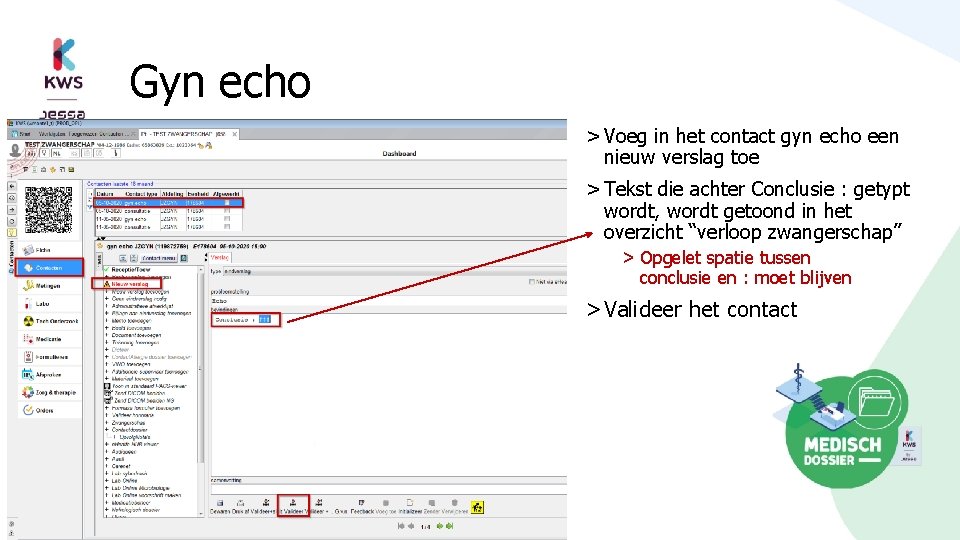
Gyn echo > Voeg in het contact gyn echo een nieuw verslag toe > Tekst die achter Conclusie : getypt wordt, wordt getoond in het overzicht “verloop zwangerschap” > Opgelet spatie tussen conclusie en : moet blijven > Valideer het contact
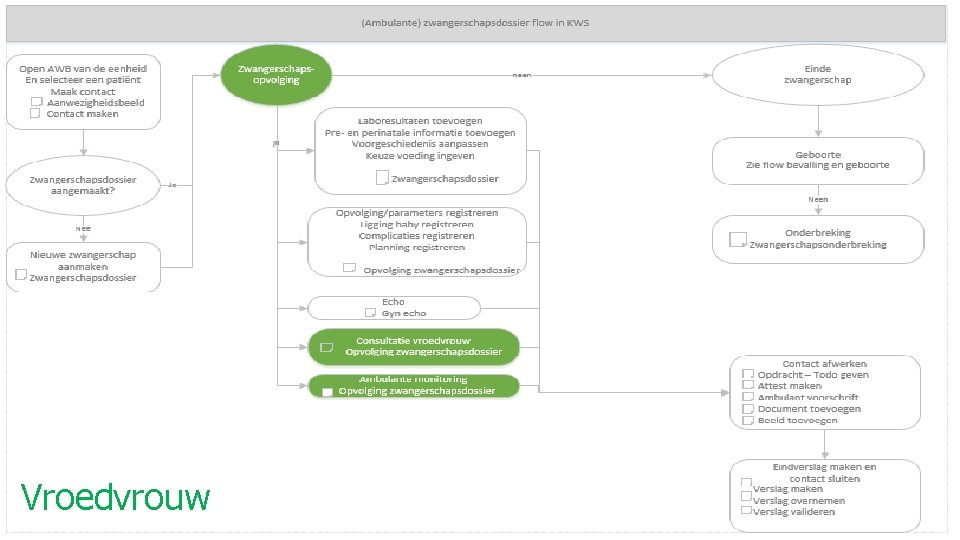
Vroedvrouw
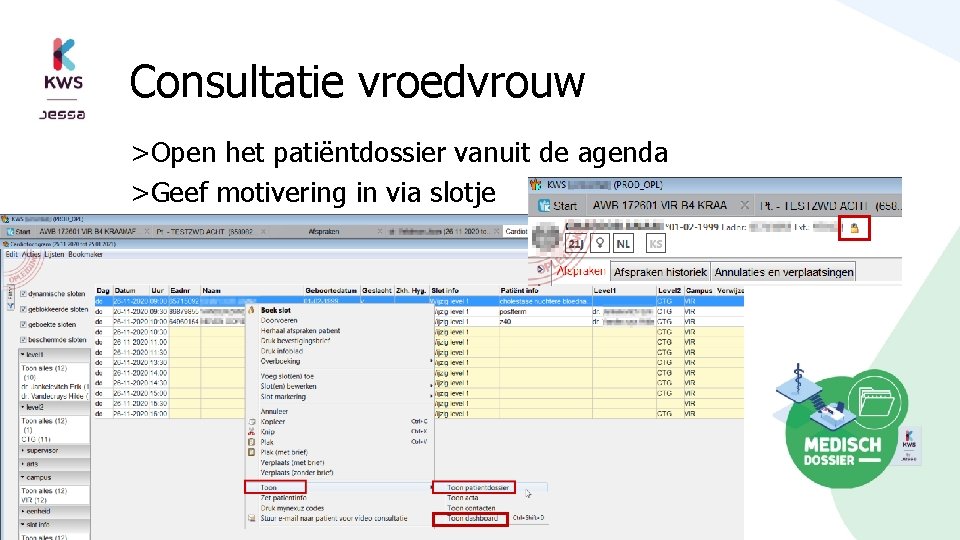
Consultatie vroedvrouw >Open het patiëntdossier vanuit de agenda >Geef motivering in via slotje
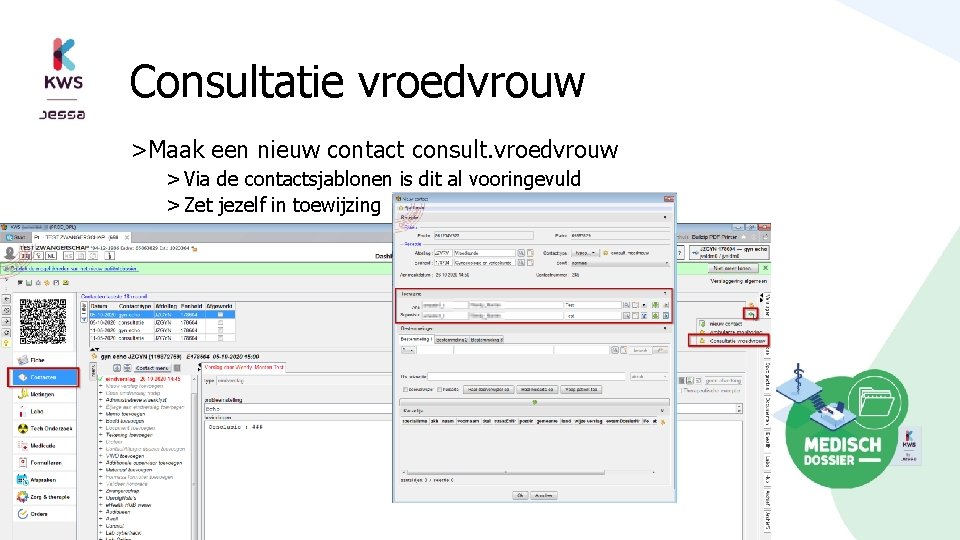
Consultatie vroedvrouw >Maak een nieuw contact consult. vroedvrouw > Via de contactsjablonen is dit al vooringevuld > Zet jezelf in toewijzing
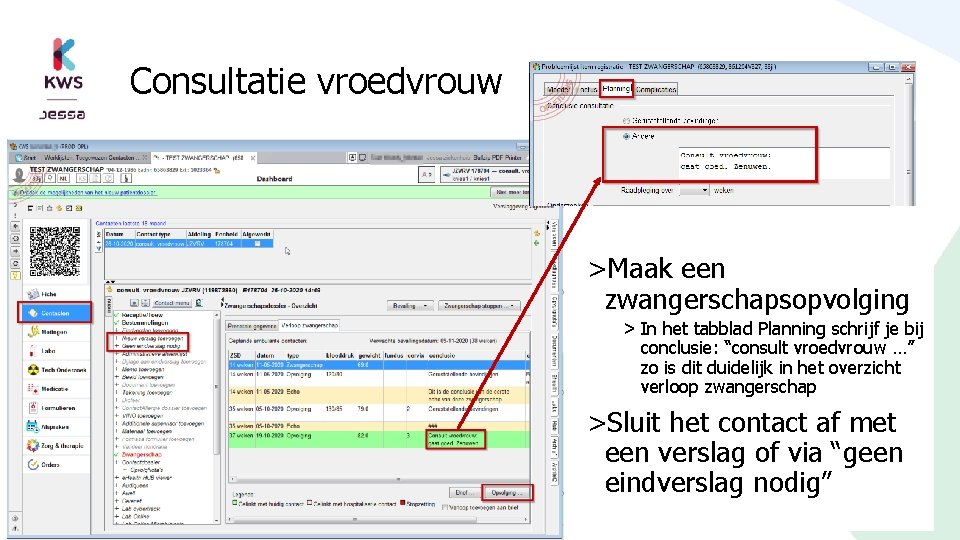
Consultatie vroedvrouw >Maak een zwangerschapsopvolging > In het tabblad Planning schrijf je bij conclusie: “consult vroedvrouw …” zo is dit duidelijk in het overzicht verloop zwangerschap >Sluit het contact af met een verslag of via “geen eindverslag nodig”
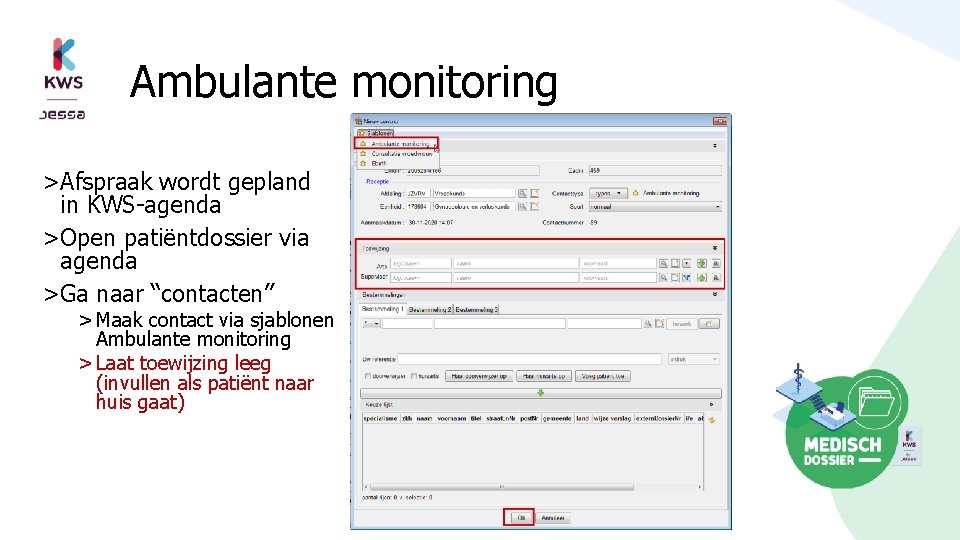
Ambulante monitoring >Afspraak wordt gepland in KWS-agenda >Open patiëntdossier via agenda >Ga naar “contacten” > Maak contact via sjablonen Ambulante monitoring > Laat toewijzing leeg (invullen als patiënt naar huis gaat)
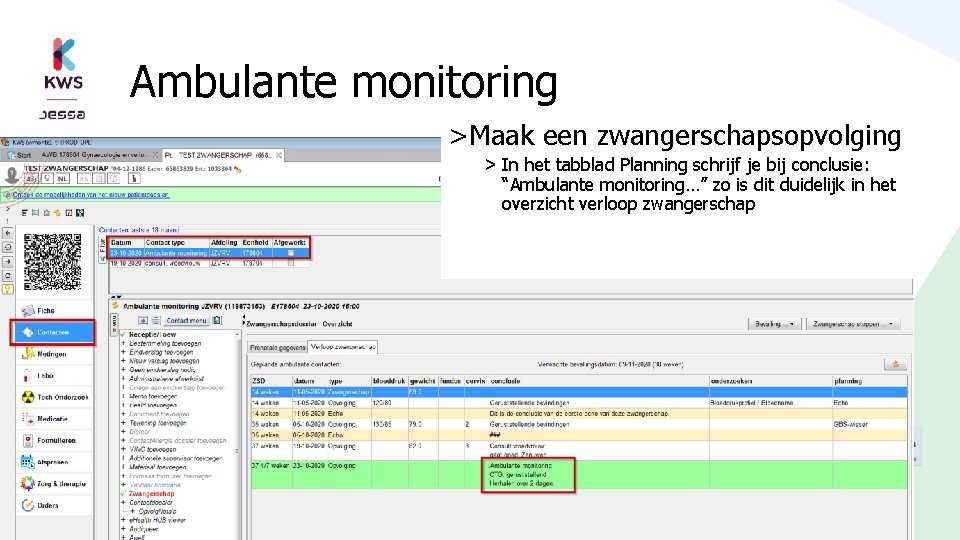
Ambulante monitoring >Maak een zwangerschapsopvolging > In het tabblad Planning schrijf je bij conclusie: “Ambulante monitoring…” zo is dit duidelijk in het overzicht verloop zwangerschap
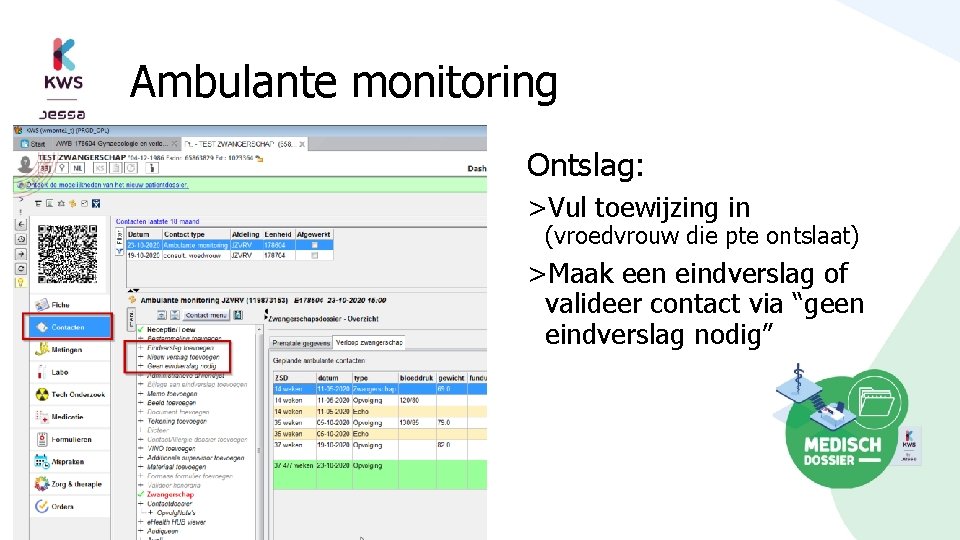
Ambulante monitoring Ontslag: >Vul toewijzing in (vroedvrouw die pte ontslaat) >Maak een eindverslag of valideer contact via “geen eindverslag nodig”
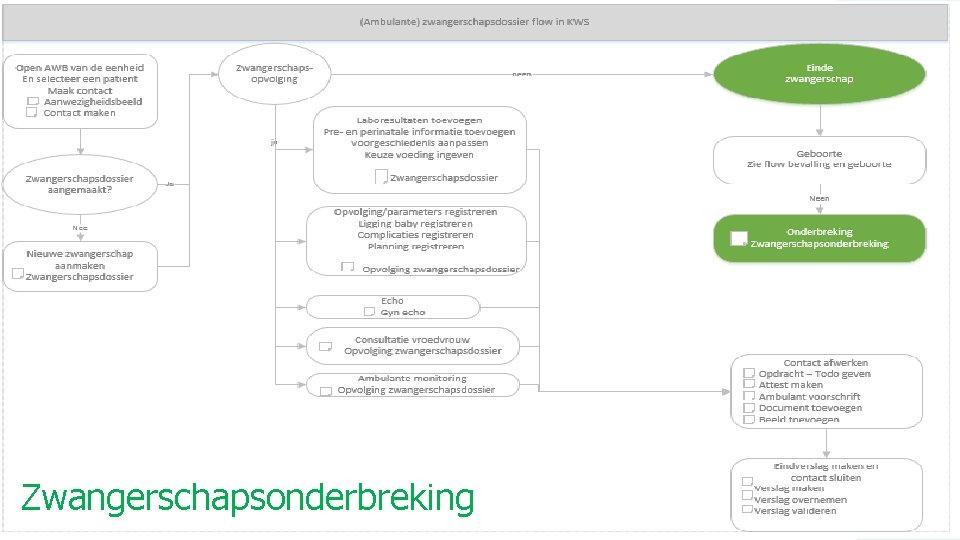
Zwangerschapsonderbreking
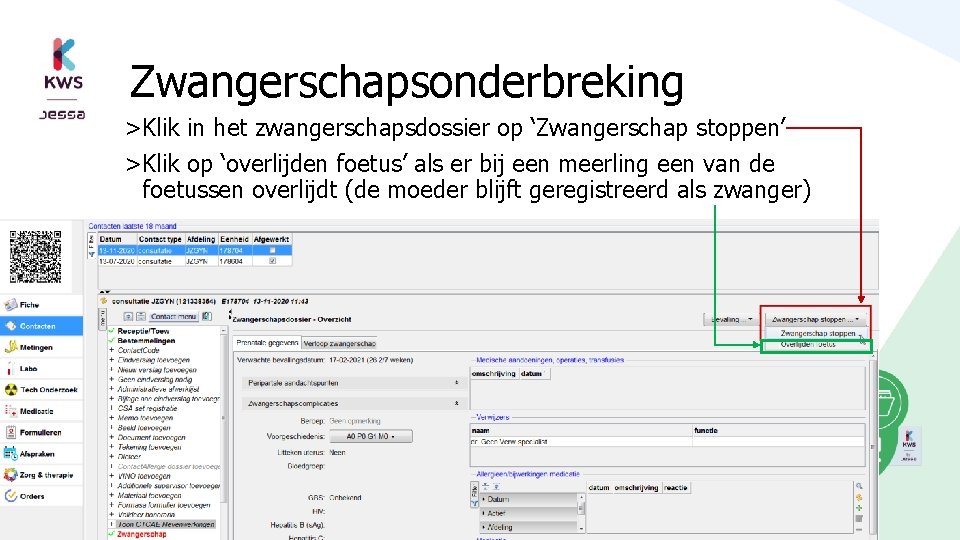
Zwangerschapsonderbreking >Klik in het zwangerschapsdossier op ‘Zwangerschap stoppen’ >Klik op ‘overlijden foetus’ als er bij een meerling een van de foetussen overlijdt (de moeder blijft geregistreerd als zwanger)
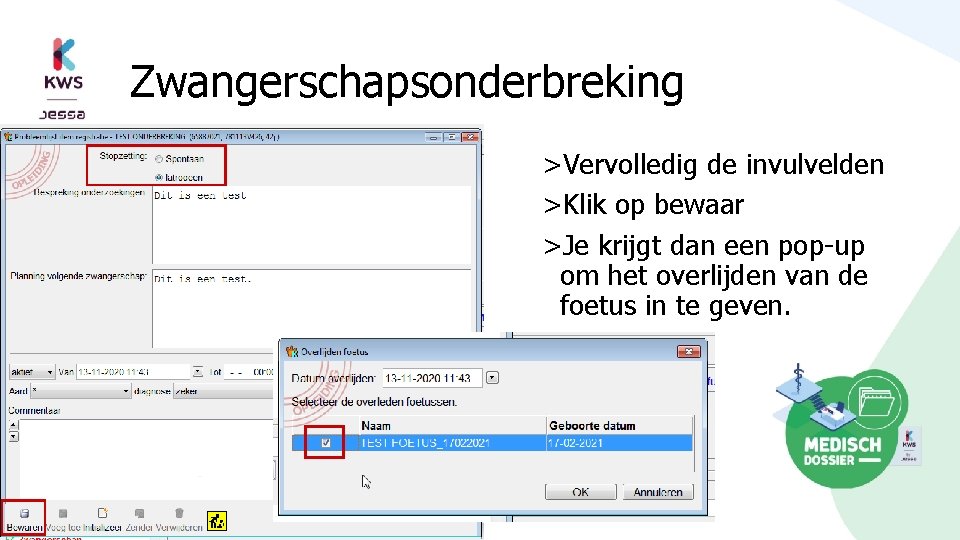
Zwangerschapsonderbreking >Vervolledig de invulvelden >Klik op bewaar >Je krijgt dan een pop-up om het overlijden van de foetus in te geven.
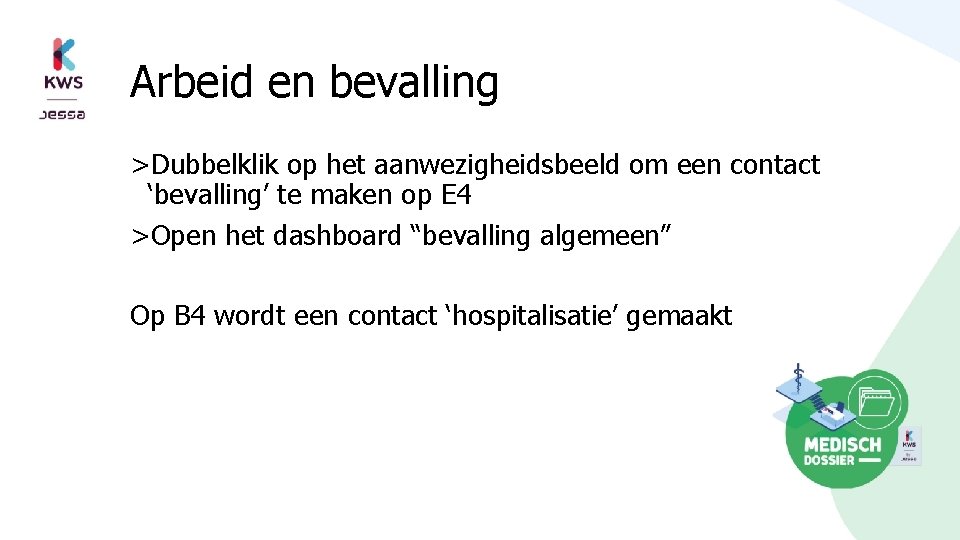
Arbeid en bevalling >Dubbelklik op het aanwezigheidsbeeld om een contact ‘bevalling’ te maken op E 4 >Open het dashboard “bevalling algemeen” Op B 4 wordt een contact ‘hospitalisatie’ gemaakt
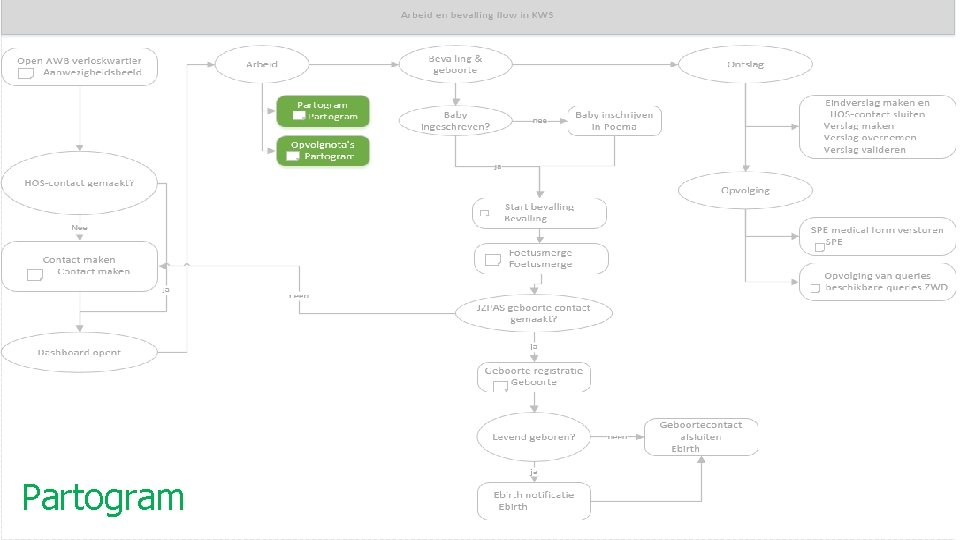
Partogram
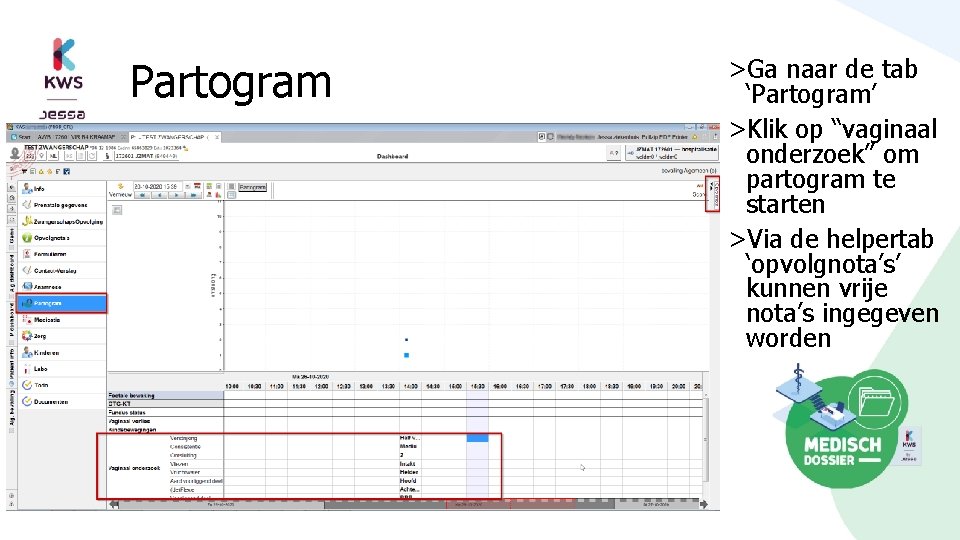
Partogram >Ga naar de tab ‘Partogram’ >Klik op “vaginaal onderzoek” om partogram te starten >Via de helpertab ‘opvolgnota’s’ kunnen vrije nota’s ingegeven worden

Partogram registraties >Via de rechtermuisknop kan je: >Toevoegen >Wijzigen >Verwijderen >Wat kan er geregistreerd worden
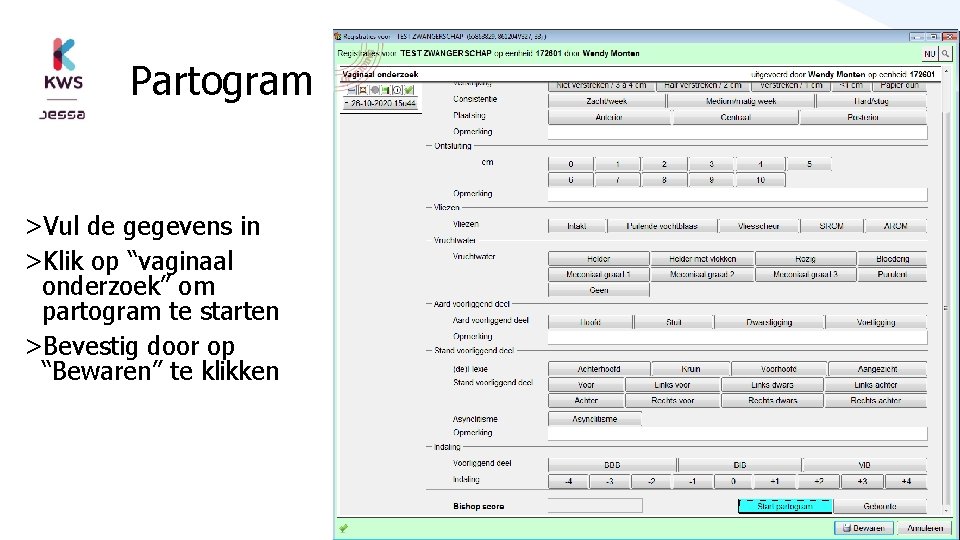
Partogram >Vul de gegevens in >Klik op “vaginaal onderzoek” om partogram te starten >Bevestig door op “Bewaren” te klikken
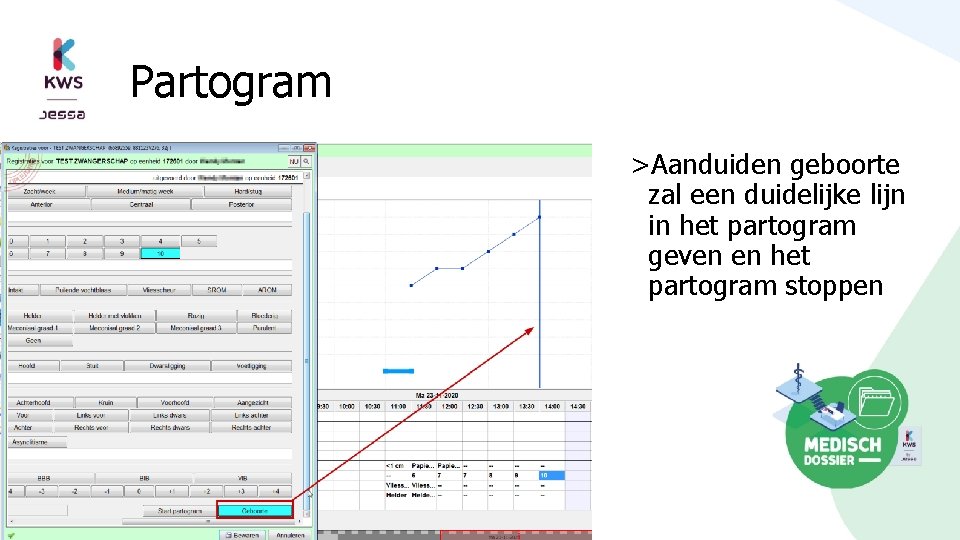
Partogram >Aanduiden geboorte zal een duidelijke lijn in het partogram geven en het partogram stoppen
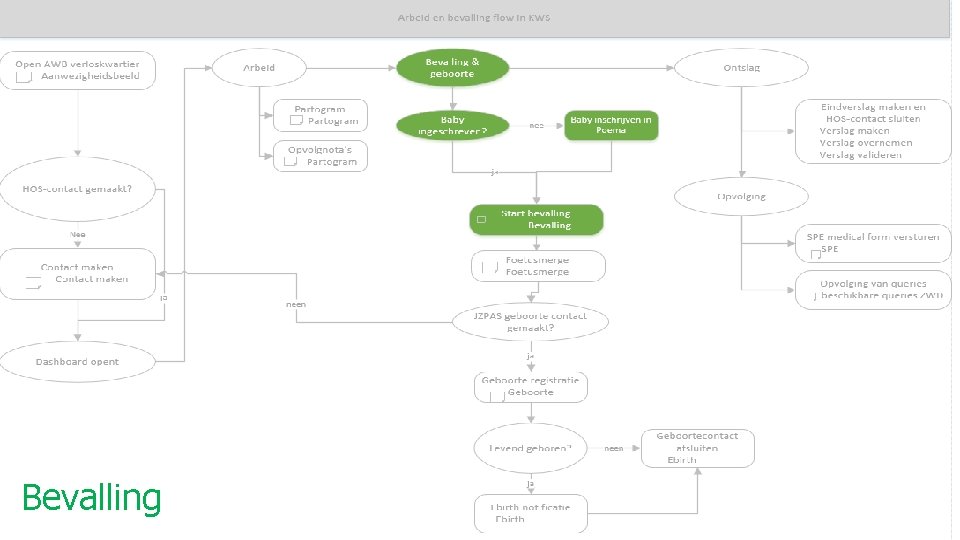
Bevalling

Bevalling en geboorte 1. Schrijf de baby in via Poema op de gekende manier 2. KWS zal automatisch een geboortecontact aanmaken in het babydossier
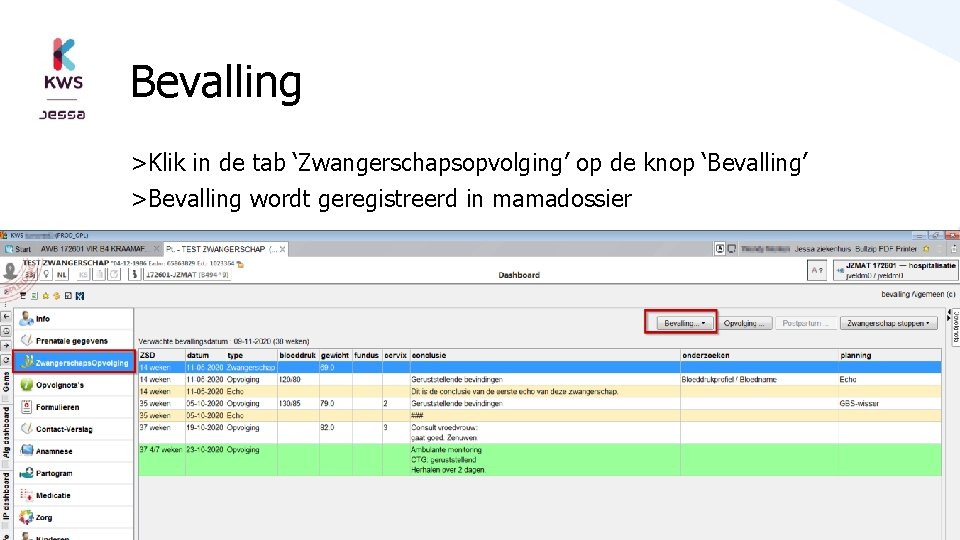
Bevalling >Klik in de tab ‘Zwangerschapsopvolging’ op de knop ‘Bevalling’ >Bevalling wordt geregistreerd in mamadossier
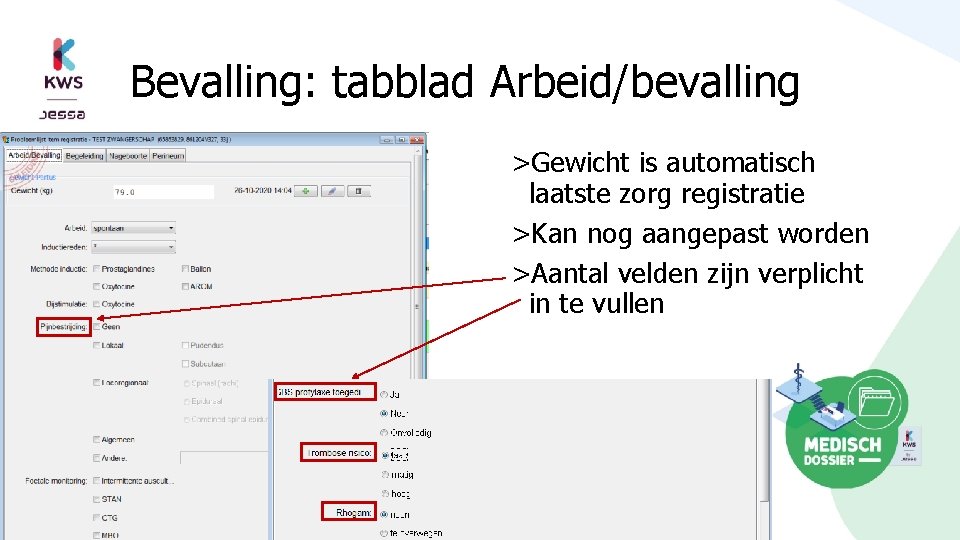
Bevalling: tabblad Arbeid/bevalling >Gewicht is automatisch laatste zorg registratie >Kan nog aangepast worden >Aantal velden zijn verplicht in te vullen
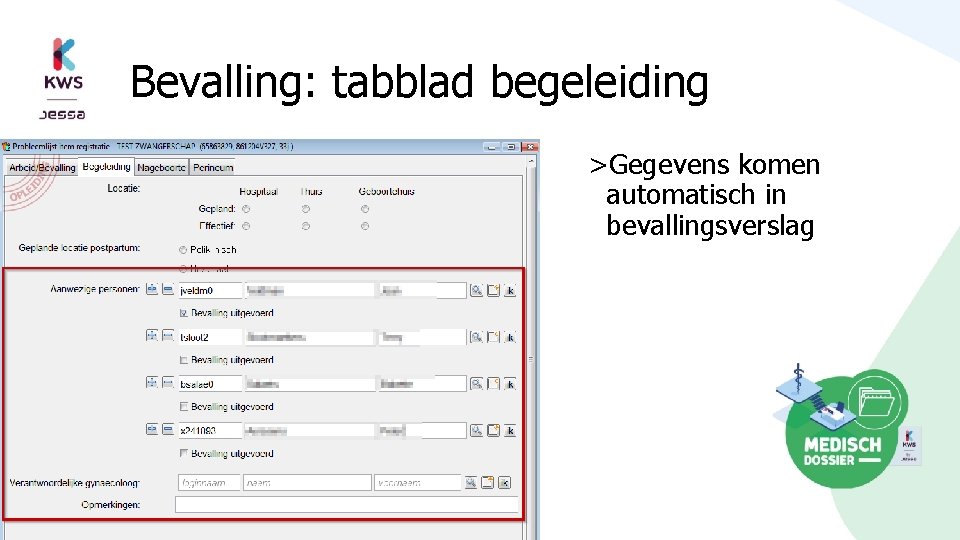
Bevalling: tabblad begeleiding >Gegevens komen automatisch in bevallingsverslag
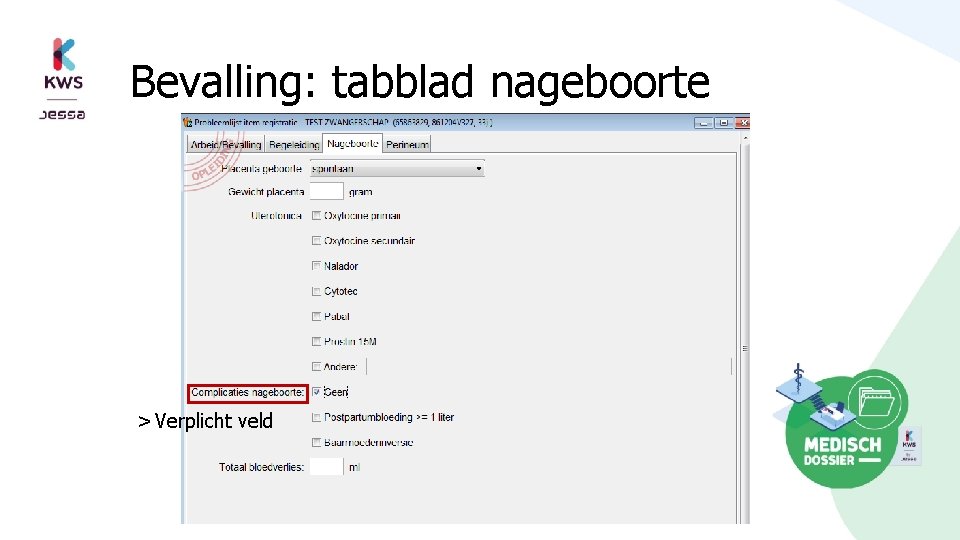
Bevalling: tabblad nageboorte > Verplicht veld
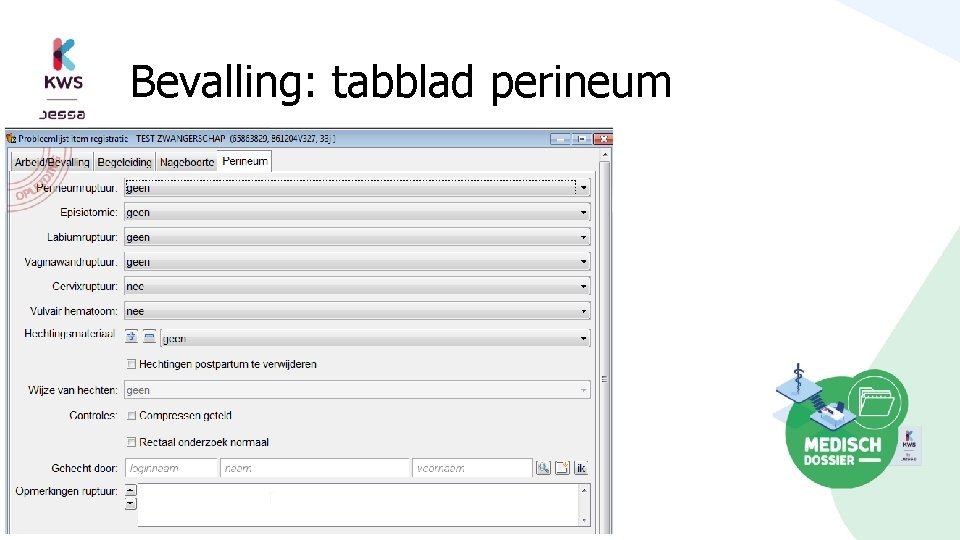
Bevalling: tabblad perineum
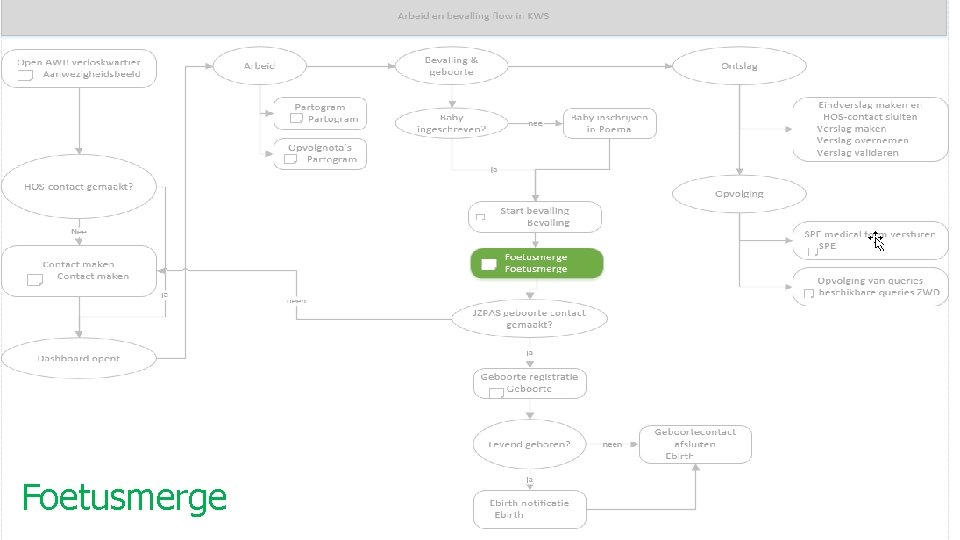
Foetusmerge
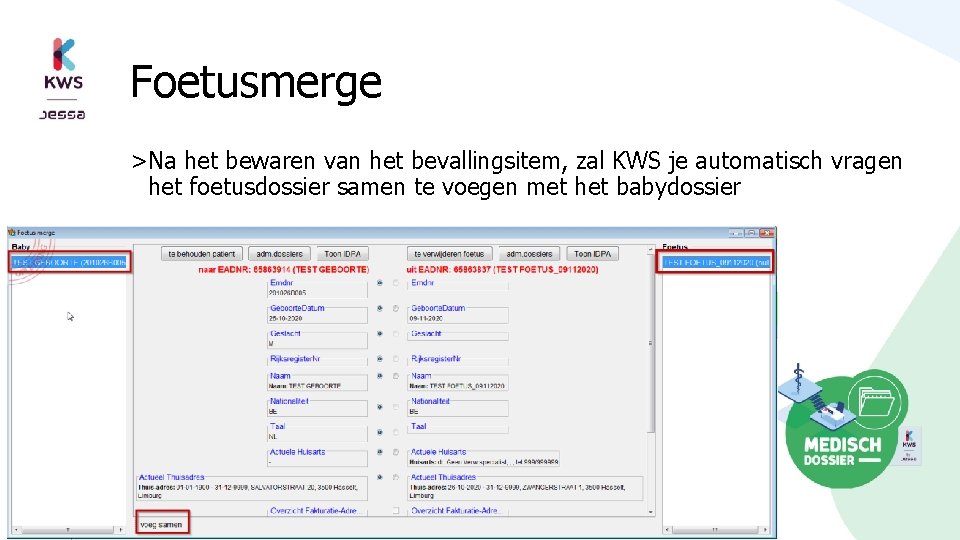
Foetusmerge >Na het bewaren van het bevallingsitem, zal KWS je automatisch vragen het foetusdossier samen te voegen met het babydossier
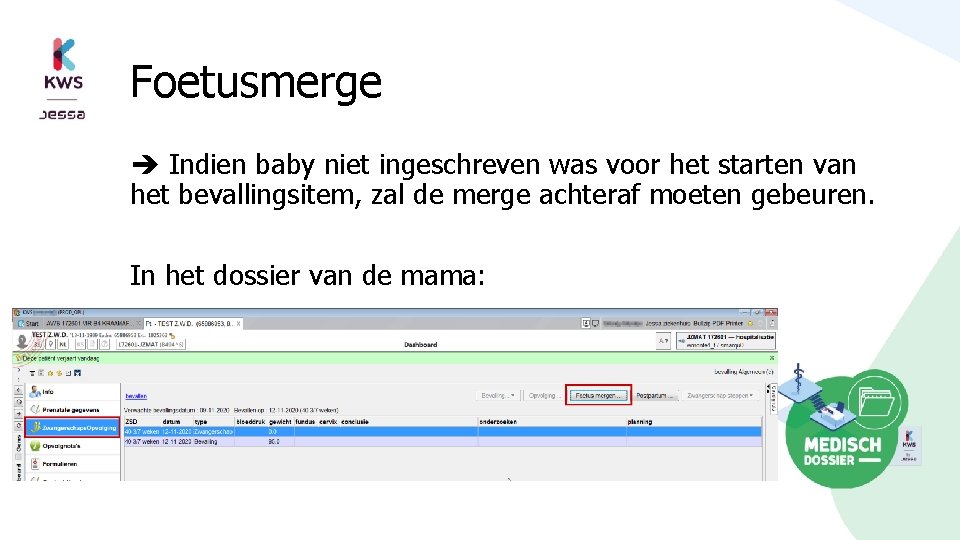
Foetusmerge Indien baby niet ingeschreven was voor het starten van het bevallingsitem, zal de merge achteraf moeten gebeuren. In het dossier van de mama:
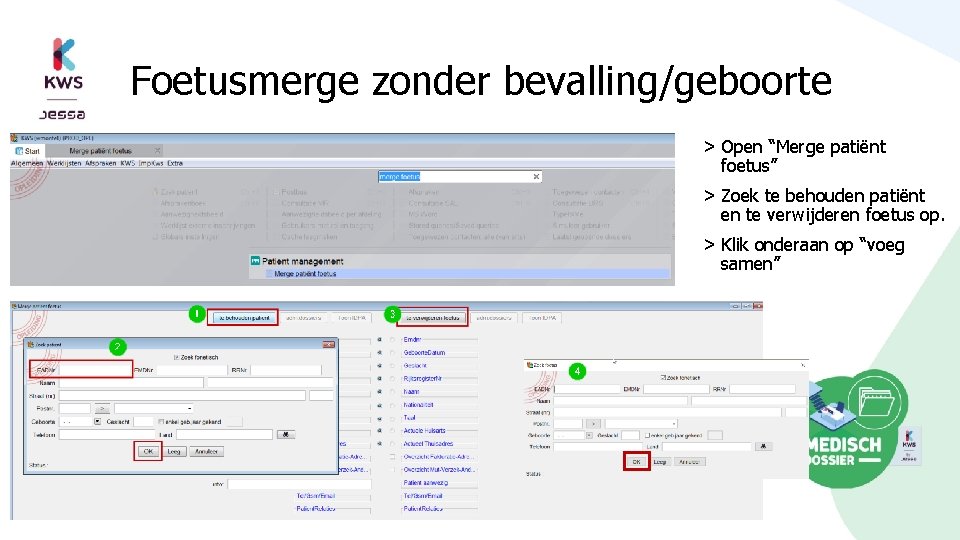
Foetusmerge zonder bevalling/geboorte > Open “Merge patiënt foetus” > Zoek te behouden patiënt en te verwijderen foetus op. > Klik onderaan op “voeg samen”
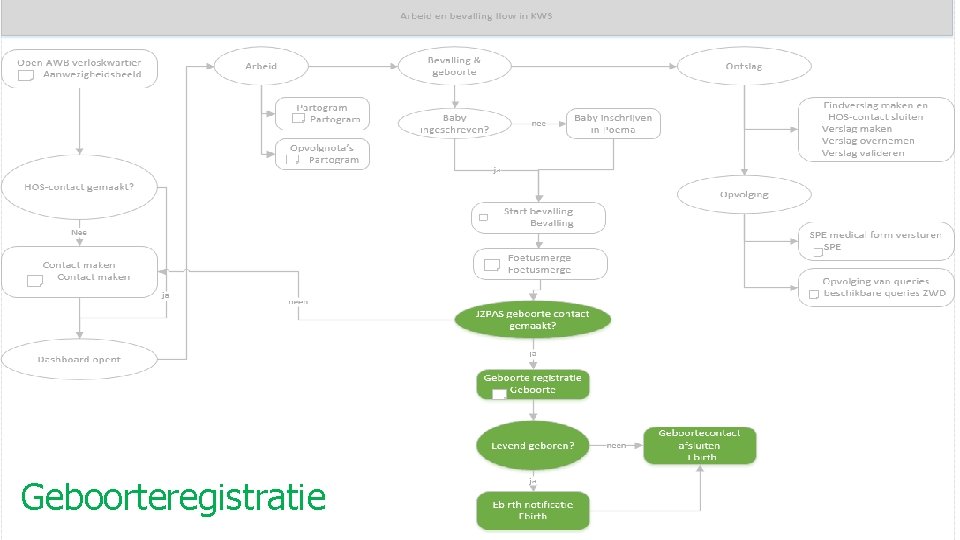
Geboorteregistratie
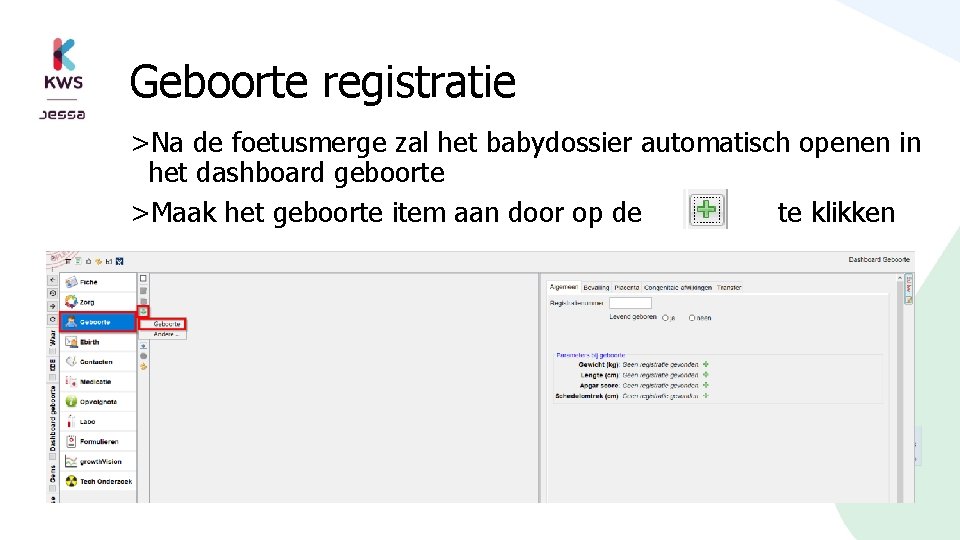
Geboorte registratie >Na de foetusmerge zal het babydossier automatisch openen in het dashboard geboorte >Maak het geboorte item aan door op de te klikken
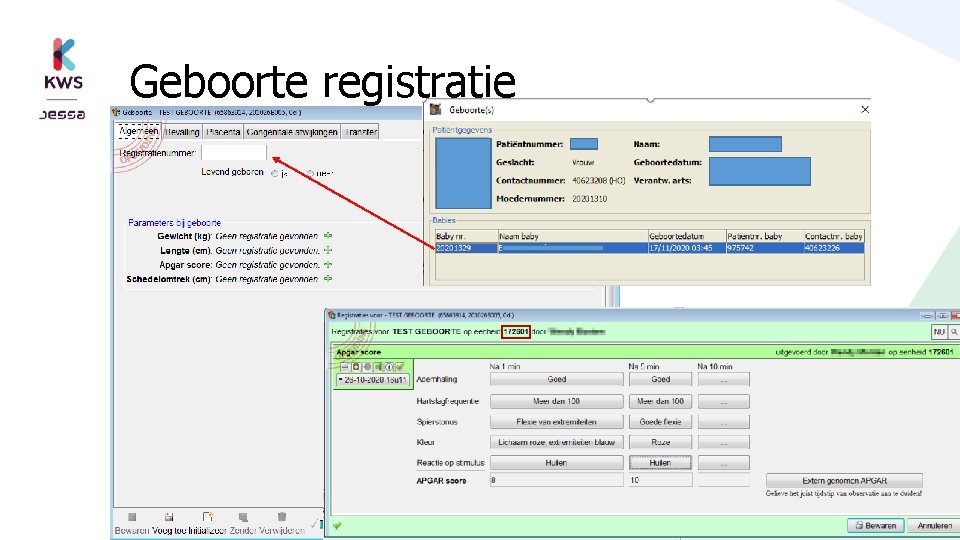
Geboorte registratie
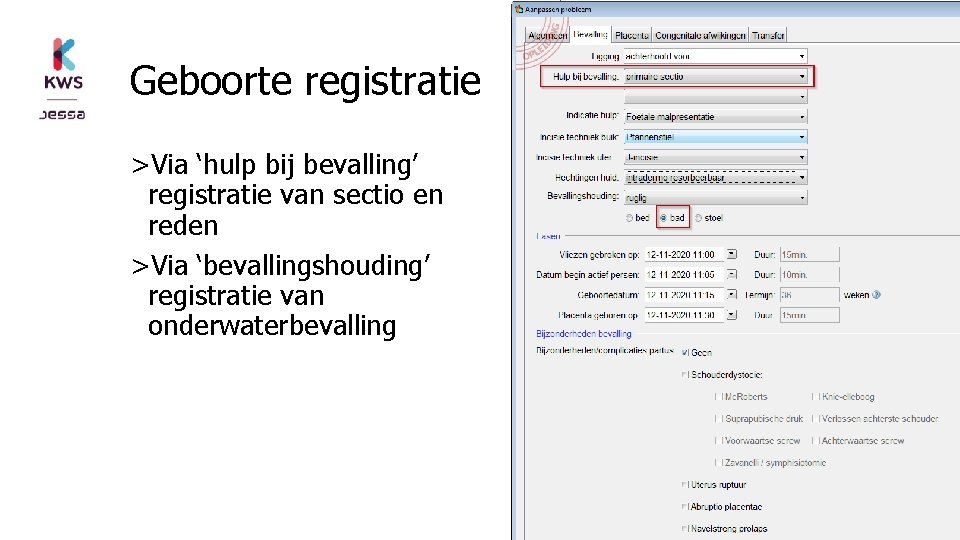
Geboorte registratie >Via ‘hulp bij bevalling’ registratie van sectio en reden >Via ‘bevallingshouding’ registratie van onderwaterbevalling
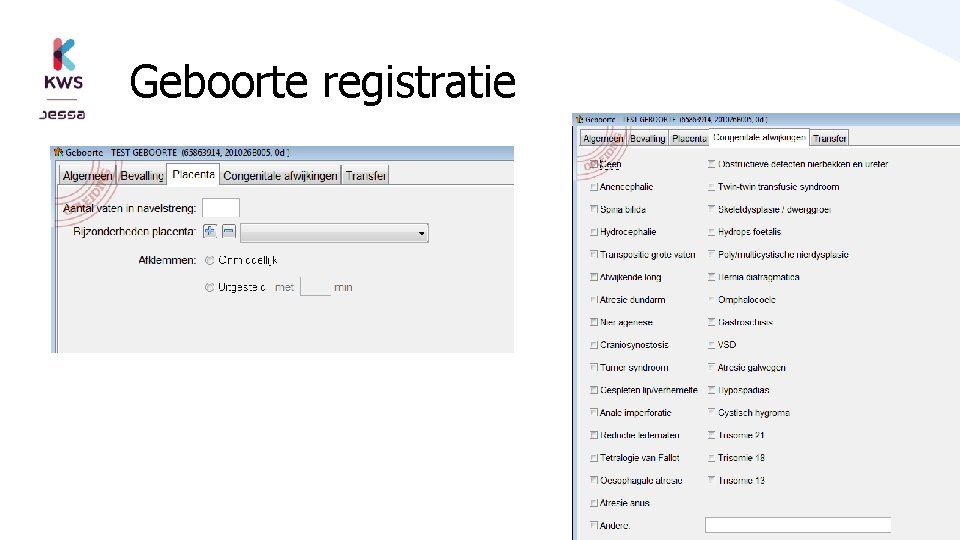
Geboorte registratie
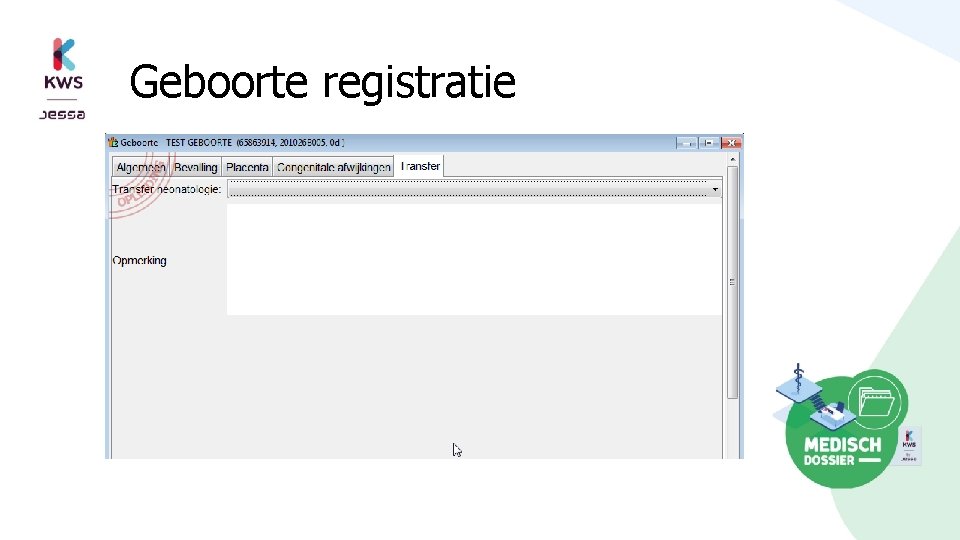
Geboorte registratie
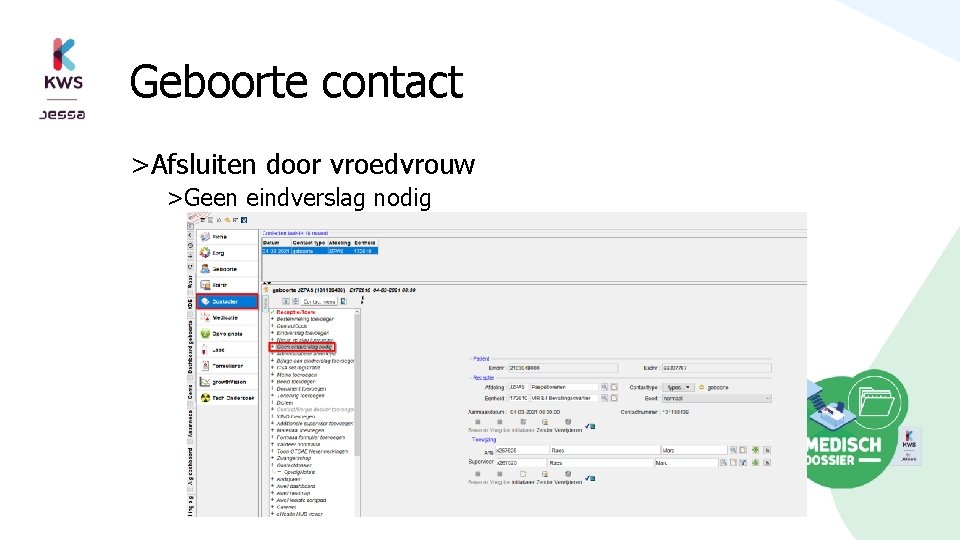
Geboorte contact >Afsluiten door vroedvrouw >Geen eindverslag nodig
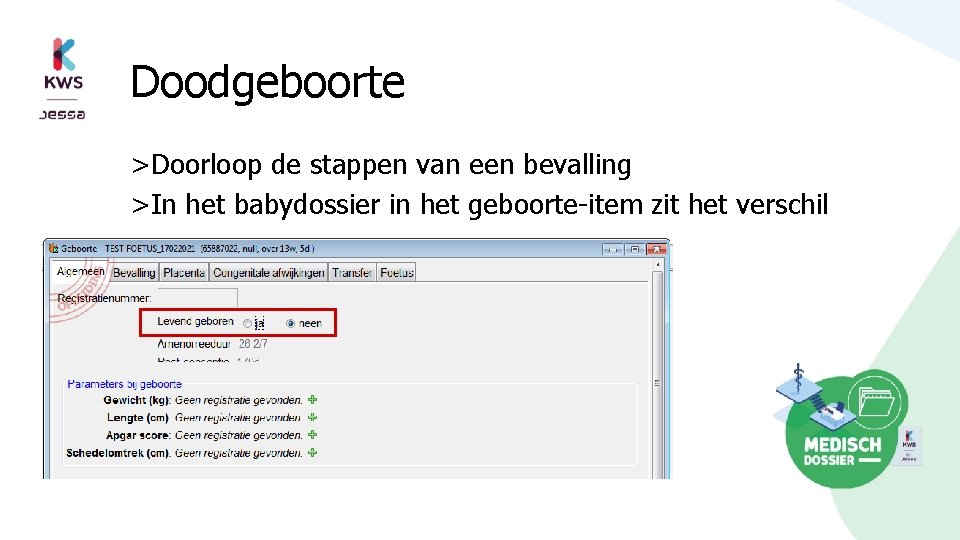
Doodgeboorte >Doorloop de stappen van een bevalling >In het babydossier in het geboorte-item zit het verschil
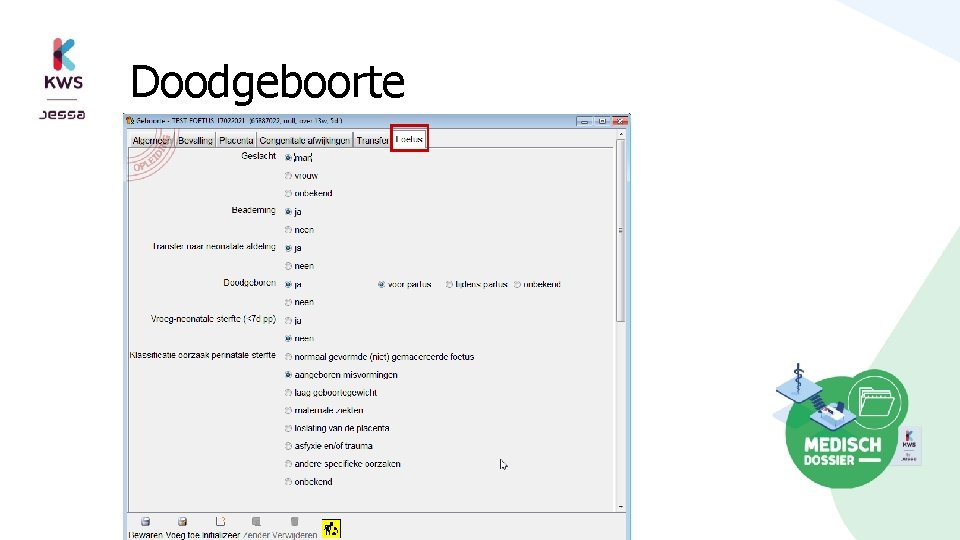
Doodgeboorte
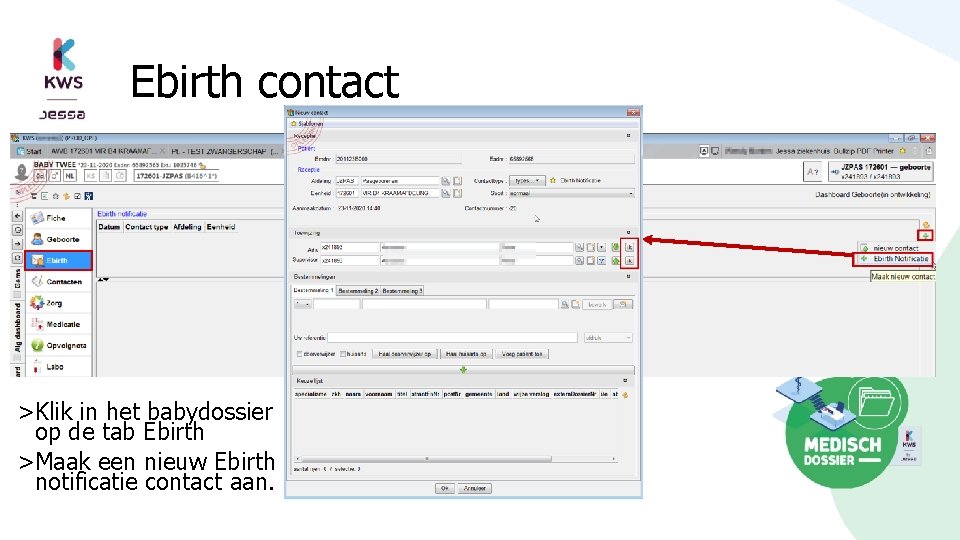
Ebirth contact >Klik in het babydossier op de tab Ebirth >Maak een nieuw Ebirth notificatie contact aan.

Ebirth contact >Voeg een nieuw eindverslag toe >Controleer de gegevens en vul aan waar nodig >Klik op valideer = Ebirth wordt verzonden! Gegevens vroedvrouw
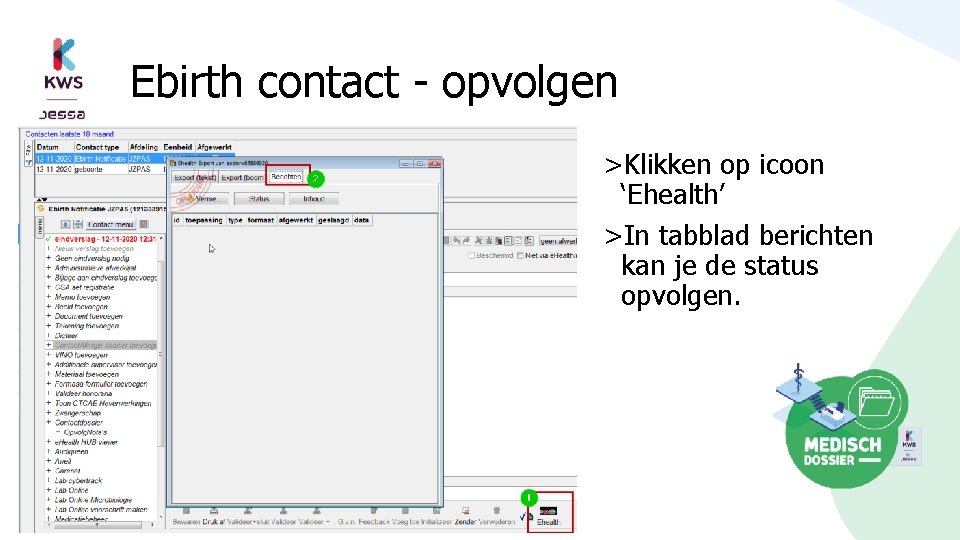
Ebirth contact - opvolgen >Klikken op icoon ‘Ehealth’ >In tabblad berichten kan je de status opvolgen.
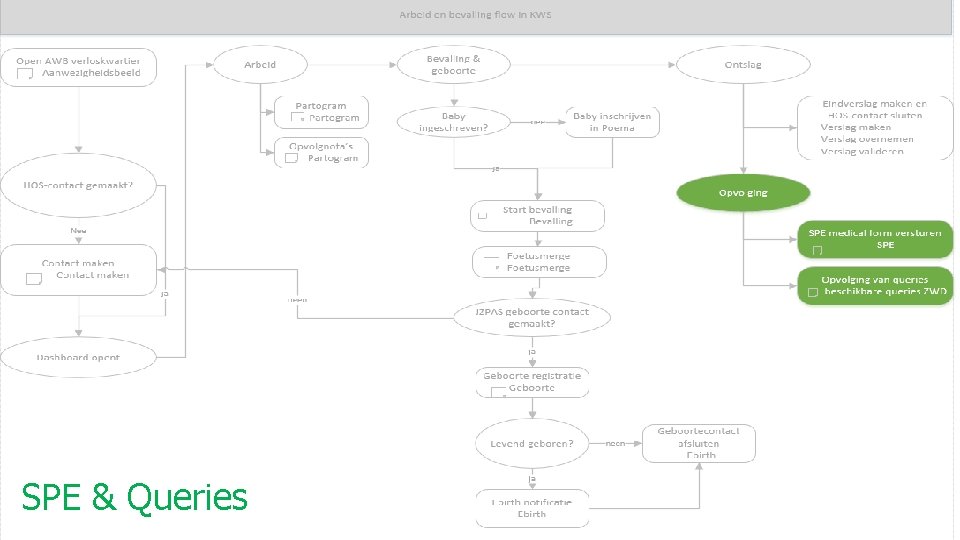
SPE & Queries
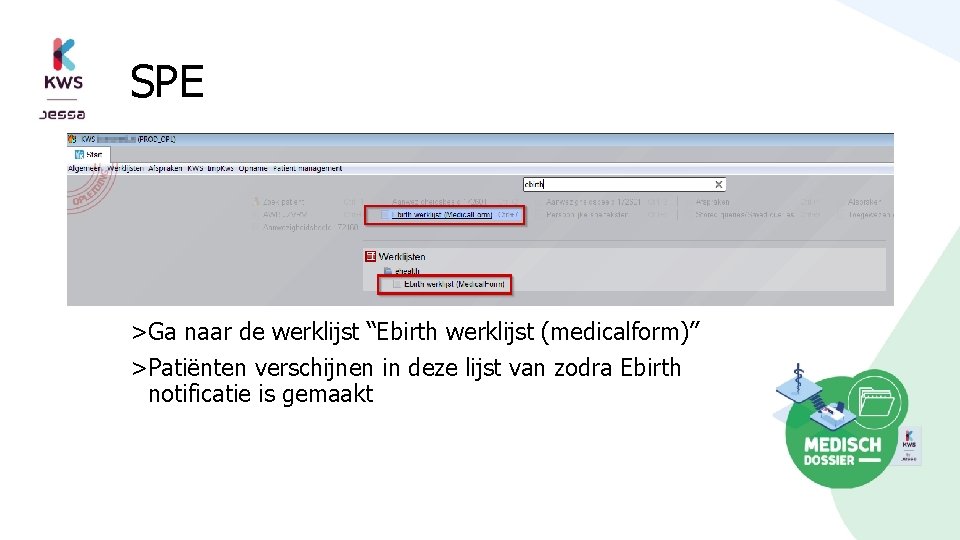
SPE >Ga naar de werklijst “Ebirth werklijst (medicalform)” >Patiënten verschijnen in deze lijst van zodra Ebirth notificatie is gemaakt
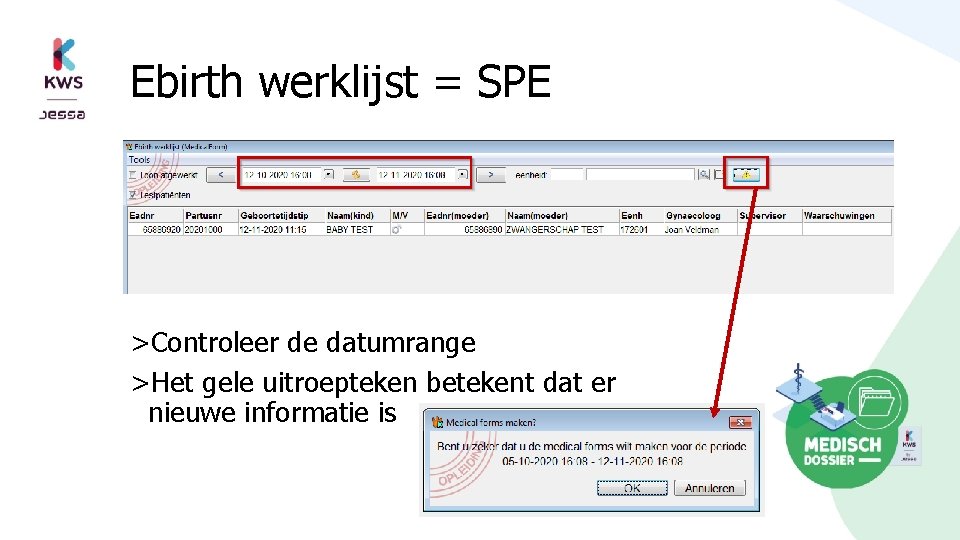
Ebirth werklijst = SPE >Controleer de datumrange >Het gele uitroepteken betekent dat er nieuwe informatie is
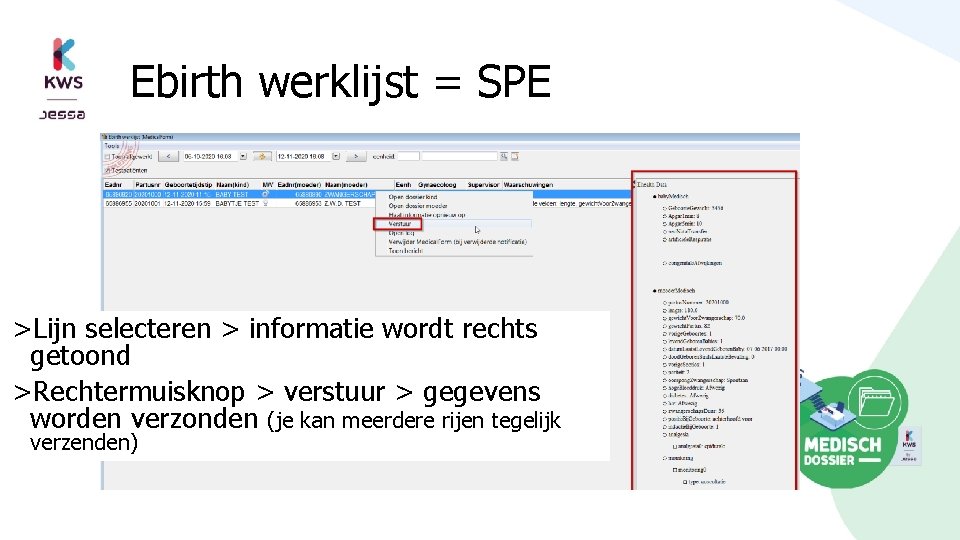
Ebirth werklijst = SPE >Lijn selecteren > informatie wordt rechts getoond >Rechtermuisknop > verstuur > gegevens worden verzonden (je kan meerdere rijen tegelijk verzenden)
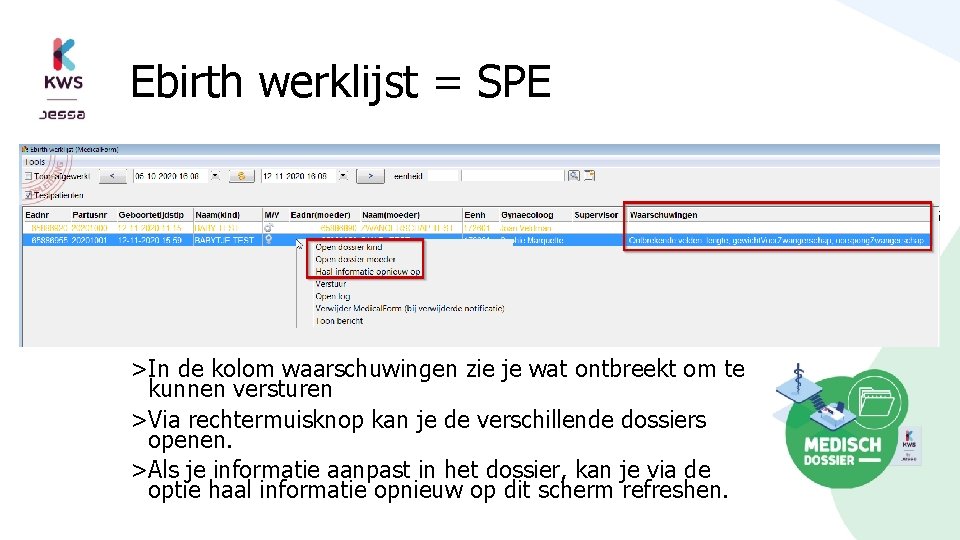
Ebirth werklijst = SPE >In de kolom waarschuwingen zie je wat ontbreekt om te kunnen versturen >Via rechtermuisknop kan je de verschillende dossiers openen. >Als je informatie aanpast in het dossier, kan je via de optie haal informatie opnieuw op dit scherm refreshen.
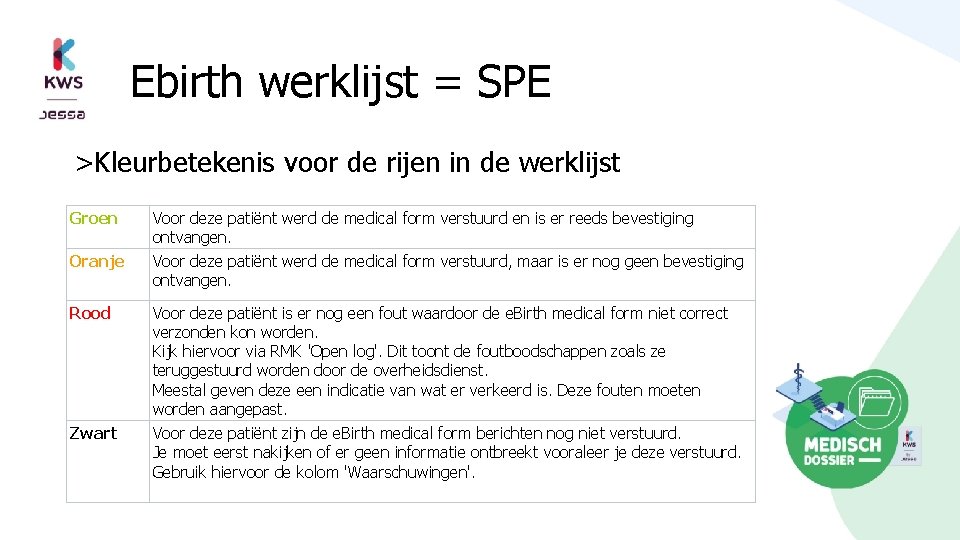
Ebirth werklijst = SPE >Kleurbetekenis voor de rijen in de werklijst Groen Voor deze patiënt werd de medical form verstuurd en is er reeds bevestiging ontvangen. Oranje Voor deze patiënt werd de medical form verstuurd, maar is er nog geen bevestiging ontvangen. Rood Voor deze patiënt is er nog een fout waardoor de e. Birth medical form niet correct verzonden kon worden. Kijk hiervoor via RMK 'Open log'. Dit toont de foutboodschappen zoals ze teruggestuurd worden door de overheidsdienst. Meestal geven deze een indicatie van wat er verkeerd is. Deze fouten moeten worden aangepast. Zwart Voor deze patiënt zijn de e. Birth medical form berichten nog niet verstuurd. Je moet eerst nakijken of er geen informatie ontbreekt vooraleer je deze verstuurd. Gebruik hiervoor de kolom 'Waarschuwingen'.
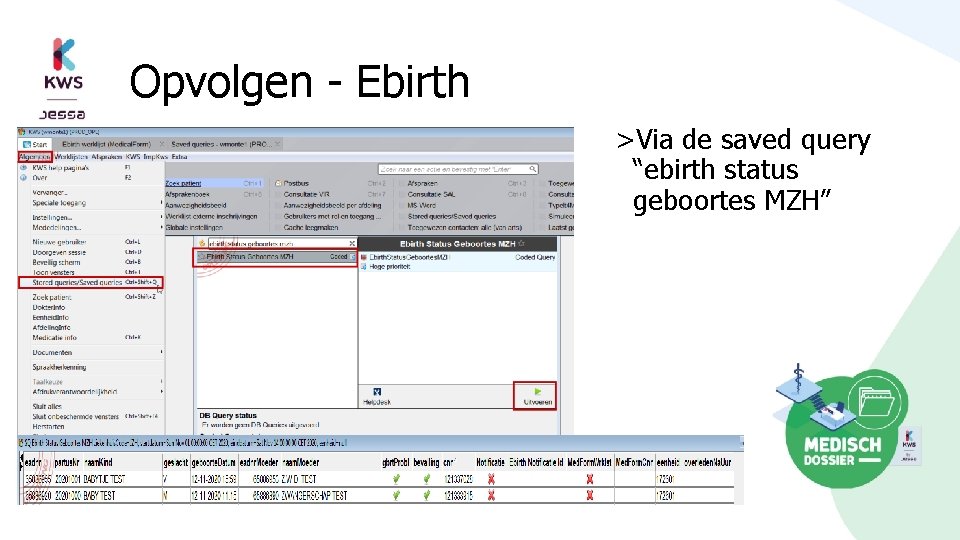
Opvolgen - Ebirth >Via de saved query “ebirth status geboortes MZH”
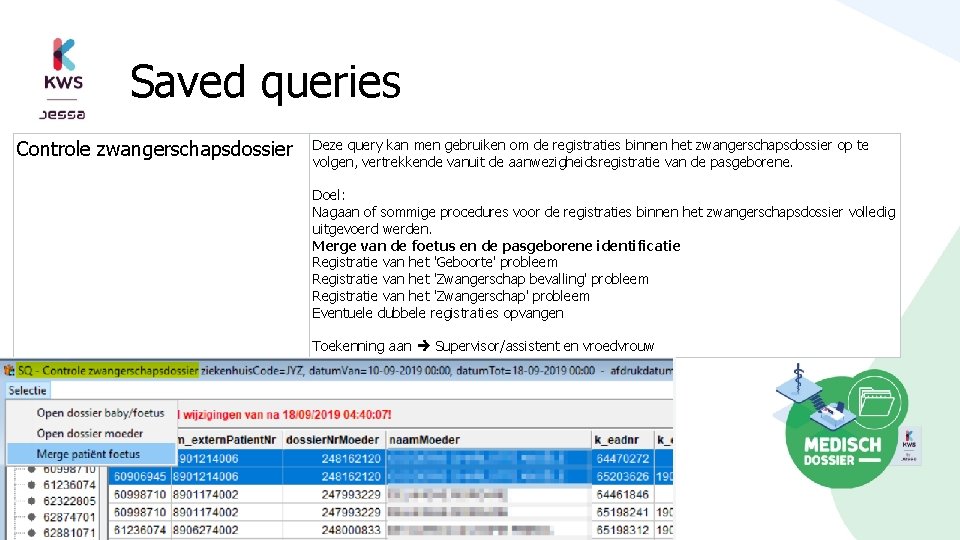
Saved queries Controle zwangerschapsdossier Deze query kan men gebruiken om de registraties binnen het zwangerschapsdossier op te volgen, vertrekkende vanuit de aanwezigheidsregistratie van de pasgeborene. Doel: Nagaan of sommige procedures voor de registraties binnen het zwangerschapsdossier volledig uitgevoerd werden. Merge van de foetus en de pasgeborene identificatie Registratie van het 'Geboorte' probleem Registratie van het 'Zwangerschap bevalling' probleem Registratie van het 'Zwangerschap' probleem Eventuele dubbele registraties opvangen Toekenning aan Supervisor/assistent en vroedvrouw
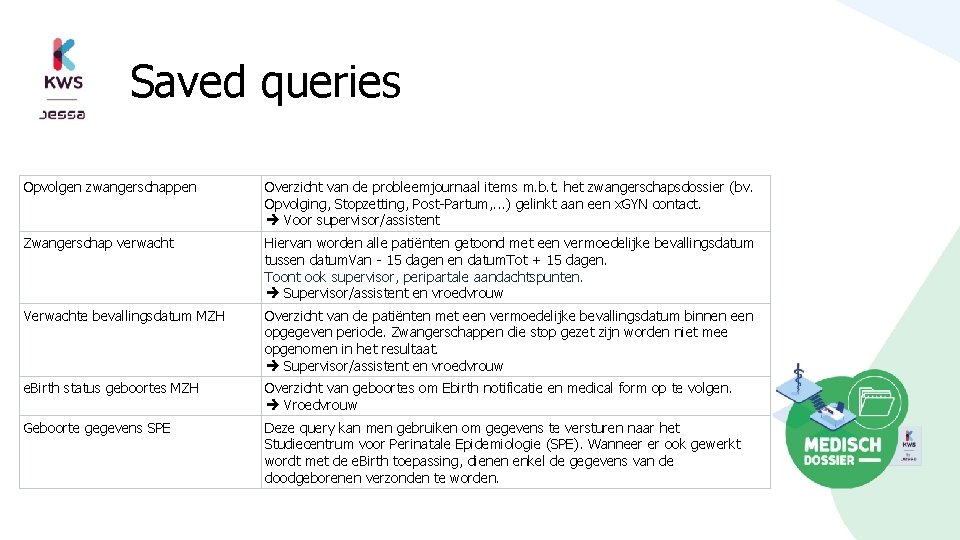
Saved queries Opvolgen zwangerschappen Overzicht van de probleemjournaal items m. b. t. het zwangerschapsdossier (bv. Opvolging, Stopzetting, Post-Partum, . . . ) gelinkt aan een x. GYN contact. Voor supervisor/assistent Zwangerschap verwacht Hiervan worden alle patiënten getoond met een vermoedelijke bevallingsdatum tussen datum. Van - 15 dagen en datum. Tot + 15 dagen. Toont ook supervisor, peripartale aandachtspunten. Supervisor/assistent en vroedvrouw Verwachte bevallingsdatum MZH Overzicht van de patiënten met een vermoedelijke bevallingsdatum binnen een opgegeven periode. Zwangerschappen die stop gezet zijn worden niet mee opgenomen in het resultaat. Supervisor/assistent en vroedvrouw e. Birth status geboortes MZH Overzicht van geboortes om Ebirth notificatie en medical form op te volgen. Vroedvrouw Geboorte gegevens SPE Deze query kan men gebruiken om gegevens te versturen naar het Studiecentrum voor Perinatale Epidemiologie (SPE). Wanneer er ook gewerkt wordt met de e. Birth toepassing, dienen enkel de gegevens van de doodgeborenen verzonden te worden.
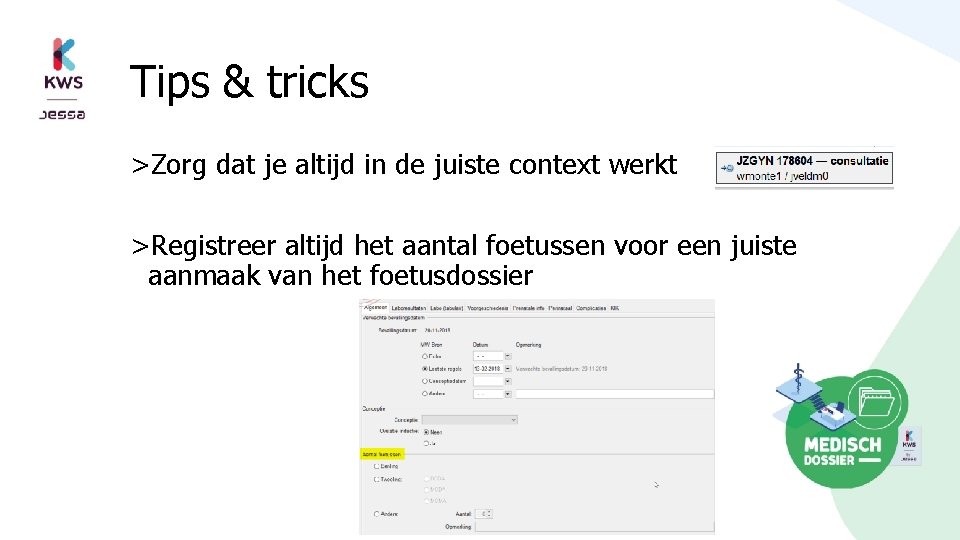
Tips & tricks >Zorg dat je altijd in de juiste context werkt >Registreer altijd het aantal foetussen voor een juiste aanmaak van het foetusdossier
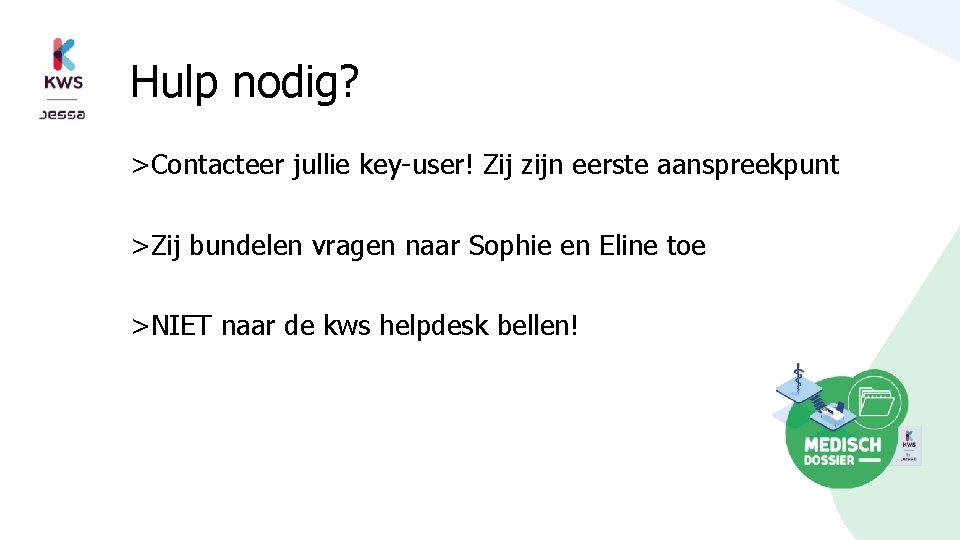
Hulp nodig? >Contacteer jullie key-user! Zij zijn eerste aanspreekpunt >Zij bundelen vragen naar Sophie en Eline toe >NIET naar de kws helpdesk bellen!


Bedankt voor uw aandacht
 Medisch rekenen samenvatting
Medisch rekenen samenvatting Medisch rekenen samenvatting
Medisch rekenen samenvatting Medisch onderzoek 3 letters
Medisch onderzoek 3 letters Medisch rekenen tabel
Medisch rekenen tabel Vvpr bis dividend
Vvpr bis dividend Scegs casus
Scegs casus Medisch rekenen oefenen pdf
Medisch rekenen oefenen pdf Triage protocol
Triage protocol If you gotta start somewhere why not here
If you gotta start somewhere why not here Sistemas de trabajo del conocimiento (kws) ejemplos
Sistemas de trabajo del conocimiento (kws) ejemplos Knowledge work systems kws definition
Knowledge work systems kws definition Que es kws en sistemas de informacion
Que es kws en sistemas de informacion Sistema de apoyo a las operaciones
Sistema de apoyo a las operaciones Kws saat ag
Kws saat ag Kws semena
Kws semena Dossier ddp
Dossier ddp Kwaliteitsborging voorbeeld
Kwaliteitsborging voorbeeld Dossier de choix
Dossier de choix Clic sécure citoyen
Clic sécure citoyen Scriptiedossier uvt
Scriptiedossier uvt Outil gestion sponsoring
Outil gestion sponsoring Dossier de presse restaurant
Dossier de presse restaurant Verbo definicion
Verbo definicion Spv aménagement paysager
Spv aménagement paysager Buitenlands diploma legaliseren
Buitenlands diploma legaliseren Myhandicap mon dossier
Myhandicap mon dossier Exemple oral brevet
Exemple oral brevet Dossier afspraken en procedures
Dossier afspraken en procedures Mydossier
Mydossier Dossier u32 mécanique exemple
Dossier u32 mécanique exemple Studietoelage opvolgen
Studietoelage opvolgen Dossier pevl
Dossier pevl Dossier tecnico pedagogico dgert
Dossier tecnico pedagogico dgert Diaporama dossier e13
Diaporama dossier e13 Exemple dossier bp coiffure coupe transformation
Exemple dossier bp coiffure coupe transformation Dossier de conjugaison
Dossier de conjugaison Présentation dossier professionnel
Présentation dossier professionnel Sommaire oral brevet
Sommaire oral brevet Amcp dossier
Amcp dossier Dossier de presse sommaire
Dossier de presse sommaire Dossier sponsoring equitation
Dossier sponsoring equitation Dossier permanent audit exemple
Dossier permanent audit exemple Exemple dossier u62 bts mv
Exemple dossier u62 bts mv Collection biologique
Collection biologique Studietoelage dossier opvolgen
Studietoelage dossier opvolgen Veterinary medicinal product dossier
Veterinary medicinal product dossier Lyne beaudoin
Lyne beaudoin Conclusion dossier raep
Conclusion dossier raep 60204-1
60204-1 Fiche d appel téléphonique méthode croc
Fiche d appel téléphonique méthode croc Dossier formativo cogeaps
Dossier formativo cogeaps Bts muc epreuve
Bts muc epreuve Dossier partenariat sportif
Dossier partenariat sportif Pour la bonne tenue du dossier
Pour la bonne tenue du dossier Dossier e32 joint de culasse
Dossier e32 joint de culasse Nm dossier examples
Nm dossier examples Edito dossier de presse
Edito dossier de presse Sysml
Sysml Start wien
Start wien Pinellas park middle school
Pinellas park middle school Ajectives
Ajectives Colors that start with n
Colors that start with n Tap to start game
Tap to start game How to start r commander
How to start r commander Introductory paragraph format
Introductory paragraph format C&ymh
C&ymh Counterclaim paragraph example
Counterclaim paragraph example Trottoirüberfahrt
Trottoirüberfahrt Repulsion start induction run motor
Repulsion start induction run motor Bce timeline
Bce timeline Visual response images
Visual response images Methods and metrics for cold-start recommendations
Methods and metrics for cold-start recommendations Dellwal service failed to start
Dellwal service failed to start Safe start behavior based safety
Safe start behavior based safety Click anywhere to start
Click anywhere to start Stop start continue examples
Stop start continue examples Education live will begin shortly
Education live will begin shortly Where did the trail of tears start
Where did the trail of tears start Where does the pacific time zone start
Where does the pacific time zone start Click anywhere to start
Click anywhere to start Start time, end time and elapsed time
Start time, end time and elapsed time